Page 1

color LaserJet 9500mfphp
Page 2
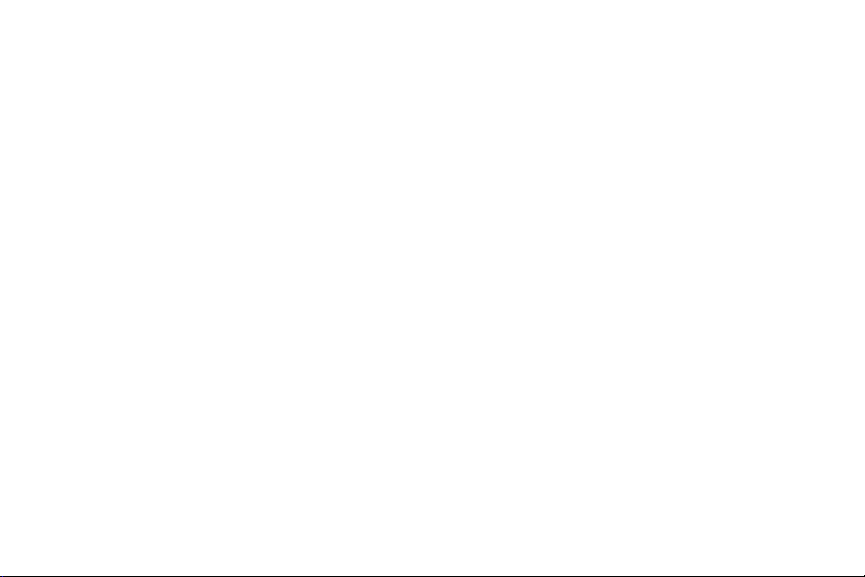
Page 3
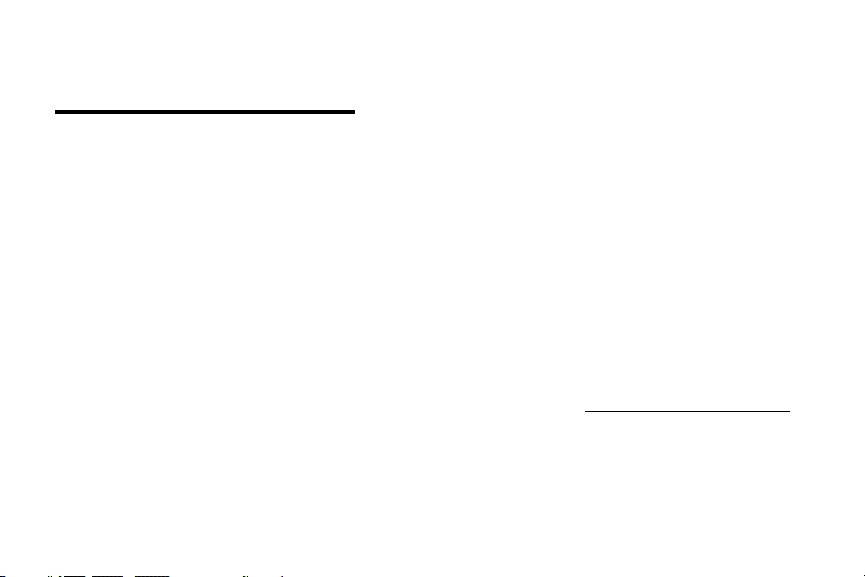
Έγχρωµος εκτυπωτής HP LaserJet 9500mfp
οδηγός χρήσης
Page 4
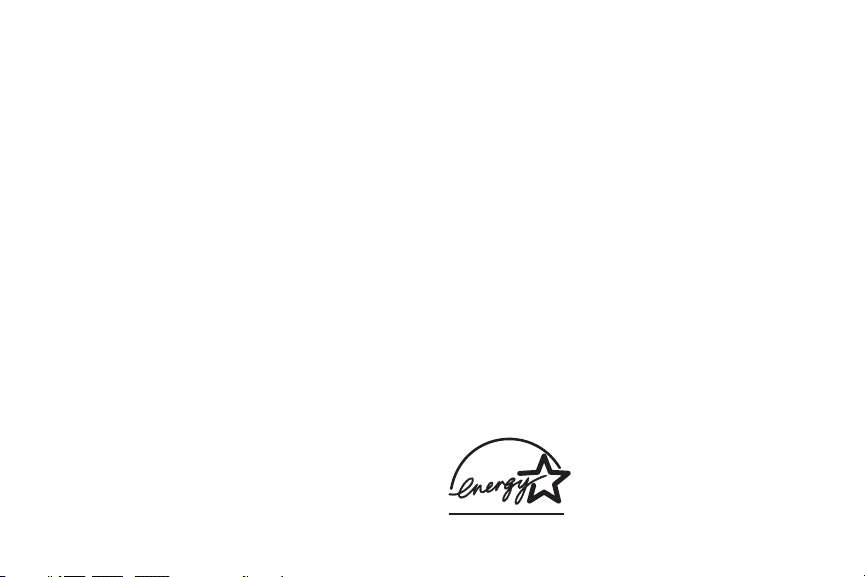
Πνευµατικά δικαιώµατα και άδεια
χρήσης
© 2004 Πνευµατικά δικαιώµατα Hewlett-Packard
Development Company, LP
Απαγορεύεται η αναπαραγωγή, η προσαρµογή και η
µετάφραση του παρόντος εγγράφου χωρίς προηγούµενη
γραπτή άδεια, παρά µόνον όπως προβλέπεται από τη
νοµοθεσία περί πνευµατικών δικαιωµάτων.
Kωδικός είδους: C8549-90949
Edition 1, 10/2004
Οι πληροφορίες που περιέχονται στο έγγραφο αυτό
υπόκεινται σε τροποποίηση χωρίς προειδοποίηση.
Οι µόνες εγγυήσεις που παρέχονται για τα προϊόντα και τις
υπηρεσίες HP είναι αυτές που αναφέρονται ρητά στις
δηλώσεις εγγύησης που συνοδεύουν τα προϊόντα και τις
υπηρεσίες. Τίποτα στο παρόν έγγραφο δεν θα πρέπει να
ερµηνευθεί ως επιπρόσθετη έγγυηση. Η εταιρεία HP δεν
ευθύνεται για τεχνικά σφάλµατα ή σφάλµατα έκδοσης ή
παραλείψεις σε αυτό το έγγραφο.
Εµπορικά σήµατα
Τα Acrobat®, Adobe® και PostScript® είναι εµπορικά
σήµατα της εταιρείας Adobe Systems Incorporated.
Το λογισµικό HP-UX®, Έκδοση 10.20 και µεταγενέστερες,
καθώς και το λογισµικό HP-UX, Έκδοση 11.00 και
µεταγενέστερες (σε διαµορφώσεις 32 και 64 bit) , που
λειτουργεί σε όλους τους υπολογιστές HP 9000 είναι
προϊόντα της εταιρείας Open Group για λειτουργικό
σύστηµα UNIX 95.
Τα Microsoft®, MS-DOS®, Windows® και Windows NT®
είναι εµπορικά σήµατα της εταιρείας Microsoft
Corporation, κατατεθέντα στις Η.Π.Α.
Το PANTONE®* είναι εµπορικό σήµα του προτύπου
χρωµάτων της εταιρείας Pantone, Inc.
Το TrueType™ είναι σήµα κατατεθέν της εταιρείας Apple
Computer, Inc. στις Η.Π.Α.
Το UNIX® είναι σήµα κατατεθέν της εταιρείας The Open
Group.
NERGY STAR® είναι σήµα υπηρεσίας κατατεθέν στις
E
Η.Π.Α., της Υπηρεσίας Προστασίας Περιβάλλοντος των
Η.Π.Α.
Page 5
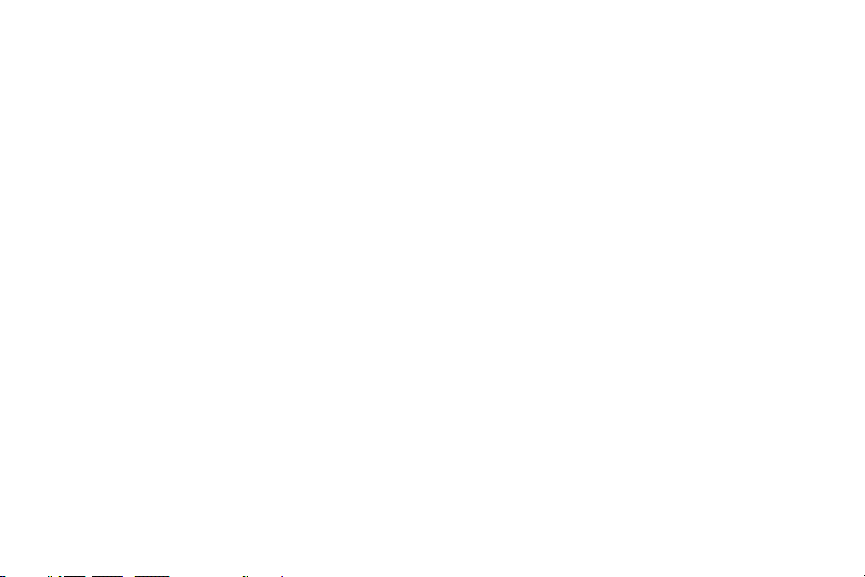
Περιεχόενα
1 Βασικές πληροφορίες για τα πολυµηχανήµατα MFP
Εξαρτήµατα του πολυµηχανήµατος MFP . . . . . . . . . . . . . . . . . . . . . . . . . . . . . . . . . . . . . . . . . . . . . . . . . 1
Πίνακας ελέγχου. . . . . . . . . . . . . . . . . . . . . . . . . . . . . . . . . . . . . . . . . . . . . . . . . . . . . . . . . . . . . . . . . 4
Ρύθµιση των προεπιλογών του πολυµηχανήµατος MFP . . . . . . . . . . . . . . . . . . . . . . . . . . . . . . . . . . . . . . 9
Ρύθµιση των προεπιλογών συσκευών του πολυµηχανήµατος MFP . . . . . . . . . . . . . . . . . . . . . . . . . . 9
Τοποθέτηση µέσου εκτύπωσης στους δίσκους εισόδου. . . . . . . . . . . . . . . . . . . . . . . . . . . . . . . . . . . . . . 10
Τοποθέτηση µέσου εκτύπωσης στο δίσκο 2 και στο δίσκο 3 . . . . . . . . . . . . . . . . . . . . . . . . . . . . . . 17
Αλλαγή και ρύθµιση του µεγέθους και τύπου µέσου εκτύπωσης για έναν δίσκο . . . . . . . . . . . . . . 29
2 Φωτοτύπηση
∆ιάταξη της οθόνης φωτοτύπησης . . . . . . . . . . . . . . . . . . . . . . . . . . . . . . . . . . . . . . . . . . . . . . . . . . . . . 34
Οδηγίες φωτοτύπησης . . . . . . . . . . . . . . . . . . . . . . . . . . . . . . . . . . . . . . . . . . . . . . . . . . . . . . . . . . . . . . . 37
Φωτοτύπηση µε τη χρήση προεπιλεγµένων ρυθµίσεων (φωτοτύπηση µε ένα πάτηµα). . . . . . . . . . 39
Φωτοτύπηση µε τη χρήση ρυθµίσεων του χρήστη . . . . . . . . . . . . . . . . . . . . . . . . . . . . . . . . . . . . . . 41
Φωτοτύπηση από το κρύσταλλο του σαρωτή . . . . . . . . . . . . . . . . . . . . . . . . . . . . . . . . . . . . . . . . . 47
Φωτοτύπηση µε τη χρήση του αυτόµατου τροφοδότη εγγράφων . . . . . . . . . . . . . . . . . . . . . . . . . . 47
Φωτοτύπηση βιβλίων. . . . . . . . . . . . . . . . . . . . . . . . . . . . . . . . . . . . . . . . . . . . . . . . . . . . . . . . . . . . . 48
∆ηµιουργία εργασίας για µετέπειτα εκτύπωση . . . . . . . . . . . . . . . . . . . . . . . . . . . . . . . . . . . . . . . . 49
Έγχρωµα ή ασπρόµαυρα φωτοαντίγραφα. . . . . . . . . . . . . . . . . . . . . . . . . . . . . . . . . . . . . . . . . . . . 50
Σµίκρυνση ή µεγέθυνση . . . . . . . . . . . . . . . . . . . . . . . . . . . . . . . . . . . . . . . . . . . . . . . . . . . . . . . . . . 50
ELWW Περιεχόενα iii
Page 6
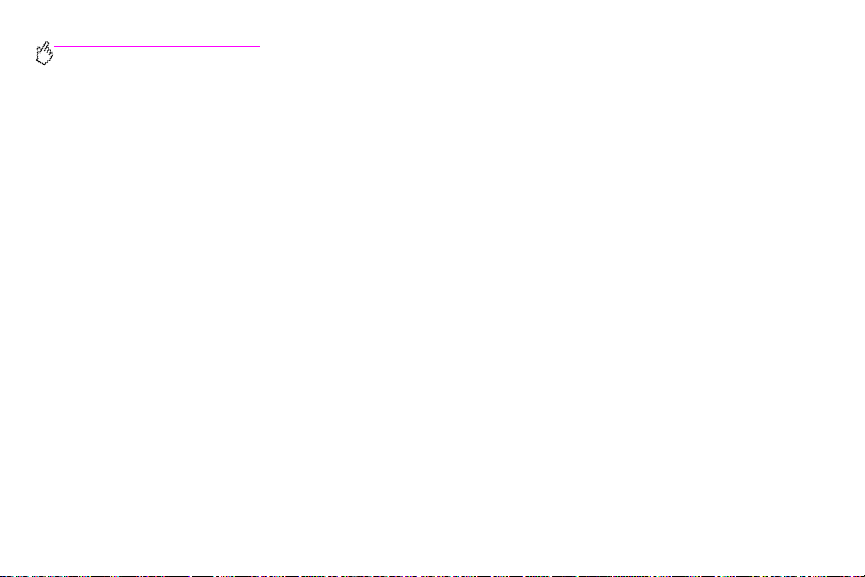
http://www.hp.com/go/clj9500mfp
Ρύθµιση της φωτεινότητας/σκουρότητας . . . . . . . . . . . . . . . . . . . . . . . . . . . . . . . . . . . . . . . . . . . . 51
Βελτίωση του εγγράφου . . . . . . . . . . . . . . . . . . . . . . . . . . . . . . . . . . . . . . . . . . . . . . . . . . . . . . . . . . 51
Ρύθµιση προεπιλογών φωτοτύπησης . . . . . . . . . . . . . . . . . . . . . . . . . . . . . . . . . . . . . . . . . . . . . . . . . . . . 53
3 Ψηφιακή αποστολή και ηλεκτρονικό ταχυδροµείο
Αποστολή εγγράφων. . . . . . . . . . . . . . . . . . . . . . . . . . . . . . . . . . . . . . . . . . . . . . . . . . . . . . . . . . . . . . . . . 58
Αποστολή πρωτοτύπων µεγέθους letter, µε τη χρήση του κρυστάλλου του σαρωτή
ή του αυτόµατου τροφοδότη εγγράφων . . . . . . . . . . . . . . . . . . . . . . . . . . . . . . . . . . . . . . . . . . . . . 58
Αλλαγή των ρυθµίσεων . . . . . . . . . . . . . . . . . . . . . . . . . . . . . . . . . . . . . . . . . . . . . . . . . . . . . . . . . . . 60
Αποστολή εγγράφου σε πολλαπλούς αποδέκτες. . . . . . . . . . . . . . . . . . . . . . . . . . . . . . . . . . . . . . . 61
Χρήση της λειτουργίας αυτόµατης συµπλήρωσης. . . . . . . . . . . . . . . . . . . . . . . . . . . . . . . . . . . . . . 62
Χρήση του καταλόγου διευθύνσεων. . . . . . . . . . . . . . . . . . . . . . . . . . . . . . . . . . . . . . . . . . . . . . . . . . . . . 63
∆ηµιουργία λίστας αποδεκτών . . . . . . . . . . . . . . . . . . . . . . . . . . . . . . . . . . . . . . . . . . . . . . . . . . . . . 64
4 Αποστολή και λήψη φαξ
Σύνδεση του φαξ σε τηλεφωνική γραµµή . . . . . . . . . . . . . . . . . . . . . . . . . . . . . . . . . . . . . . . . . . . . . . . . 70
Επιβεβαίωση της λειτουργίας του φαξ. . . . . . . . . . . . . . . . . . . . . . . . . . . . . . . . . . . . . . . . . . . . . . . . . . . 72
Εκτέλεση των απαραίτητων ρυθµίσεων φαξ . . . . . . . . . . . . . . . . . . . . . . . . . . . . . . . . . . . . . . . . . . . . . . 73
Χρήση του µενού Fax Settings (Ρυθµίσεις φαξ). . . . . . . . . . . . . . . . . . . . . . . . . . . . . . . . . . . . . . . . 74
Ρύθµιση ή επιβεβαίωση της ηµεροµηνίας και της ώρας . . . . . . . . . . . . . . . . . . . . . . . . . . . . . . . . . 75
Ρύθµιση ή επιβεβαίωση της τοποθεσίας . . . . . . . . . . . . . . . . . . . . . . . . . . . . . . . . . . . . . . . . . . . . . 75
Ρύθµιση ή επιβεβαίωση της κεφαλίδας φαξ . . . . . . . . . . . . . . . . . . . . . . . . . . . . . . . . . . . . . . . . . . 76
iv Περιεχόενα Αναθ. 1.0
Page 7
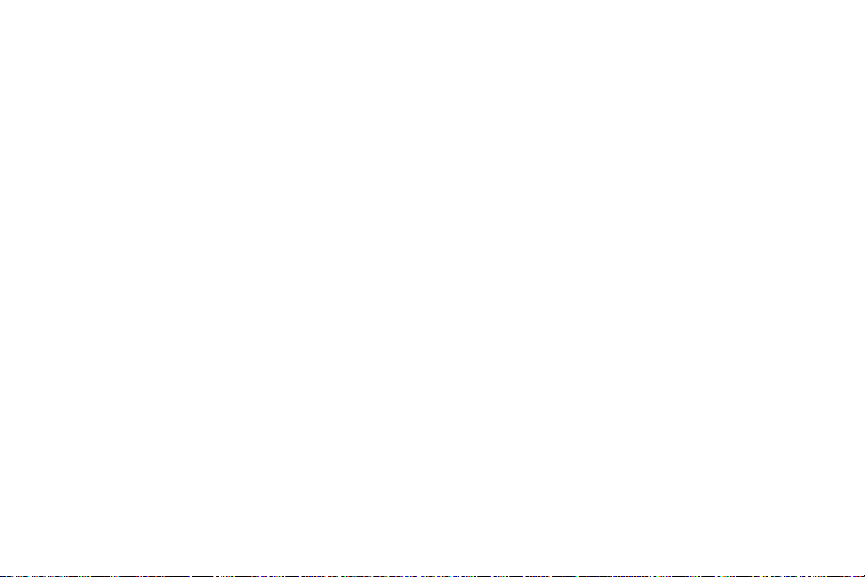
Η οθόνη της λειτουργίας φαξ . . . . . . . . . . . . . . . . . . . . . . . . . . . . . . . . . . . . . . . . . . . . . . . . . . . . . . . . . . 78
Γραµµή µηνυµάτων κατάστασης . . . . . . . . . . . . . . . . . . . . . . . . . . . . . . . . . . . . . . . . . . . . . . . . . . . 78
Αποστολή φαξ. . . . . . . . . . . . . . . . . . . . . . . . . . . . . . . . . . . . . . . . . . . . . . . . . . . . . . . . . . . . . . . . . . . . . . 79
Αποστολή ενός φαξ µε πληκτρολόγηση του αριθµού . . . . . . . . . . . . . . . . . . . . . . . . . . . . . . . . . . . 80
Αποστολή ενός φαξ µε τη χρήση της ταχείας κλήσης . . . . . . . . . . . . . . . . . . . . . . . . . . . . . . . . . . . 82
Αποστολή φαξ, χρησιµοποιώντας αριθµούς του τηλεφωνικού καταλόγου . . . . . . . . . . . . . . . . . . . 83
Ακύρωση ενός φαξ . . . . . . . . . . . . . . . . . . . . . . . . . . . . . . . . . . . . . . . . . . . . . . . . . . . . . . . . . . . . . . . . . . 85
Ακύρωση της τρέχουσας µετάδοσης φαξ . . . . . . . . . . . . . . . . . . . . . . . . . . . . . . . . . . . . . . . . . . . . 85
Ακύρωση όλων των φαξ που εκκρεµούν . . . . . . . . . . . . . . . . . . . . . . . . . . . . . . . . . . . . . . . . . . . . . 86
Ταχεία κλήση . . . . . . . . . . . . . . . . . . . . . . . . . . . . . . . . . . . . . . . . . . . . . . . . . . . . . . . . . . . . . . . . . . . . . . 87
Αλλάζοντας τη ρύθµιση ευκρίνειας . . . . . . . . . . . . . . . . . . . . . . . . . . . . . . . . . . . . . . . . . . . . . . . . . . . . . 89
Αλλαγή της ρύθµισης φόντου . . . . . . . . . . . . . . . . . . . . . . . . . . . . . . . . . . . . . . . . . . . . . . . . . . . . . . . . . . 90
Αλλαγή της ρύθµισης φωτεινό/σκούρο. . . . . . . . . . . . . . . . . . . . . . . . . . . . . . . . . . . . . . . . . . . . . . . . . . . 91
Λήψη φαξ . . . . . . . . . . . . . . . . . . . . . . . . . . . . . . . . . . . . . . . . . . . . . . . . . . . . . . . . . . . . . . . . . . . . . . . . . 92
Καθορισµός προαιρετικών ρυθµίσεων φαξ . . . . . . . . . . . . . . . . . . . . . . . . . . . . . . . . . . . . . . . . . . . . . . . 93
Ρύθµιση της έντασης ήχου του µόντεµ . . . . . . . . . . . . . . . . . . . . . . . . . . . . . . . . . . . . . . . . . . . . . . 94
Ρύθµιση της έντασης κουδουνίσµατος . . . . . . . . . . . . . . . . . . . . . . . . . . . . . . . . . . . . . . . . . . . . . . 95
Ρύθµιση της ανάλυσης εξερχόµενου φαξ . . . . . . . . . . . . . . . . . . . . . . . . . . . . . . . . . . . . . . . . . . . . 95
Ρύθµιση των επιλογών κλήσης και ανίχνευσης. . . . . . . . . . . . . . . . . . . . . . . . . . . . . . . . . . . . . . . . . . . . . 97
Ρύθµιση προθέµατος κλήσης . . . . . . . . . . . . . . . . . . . . . . . . . . . . . . . . . . . . . . . . . . . . . . . . . . . . . . 97
Ρύθµιση του χαρακτηριστικού επανάκλησης σε περίπτωση κατειληµµένου. . . . . . . . . . . . . . . . . . 98
ELWW Περιεχόενα v
Page 8
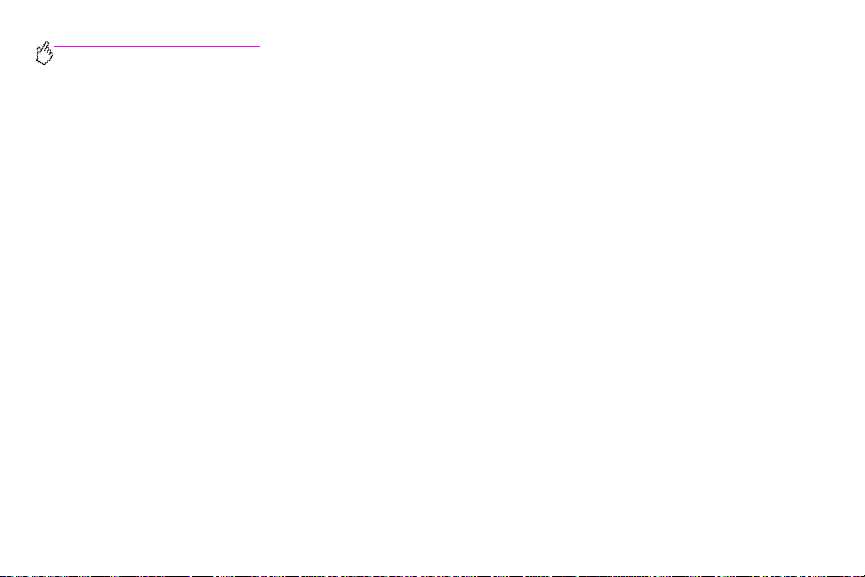
http://www.hp.com/go/clj9500mfp
Ρύθµιση του δίσκου χαρτιού. . . . . . . . . . . . . . . . . . . . . . . . . . . . . . . . . . . . . . . . . . . . . . . . . . . . . . . . . . . 99
Ρύθµιση της θήκης προορισµού . . . . . . . . . . . . . . . . . . . . . . . . . . . . . . . . . . . . . . . . . . . . . . . . . . . . . . . 100
Αντιµετώπιση προβληµάτων του φαξ . . . . . . . . . . . . . . . . . . . . . . . . . . . . . . . . . . . . . . . . . . . . . . . 101
Τι τύπο γραµµής χρησιµοποιείτε; . . . . . . . . . . . . . . . . . . . . . . . . . . . . . . . . . . . . . . . . . . . . . . . . . . 102
Χρησιµοποιείτε διχαστή τηλεφωνικής γραµµής;. . . . . . . . . . . . . . . . . . . . . . . . . . . . . . . . . . . . . . . 102
Χρησιµοποιείτε συσκευή προστασίας από την υπέρταση; . . . . . . . . . . . . . . . . . . . . . . . . . . . . . . 103
Χρησιµοποιείτε κάποια υπηρεσία φωνητικών µηνυµάτων της τηλεφωνικής εταιρείας
ή κάποιον αυτόµατο τηλεφωνητή; . . . . . . . . . . . . . . . . . . . . . . . . . . . . . . . . . . . . . . . . . . . . . . . . . 103
Έλεγχος της κατάστασης του φαξ. . . . . . . . . . . . . . . . . . . . . . . . . . . . . . . . . . . . . . . . . . . . . . . . . . . . . 104
Το φαξ δεν λειτουργεί. . . . . . . . . . . . . . . . . . . . . . . . . . . . . . . . . . . . . . . . . . . . . . . . . . . . . . . . . . . . . . . 106
Γενικά προβλήµατα µε το φαξ . . . . . . . . . . . . . . . . . . . . . . . . . . . . . . . . . . . . . . . . . . . . . . . . . . . . . . . . 108
Προβλήµατα λήψης φαξ . . . . . . . . . . . . . . . . . . . . . . . . . . . . . . . . . . . . . . . . . . . . . . . . . . . . . . . . . . . . . 112
Προβλήµατα αποστολής φαξ . . . . . . . . . . . . . . . . . . . . . . . . . . . . . . . . . . . . . . . . . . . . . . . . . . . . . . . . . 117
Κωδικοί σφάλµατος . . . . . . . . . . . . . . . . . . . . . . . . . . . . . . . . . . . . . . . . . . . . . . . . . . . . . . . . . . . . . . . . 121
Προδιαγραφές συσκευής φαξ . . . . . . . . . . . . . . . . . . . . . . . . . . . . . . . . . . . . . . . . . . . . . . . . . . . . . . . . 125
5 Εκτύπωση
Προσαρµογή της λειτουργίας του δίσκου 1 . . . . . . . . . . . . . . . . . . . . . . . . . . . . . . . . . . . . . . . . . . . . . . 127
Εκτύπωση από το δίσκο 1 όταν ζητηθεί το χαρτί που είναι τοποθετηµένο. . . . . . . . . . . . . . . . . . 128
Τροφοδοσία χαρτιού µε το χέρι από το δίσκο 1. . . . . . . . . . . . . . . . . . . . . . . . . . . . . . . . . . . . . . . 128
vi Περιεχόενα Αναθ. 1.0
Page 9
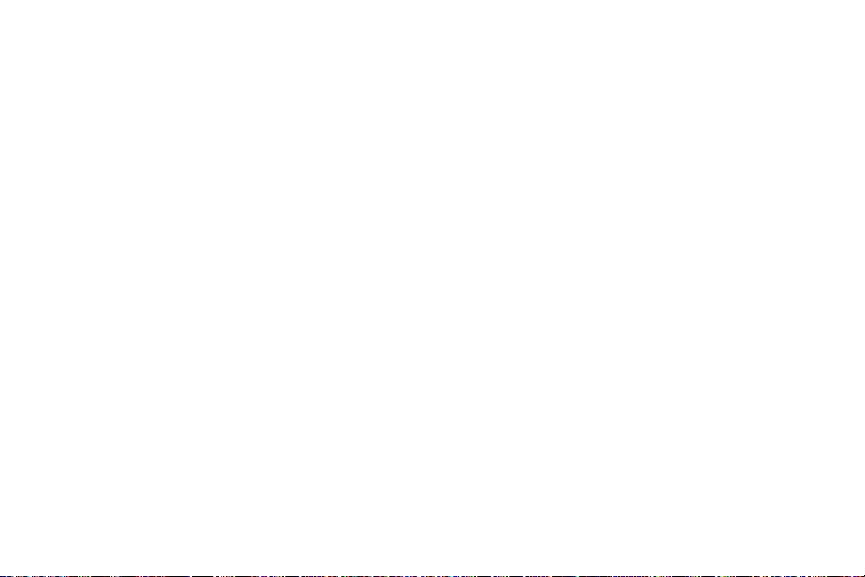
Χρήση των λειτουργιών αποθήκευσης εργασιών . . . . . . . . . . . . . . . . . . . . . . . . . . . . . . . . . . . . . . . . . . 129
Προσωπικές εργασίες . . . . . . . . . . . . . . . . . . . . . . . . . . . . . . . . . . . . . . . . . . . . . . . . . . . . . . . . . . . 131
Αποθηκευµένες εργασίες . . . . . . . . . . . . . . . . . . . . . . . . . . . . . . . . . . . . . . . . . . . . . . . . . . . . . . . . 133
Εργασίες QuickCopy (Ταχείας αντιγραφής) . . . . . . . . . . . . . . . . . . . . . . . . . . . . . . . . . . . . . . . . . 135
Εργασίες διόρθωσης και αναµονής . . . . . . . . . . . . . . . . . . . . . . . . . . . . . . . . . . . . . . . . . . . . . . . . 138
6 Μενού πίνακα ελέγχου
Μενού Retrieve job (Ανάκτηση εργασίας) . . . . . . . . . . . . . . . . . . . . . . . . . . . . . . . . . . . . . . . . . . . . . . . 144
Μενού Information (Πληροφορίες) . . . . . . . . . . . . . . . . . . . . . . . . . . . . . . . . . . . . . . . . . . . . . . . . . . . . . 147
Μενού Paper handling (∆ιαχείριση χαρτιού) . . . . . . . . . . . . . . . . . . . . . . . . . . . . . . . . . . . . . . . . . . . . . 150
Μενού Configure device (∆ιαµόρφωση συσκευής). . . . . . . . . . . . . . . . . . . . . . . . . . . . . . . . . . . . . . . . . 154
Υποµενού Originals (Πρωτότυπα) . . . . . . . . . . . . . . . . . . . . . . . . . . . . . . . . . . . . . . . . . . . . . . . . . 154
Υποµενού Copying (Φωτοτύπηση) . . . . . . . . . . . . . . . . . . . . . . . . . . . . . . . . . . . . . . . . . . . . . . . . . 158
Υποµενού Enhancement (Βελτίωση) . . . . . . . . . . . . . . . . . . . . . . . . . . . . . . . . . . . . . . . . . . . . . . . 160
Υποµενού Sending (Αποστολή) . . . . . . . . . . . . . . . . . . . . . . . . . . . . . . . . . . . . . . . . . . . . . . . . . . . 162
Υποµενού Printing (Εκτύπωση). . . . . . . . . . . . . . . . . . . . . . . . . . . . . . . . . . . . . . . . . . . . . . . . . . . . 165
Υποµενού Print quality (Ποιότητα εκτύπωσης). . . . . . . . . . . . . . . . . . . . . . . . . . . . . . . . . . . . . . . . 172
Υποµενού System setup (Ρύθµιση συστήµατος) . . . . . . . . . . . . . . . . . . . . . . . . . . . . . . . . . . . . . . 176
ELWW Περιεχόενα vii
Page 10
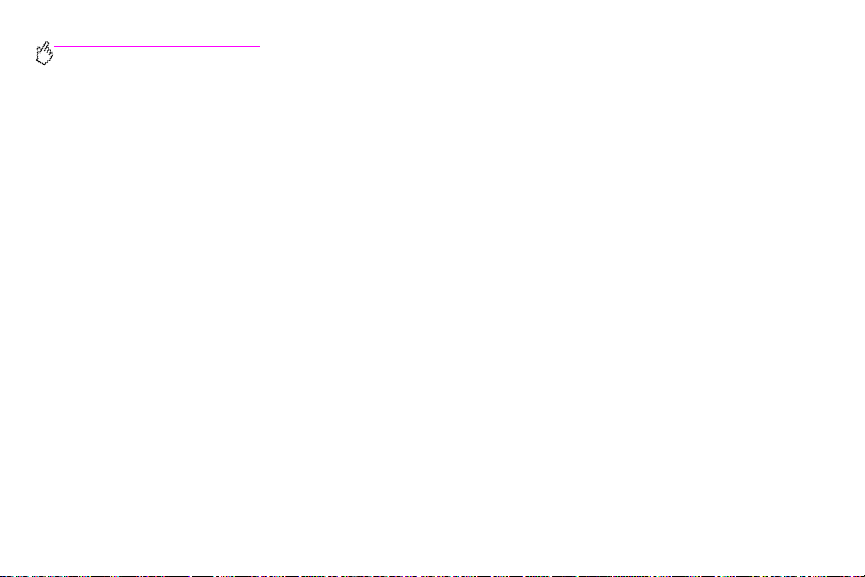
http://www.hp.com/go/clj9500mfp
7 Επιλογή και χρήση µέσων εκτύπωσης
Επιλογή µέσου εκτύπωσης υψηλής ποιότητας . . . . . . . . . . . . . . . . . . . . . . . . . . . . . . . . . . . . . . . . 185
Χρήση µέσων εκτύπωσης τρίτων κατασκευαστών. . . . . . . . . . . . . . . . . . . . . . . . . . . . . . . . . . . . . 187
Παραγγελία µέσων εκτύπωσης που υποστηρίζονται . . . . . . . . . . . . . . . . . . . . . . . . . . . . . . . . . . . 187
Ρύθµιση του µεγέθους και του τύπου του µέσου εκτύπωσης . . . . . . . . . . . . . . . . . . . . . . . . . . . . 188
Υποστηριζόµενοι τύποι µέσων εκτύπωσης . . . . . . . . . . . . . . . . . . . . . . . . . . . . . . . . . . . . . . . . . . . 191
Θέµατα ποιότητα φωτοτύπησης και εκτύπωσης που σχετίζονται µε το µέσο εκτύπωσης . . . . . . 209
8 ∆ιαχείριση και συντήρηση
∆ιαχείριση αναλωσίµων . . . . . . . . . . . . . . . . . . . . . . . . . . . . . . . . . . . . . . . . . . . . . . . . . . . . . . . . . . . . . 219
Έλεγχος της στάθµης των αναλωσίµων . . . . . . . . . . . . . . . . . . . . . . . . . . . . . . . . . . . . . . . . . . . . . 219
Παραγγελίες αναλωσίµων . . . . . . . . . . . . . . . . . . . . . . . . . . . . . . . . . . . . . . . . . . . . . . . . . . . . . . . 220
Αποθήκευση των αναλωσίµων . . . . . . . . . . . . . . . . . . . . . . . . . . . . . . . . . . . . . . . . . . . . . . . . . . . . 221
Αντικατάσταση και ανακύκλωση των αναλωσίµων . . . . . . . . . . . . . . . . . . . . . . . . . . . . . . . . . . . . 223
Χρήση των τυµπάνων εικόνας . . . . . . . . . . . . . . . . . . . . . . . . . . . . . . . . . . . . . . . . . . . . . . . . . . . . 228
Αντικατάσταση των τυµπάνων εικόνας . . . . . . . . . . . . . . . . . . . . . . . . . . . . . . . . . . . . . . . . . . . . . 229
Κιτ µεταφοράς εικόνας . . . . . . . . . . . . . . . . . . . . . . . . . . . . . . . . . . . . . . . . . . . . . . . . . . . . . . . . . 234
Κιτ καθαρισµού εικόνας . . . . . . . . . . . . . . . . . . . . . . . . . . . . . . . . . . . . . . . . . . . . . . . . . . . . . . . . . 245
Κιτ σταθεροποιητή γραφίτη εικόνας . . . . . . . . . . . . . . . . . . . . . . . . . . . . . . . . . . . . . . . . . . . . . . . 251
viii Περιεχόενα Αναθ. 1.0
Page 11
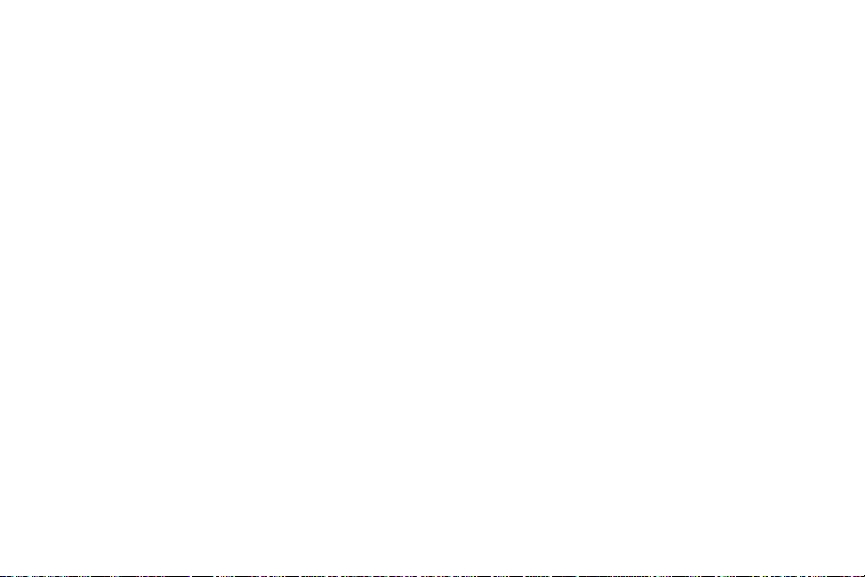
∆ιαδικασίες καθαρισµού . . . . . . . . . . . . . . . . . . . . . . . . . . . . . . . . . . . . . . . . . . . . . . . . . . . . . . . . . . . . 256
Καθαρισµός του αυτόµατου τροφοδότη εγγράφων . . . . . . . . . . . . . . . . . . . . . . . . . . . . . . . . . . . 256
Καθαρισµός του µετα-φορτιστή. . . . . . . . . . . . . . . . . . . . . . . . . . . . . . . . . . . . . . . . . . . . . . . . . . . 263
Καθαρισµός της εισόδου του σταθεροποιητή γραφίτη . . . . . . . . . . . . . . . . . . . . . . . . . . . . . . . . . 266
Αλλαγή της θέση του πολυµηχανήµατος MFP. . . . . . . . . . . . . . . . . . . . . . . . . . . . . . . . . . . . . . . . . . . . 269
9 Επίλυση προβληµάτων
Αποκατάσταση εµπλοκών . . . . . . . . . . . . . . . . . . . . . . . . . . . . . . . . . . . . . . . . . . . . . . . . . . . . . . . . . . . 271
Σηµεία αποκατάστασης εµπλοκών . . . . . . . . . . . . . . . . . . . . . . . . . . . . . . . . . . . . . . . . . . . . . . . . 273
Αποκατάσταση εµπλοκών στις περιοχές των δίσκων εισόδου. . . . . . . . . . . . . . . . . . . . . . . . . . . . 275
Αποκατάσταση εµπλοκών στο εξάρτηµα εκτύπωσης διπλής όψης. . . . . . . . . . . . . . . . . . . . . . . . 291
Αποκατάσταση εµπλοκών στις περιοχές εξόδου . . . . . . . . . . . . . . . . . . . . . . . . . . . . . . . . . . . . . . 294
Αντιµετώπιση επαναλαµβανόµενων εµπλοκών . . . . . . . . . . . . . . . . . . . . . . . . . . . . . . . . . . . . . . . 308
Κατανόηση των µηνυµάτων το πολυµηχανήµατος MFP . . . . . . . . . . . . . . . . . . . . . . . . . . . . . . . . . . . . 310
Χρήση του συστήµατος βοήθειας του πολυµηχανήµατος MFP . . . . . . . . . . . . . . . . . . . . . . . . . . 310
Εάν κάποιο µήνυµα επιµένει . . . . . . . . . . . . . . . . . . . . . . . . . . . . . . . . . . . . . . . . . . . . . . . . . . . . . 311
Αποκατάσταση των προβληµάτων ποιότητας απόδοσης . . . . . . . . . . . . . . . . . . . . . . . . . . . . . . . . . . . 312
∆ιαδικασίες αντιµετώπισης προβληµάτων ποιότητας εξόδου . . . . . . . . . . . . . . . . . . . . . . . . . . . . 314
Επίλυση επίµονων προβληµάτων ποιότητας εξόδου . . . . . . . . . . . . . . . . . . . . . . . . . . . . . . . . . . . 315
Σελίδες αντιµετώπισης προβληµάτων ποιότητας εκτυπωτή . . . . . . . . . . . . . . . . . . . . . . . . . . . . . 323
ELWW Περιεχόενα ix
Page 12
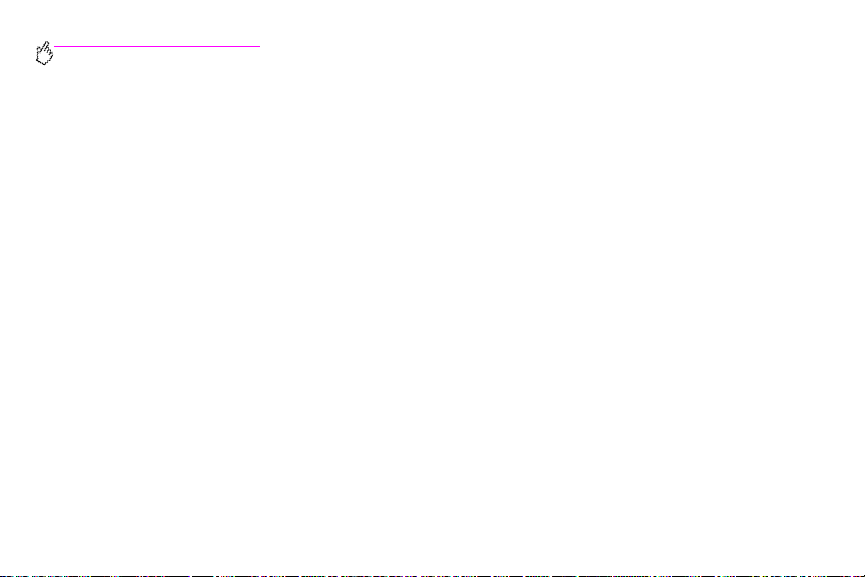
http://www.hp.com/go/clj9500mfp
Eπίλυση προβληµάτων του πολυµηχανήµατος MFP . . . . . . . . . . . . . . . . . . . . . . . . . . . . . . . . . . . . . . . 325
Θέµατα υλικού του πολυµηχανήµατος MFP . . . . . . . . . . . . . . . . . . . . . . . . . . . . . . . . . . . . . . . . . 325
Θέµατα χειρισµού µέσου εκτύπωσης . . . . . . . . . . . . . . . . . . . . . . . . . . . . . . . . . . . . . . . . . . . . . . . 329
Θέµατα εξόδου του πολυµηχανήµατος MFP. . . . . . . . . . . . . . . . . . . . . . . . . . . . . . . . . . . . . . . . . 336
Θέµατα του εξαρτήµατος εκτύπωσης διπλής όψης . . . . . . . . . . . . . . . . . . . . . . . . . . . . . . . . . . . 343
10 Εξυπηρέτηση και υποστήριξη
Πληροφορίες για την εγγύηση . . . . . . . . . . . . . . . . . . . . . . . . . . . . . . . . . . . . . . . . . . . . . . . . . . . . . . . . 345
Σέρβις κατά τη διάρκεια και µετά τη λήξη της περιόδου της εγγύησης . . . . . . . . . . . . . . . . . . . . 345
Εκτεταµένη εγγύηση . . . . . . . . . . . . . . . . . . . . . . . . . . . . . . . . . . . . . . . . . . . . . . . . . . . . . . . . . . . 346
∆ιαθεσιµότητα ανταλλακτικών και αναλωσίµων . . . . . . . . . . . . . . . . . . . . . . . . . . . . . . . . . . . . . . 346
Εγγύηση έγχρωµης κεφαλής εκτύπωσης/τυµπάνου εικόνας . . . . . . . . . . . . . . . . . . . . . . . . . . . . . 346
Όροι άδειας χρήσης λογισµικού της ΗΡ . . . . . . . . . . . . . . . . . . . . . . . . . . . . . . . . . . . . . . . . . . . . . 348
Επιλογές υποστήριξης πελατών σε όλον τον κόσµο . . . . . . . . . . . . . . . . . . . . . . . . . . . . . . . . . . . . . . . 351
Πληροφορίες από το πολυµηχάνηµα MFP . . . . . . . . . . . . . . . . . . . . . . . . . . . . . . . . . . . . . . . . . . . 351
Υποστήριξη πελατών και βοήθεια για την επισκευή του πολυµηχανήµατος MFP . . . . . . . . . . . . 352
11 Προδιαγραφές και ρυθµιστικές πληροφορίες
Φυσικές προδιαγραφές. . . . . . . . . . . . . . . . . . . . . . . . . . . . . . . . . . . . . . . . . . . . . . . . . . . . . . . . . . . . . . 353
Απαιτήσεις ρεύµατος και χωρητικότητα κυκλώµατος . . . . . . . . . . . . . . . . . . . . . . . . . . . . . . . . . . . . . . 356
Κατανάλωση ρεύµατος . . . . . . . . . . . . . . . . . . . . . . . . . . . . . . . . . . . . . . . . . . . . . . . . . . . . . . . . . . . . . 357
Ακουστικές προδιαγραφές
xΠεριεχόενα Αναθ. 1.0
1
. . . . . . . . . . . . . . . . . . . . . . . . . . . . . . . . . . . . . . . . . . . . . . . . . . . . . . . . . . 359
Page 13
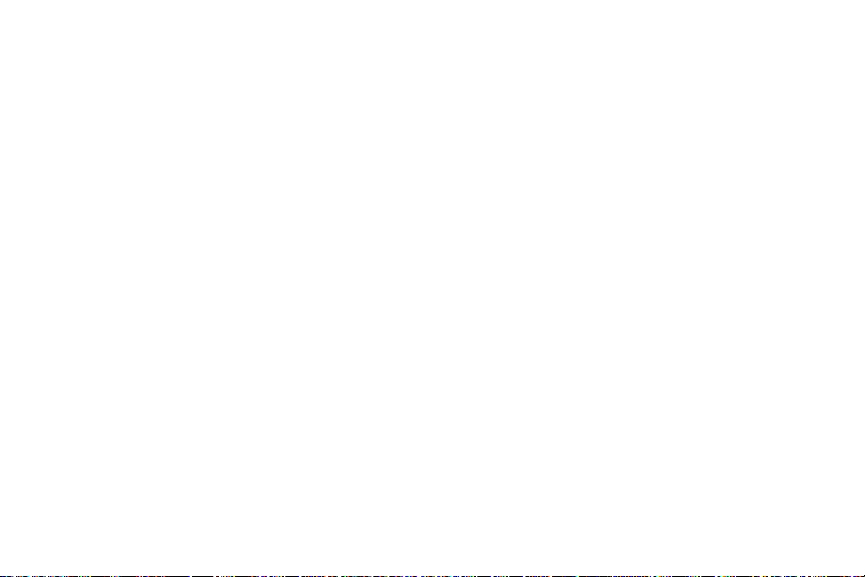
Περιβάλλον λειτουργίας και φύλαξης . . . . . . . . . . . . . . . . . . . . . . . . . . . . . . . . . . . . . . . . . . . . . . . . . . 360
Πρόγραµµα περιβαλλοντικής επιστασίας προϊόντων. . . . . . . . . . . . . . . . . . . . . . . . . . . . . . . . . . . . . . . 361
Προστασία του περιβάλλοντος. . . . . . . . . . . . . . . . . . . . . . . . . . . . . . . . . . . . . . . . . . . . . . . . . . . . 361
∆ήλωση FCC . . . . . . . . . . . . . . . . . . . . . . . . . . . . . . . . . . . . . . . . . . . . . . . . . . . . . . . . . . . . . . . . . . . . . . 366
Ρυθµιστικές δηλώσεις . . . . . . . . . . . . . . . . . . . . . . . . . . . . . . . . . . . . . . . . . . . . . . . . . . . . . . . . . . . . . . . 367
∆ήλωση Συµµόρφωσης . . . . . . . . . . . . . . . . . . . . . . . . . . . . . . . . . . . . . . . . . . . . . . . . . . . . . . . . . . 367
∆ήλωση της Ε.Ε. για λειτουργία τηλεπικοινωνιών . . . . . . . . . . . . . . . . . . . . . . . . . . . . . . . . . . . . . 370
Κανονισµοί ∆Σ Καναδά . . . . . . . . . . . . . . . . . . . . . . . . . . . . . . . . . . . . . . . . . . . . . . . . . . . . . . . . . 370
∆ήλωση VCCI (Ιαπωνία) . . . . . . . . . . . . . . . . . . . . . . . . . . . . . . . . . . . . . . . . . . . . . . . . . . . . . . . . . 371
∆ήλωση EMI Κορέας . . . . . . . . . . . . . . . . . . . . . . . . . . . . . . . . . . . . . . . . . . . . . . . . . . . . . . . . . . . 372
∆ήλωση λέιζερ για τη Φινλανδία. . . . . . . . . . . . . . . . . . . . . . . . . . . . . . . . . . . . . . . . . . . . . . . . . . . 373
∆ήλωση κατηγορίας A Ταϊβάν . . . . . . . . . . . . . . . . . . . . . . . . . . . . . . . . . . . . . . . . . . . . . . . . . . . . 374
∆ήλωση µπαταρίας Ταϊβάν . . . . . . . . . . . . . . . . . . . . . . . . . . . . . . . . . . . . . . . . . . . . . . . . . . . . . . 375
Φύλλο πληροφοριών προϊόντος . . . . . . . . . . . . . . . . . . . . . . . . . . . . . . . . . . . . . . . . . . . . . . . . . . . 375
ELWW Περιεχόενα xi
Page 14
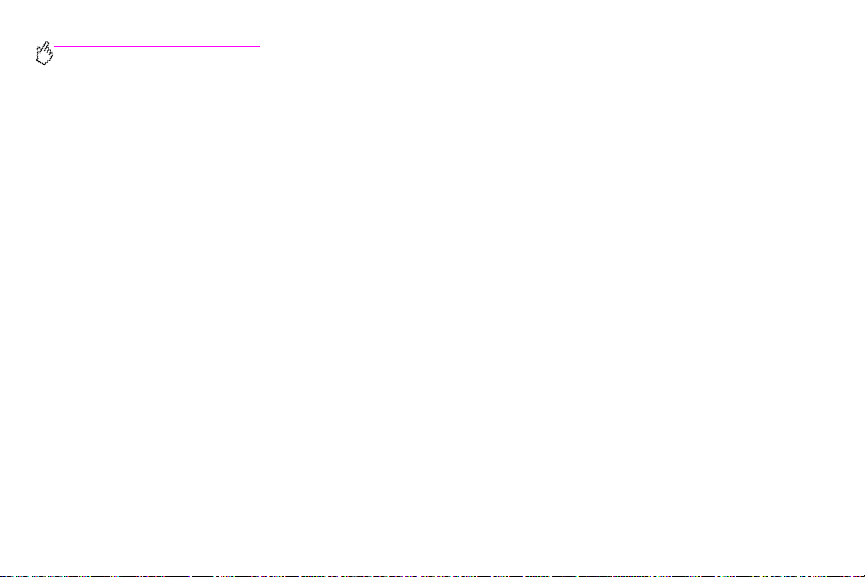
http://www.hp.com/go/clj9500mfp
xii Περιεχόενα Αναθ. 1.0
Page 15
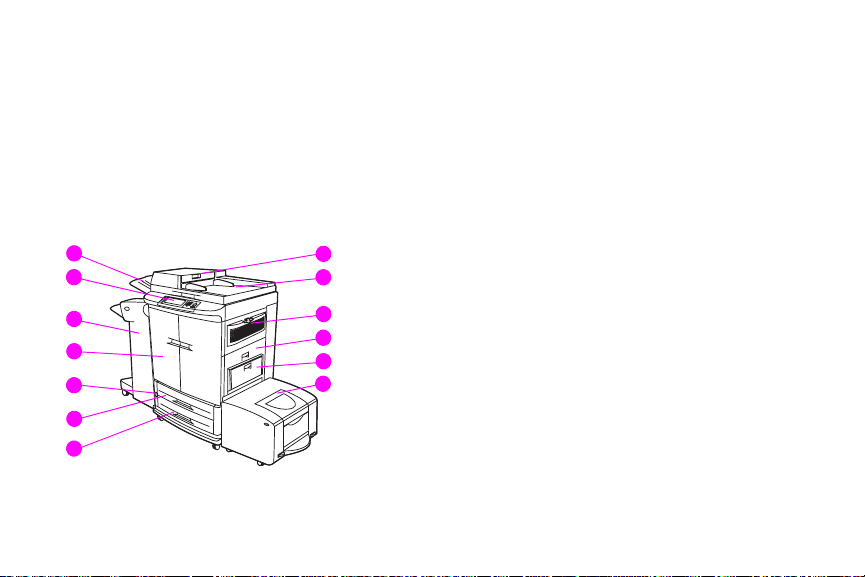
Βασικές πληροφορίες για τα
πολυµηχανήµατα MFP
1
Εξαρτήµατα του πολυµηχανήµατος MFP
Στις παρακάτω εικόνες παρουσιάζονται τα εξαρτήµατα του πολυµηχανήµατος HP Color LaserJet 9500mfp.
1
2
3
4
5
6
7
ELWW Εξαρτήµατα του πολυµηχανήµατος MFP 1
8
9
10
11
12
12
13
Page 16

http://www.hp.com/go/clj9500mfp
1 θήκη εξόδου της µονάδας ADF (αυτόµατος
τροφοδότης εγγράφων)
2 πίνακας ελέγχου (περιλαµβάνει την οθόνη αφής
γραφικών)
3 συσκευή φινιρίσµατος
(εξάρτηµα συρραφής/στοίβαξης 3.000 φύλλων,
εξάρτηµα στοίβαξης 3.000 φύλλων, µονάδα
φινιρίσµατος πολλαπλών λειτουργιών ή
γραµµατοκιβώτιο 8 θηκών)
2 Κεφάλαιο 1 – Βασικές πληροφορίες για τα πολυµηχανήµατα MFP Αναθ. 1.0
4 εµπρός θύρες
5 διακόπτης
λειτουργίας
6 δίσκος 2
7 δίσκος 3
8 εξάρτηµα
τροφοδοσίας του
αυτόµατου
τροφοδότη
εγγράφων
9 αυτόµατος τροφοδότης
εγγράφων
10 ανεµιστήρας και φίλτρο
όζοντος
11 δεξιά θύρα
12 δίσκος 1
13 πλευρικός δίσκος εισόδου
2.000 φύλλων (δίσκος 4)
Page 17
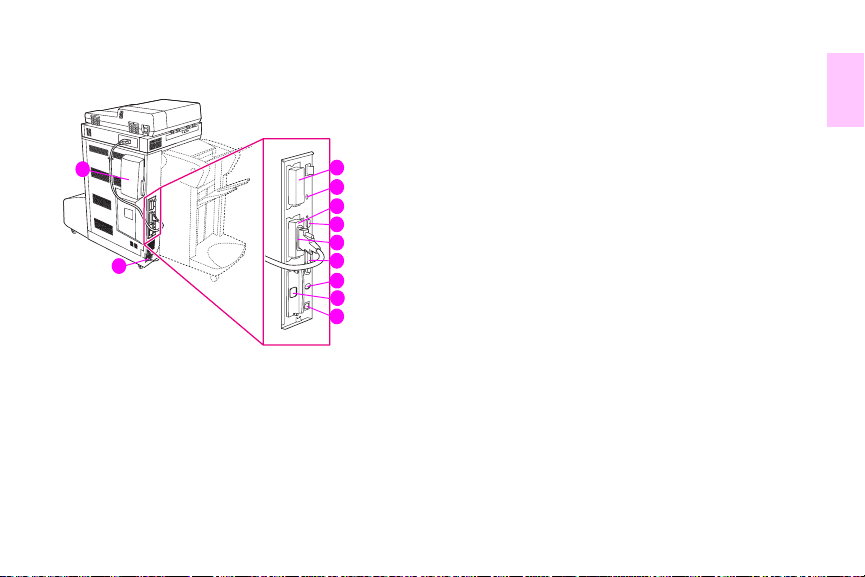
1
1
2
1 φίλτρο αέρα
2 υποδοχή σύνδεσης του
καλωδίου ρεύµατος
3 η κάρτα σύνδεσης
φωτοτύπησης (βελτιωµένη
είσοδος/έξοδος [EIO])
4 κλείδωµα ασφάλειας της
µονάδας δισκέτας
3
4
5
6
7
8
9
10
11
5 υποδοχή RJ11 (προς
εξωτερική γραµµή φαξ)
6 υποδοχή HP JetLink
7 σκληρός δίσκος (EIO)
8 παράλληλη θύρα
9 υποδοχή FIH (foreign
interface harness)
10 κάρτα δικτύου ethernet
(EIO)
11 θύρα USB
ELWW Εξαρτήµατα του πολυµηχανήµατος MFP 3
Page 18
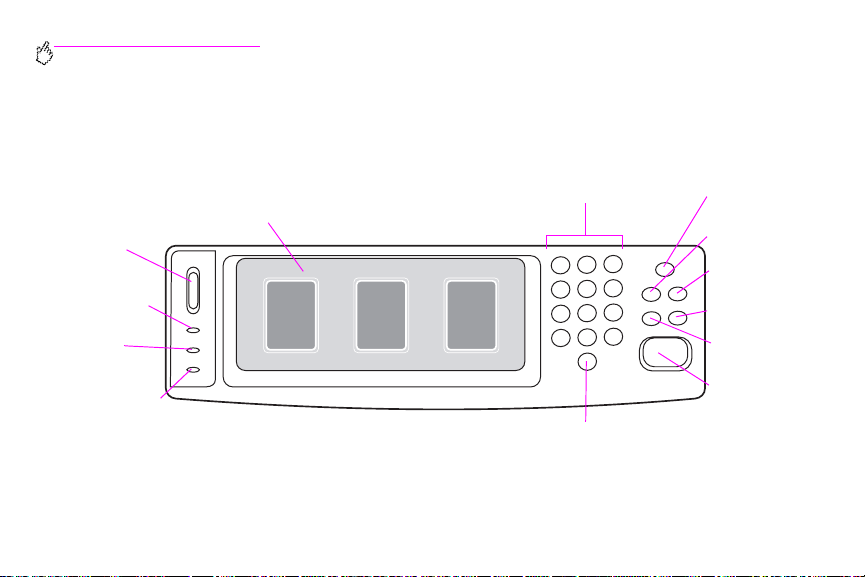
http://www.hp.com/go/clj9500mfp
Πίνακας ελέγχου
Ο πίνακας ελέγχου περιλαµβάνει µια οθόνη αφής µε γραφικά, τρία κουµπιά ελέγχου εργασίας, ένα αριθµητικό
πληκτρολόγιο και τρεις ενδεικτικές λυχνίες LED.
Αριθµητικό πληκτρολόγιο
Ρυθµιστικό
αντίθεσης
οθόνης
Φωτεινή
ένδειξη
ετοιµότητας
Οθόνη αφής µε
γραφικά
(πράσινη)
Φωτεινή
ένδειξη
δεδοµένων
(πράσινη)
Φωτεινή ένδειξη
προσοχής
(πορτοκαλί)
4 Κεφάλαιο 1 – Βασικές πληροφορίες για τα πολυµηχανήµατα MFP Αναθ. 1.0
Κουµπί Απαλοιφή (C)
Κουµπί
Αναµονή
Κουµπί
Μενού
Κουµπί
Κατάσταση
Κουµπί
∆ιακοπή
Κουµπί
Επαναφορά
Κουµπί
Έναρξη
Page 19
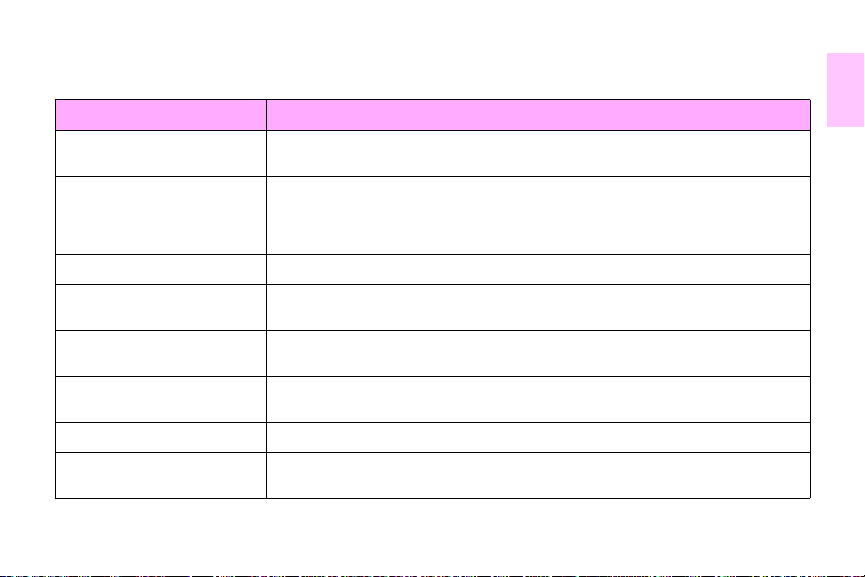
Χαρακτηριστικά και κουµπιά Λειτουργία
Ρυθµιστικό αντίθεσης οθόνης Χρησιµοποιήστε το για να ρυθµίσετε την ένταση του οπίσθιου φωτισµού της οθόνης
Οθόνη αφής µε γραφικά Αυτή η οθόνη αφής παρέχει στο χρήστη πληροφορίες σχετικά µε τη διαµόρφωση και
Αναµονή Χρησιµοποιήστε το για να θέσετε το πολυµηχάνηµα MFP σε κατάσταση αναµονής.
Μενού Χρησιµοποιήστε το για να ανοίξετε το µενού Information (Πληροφορίες) για το MFP,
Κατάσταση Το κουµπί αυτό εµφανίζει τις τρέχουσες εργασίες και την εξέλιξή τους, καθώς επίσης
Επαναφορά Χρησιµοποιήστε αυτό το κουµπί για να επαναφέρετε τις ρυθµίσεις εργασιών στις
∆ιακοπή Χρησιµοποιήστε αυτό το κουµπί για να ακυρώσετε την ενεργή εργασία.
Έναρξη Χρησιµοποιήστε αυτό το κουµπί για να ξεκινήσετε µια εργασία φωτοτύπησης, να
ELWW Εξαρτήµατα του πολυµηχανήµατος MFP 5
του πίνακα ελέγχου.
την κατάσταση του πολυµηχανήµατος MFP, µε τη µορφή κειµένου και γραφικών. Η
οθόνη αφής σας επιτρέπει να χειρίζεστε όλες τις λειτουργίες και τα χαρακτηριστικά
του πολυµηχανήµατος MFP.
το µενού Configuration (∆ιαµόρφωση) και άλλα µενού.
και την κατάσταση των δίσκων και των αναλωσίµων.
προεπιλεγµένες τιµές που έχουν οριστεί από το χρήστη.
αρχίσετε την ψηφιακή αποστολή ή για να συνεχίσετε µια εργασία που έχει διακοπεί.
1
Page 20
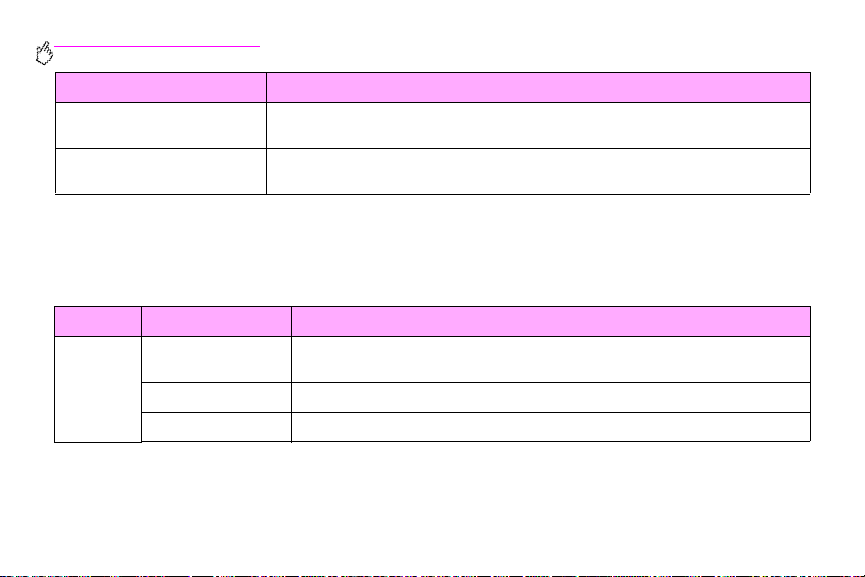
http://www.hp.com/go/clj9500mfp
Χαρακτηριστικά και κουµπιά Λειτουργία
C Αυτό είναι το κουµπί Απαλοιφής, το οποίο επαναφέρει τον αριθµό αντιτύπων στο
Αριθµητικό πληκτρολόγιο Χρησιµοποιήστε το πληκτρολόγιο για να πληκτρολογήσετε αριθµητικές τιµές για τον
ένα.
αριθµό των αντιτύπων, καθώς και για να ορίσετε άλλες αριθµητικές τιµές.
Ερµηνεία ενδεικτικών λυχνιών του πίνακα ελέγχου
Χρησιµοποιήστε τον ακόλουθο πίνακα, για την ερµηνεία των ενδεικτικών λυχνιών του πίνακα ελέγχου.
Λυχνία Κατάσταση Ένδειξη
Ετοιµότητα
(πράσινη)
6 Κεφάλαιο 1 – Βασικές πληροφορίες για τα πολυµηχανήµατα MFP Αναθ. 1.0
Σβηστή Το πολυµηχάνηµα MFP βρίσκεται εκτός λειτουργίας ή εκτός σύνδεσης ή
προέκυψε κάποιο σφάλµα.
Αναµµένη Το πολυµηχάνηµα MFP είναι έτοιµο να εκτυπώσει.
Αναβοσβήνει Το πολυµηχάνηµα MFP µεταβαίνει εκτός σύνδεσης.
Page 21
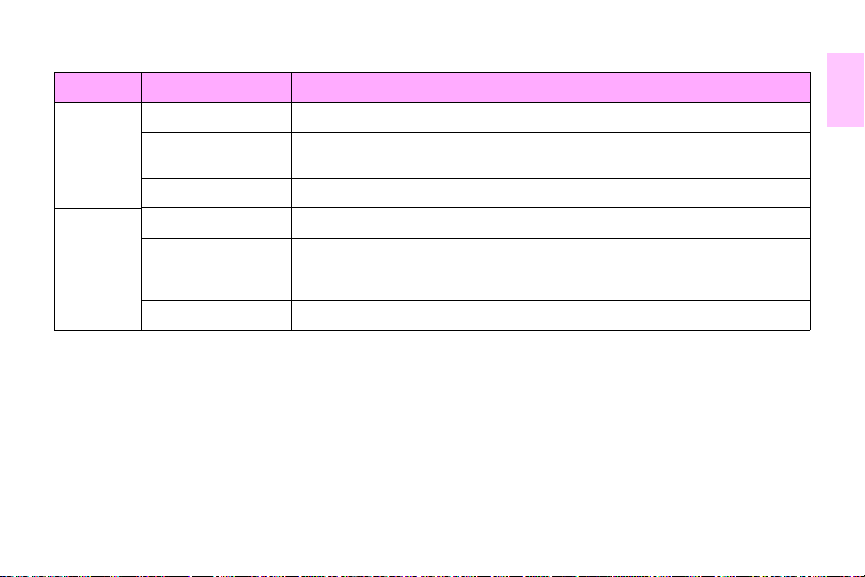
Λυχνία Κατάσταση Ένδειξη
∆εδοµένα
(πράσινη)
Προσοχή
(πορτοκαλί)
ELWW Εξαρτήµατα του πολυµηχανήµατος MFP 7
Σβηστή Το πολυµηχάνηµα MFP δεν έχει δεδοµένα προς εκτύπωση.
Αναµµένη Το πολυµηχάνηµα MFP έχει δεδοµένα προς εκτύπωση, αλλά δεν είναι έτοιµο ή
Αναβοσβήνει Το πολυµηχάνηµα MFP επεξεργάζεται ή εκτυπώνει τα δεδοµένα.
Σβηστή Το πολυµηχάνηµα λειτουργεί χωρίς σφάλµα.
Αναµµένη Το πολυµηχάνηµα MFP παρουσίασε κρίσιµο σφάλµα. Σηµειώστε το µήνυµα
Αναβοσβήνει Απαιτείται κάποια επέµβαση. ∆είτε την οθόνη ενδείξεων του πίνακα ελέγχου.
βρίσκεται εκτός σύνδεσης.
σφάλµατος και µετά θέστε το πολυµηχάνηµα MFP εκτός λειτουργίας και,
κατόπιν, πάλι σε λειτουργία.
1
Page 22
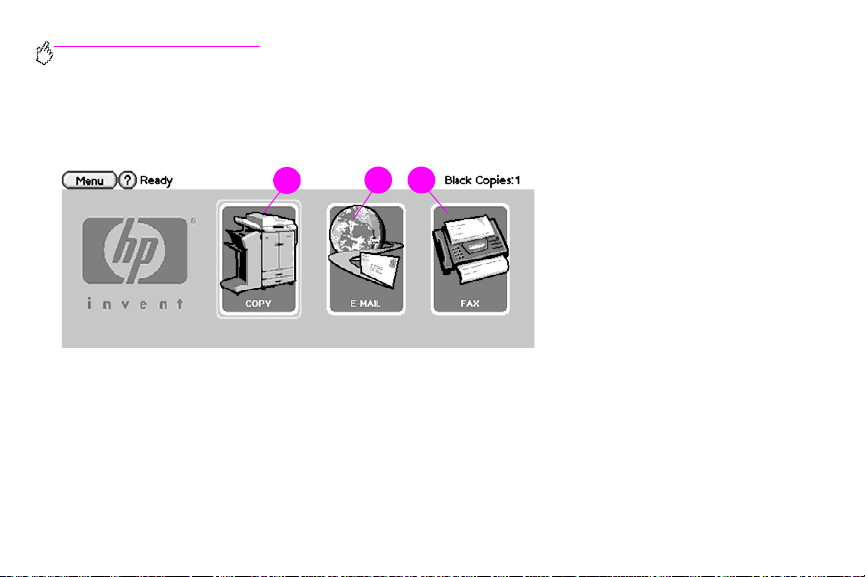
http://www.hp.com/go/clj9500mfp
Αρχική οθόνη του πίνακα ελέγχου
Χρησιµοποιήστε τα παρακάτω στοιχεία του πίνακα ελέγχου για να προσπελάσετε τα χαρακτηριστικά του
πολυµηχανήµατος MFP.
213
1 αγγίξτε εδώ για να χρησιµοποιήσετε την οθόνη copy (φωτοτύπηση)
2 αγγίξτε εδώ για να χρησιµοποιήσετε την οθόνη e-mail (ηλ. ταχυδροµείο)
3 αγγίξτε εδώ για να χρησιµοποιήσετε την οθόνη fax (φαξ)
8 Κεφάλαιο 1 – Βασικές πληροφορίες για τα πολυµηχανήµατα MFP Αναθ. 1.0
Page 23
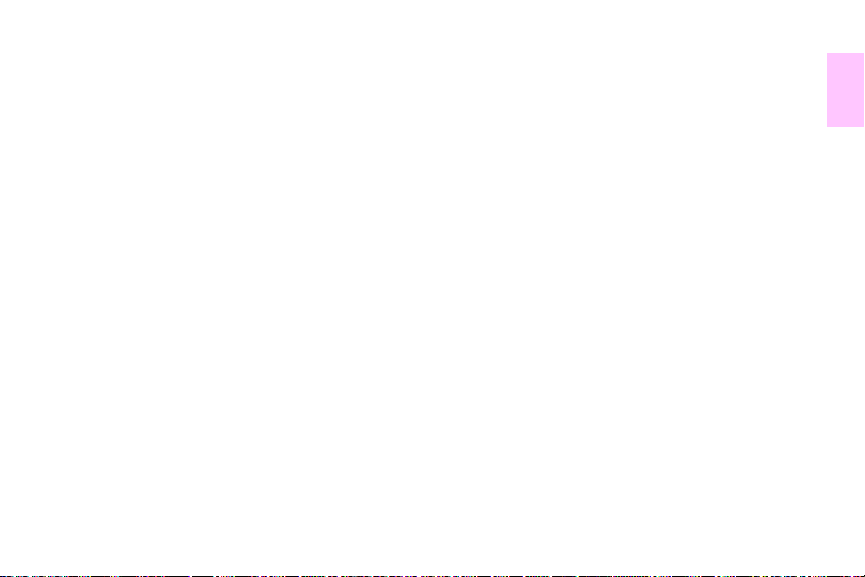
Ρύθµιση των προεπιλογών του πολυµηχανήµατος MFP
Ορισµένα χαρακτηριστικά εκτύπωσης και κάποιο υλικό (όπως το εξάρτηµα εκτύπωσης διπλής όψης και η συσκευή
φινιρίσµατος) θα πρέπει να ρυθµιστούν µέσω του λογισµικού του συστήµατος εκτύπωσης.
Ρύθµιση των προεπιλογών συσκευών του πολυµηχανήµατος MFP
Μπορείτε να δηµιουργήσετε προεπιλεγµένες ρυθµίσεις των συσκευών του πολυµηχανήµατος MFP για διάφορα
χαρακτηριστικά εκτύπωσης, φωτοτύπησης, αποστολής φαξ, ηλεκτρονικού ταχυδροµείου και δικτύου.
Για να ρυθµίσετε τις προεπιλογές συσκευής στον πίνακα ελέγχου
1 Πατήστε το κουµπί MENU.
2 Μεταβείτε διαδοχικά και αγγίξτε το στοιχείο C
3 Μεταβείτε διαδοχικά και αγγίξτε το στοιχείο διαµόρφωσης που θέλετε. Στα στοιχεία περιλαµβάνονται τα
ακόλουθα:
• φωτοτύπηση
• βελτίωση
• αποστολή
• εκτύπωση
• ρύθµιση συστήµατος
ELWW Ρύθµιση των προεπιλογών του πολυµηχανήµατος MFP 9
ONFIGURE DEVICE (∆ιαµόρφωση συσκευής)
1
Page 24
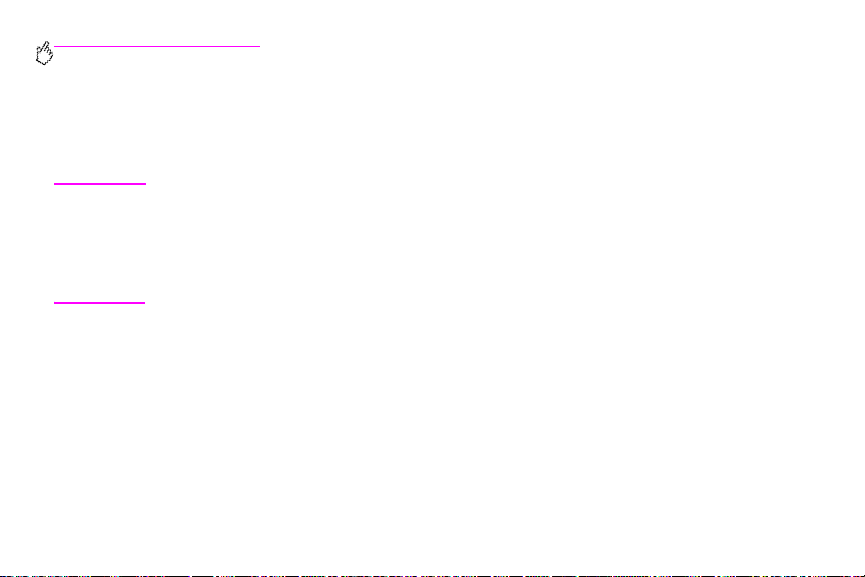
http://www.hp.com/go/clj9500mfp
Τοποθέτηση µέσου εκτύπωσης στους δίσκους εισόδου
Αυτή η ενότητα περιέχει πληροφορίες σχετικά µε την τοποθέτηση τυπικού και προσαρµοσµένου µεγέθους µέσων
εκτύπωσης στο δίσκο 1, στο δίσκο 2, στο δίσκο 3 και στον πλευρικό δίσκο εισόδου 2.000 φύλλων (δίσκος 4).
Προσοχή Για να αποφύγετε την εµπλοκή χαρτιού, ποτέ µην προσθέτετε και µην αφαιρείτε χαρτί από το δίσκο 1 και
10 Κεφάλαιο 1 – Βασικές πληροφορίες για τα πολυµηχανήµατα MFP Αναθ. 1.0
µην ανοίγετε το δίσκο 2, το δίσκο 3, ή τον πλευρικό δίσκο εισόδου 2.000 φύλλων (δίσκος 4) ενώ εκτυπώνετε
ή φωτοτυπείτε από αυτόν το δίσκο.
Για να αποφύγετε την πρόκληση βλάβης στο πολυµηχάνηµα MFP, να εκτυπώνετε ετικέτες και φακέλους
µόνον από το δίσκο 1. Να στέλνετε τις ετικέτες και τους φακέλους στη θήκη µε την "καλή" όψη προς τα
πάνω. Να εκτυπώνετε µόνο στην µία όψη των ετικετών και των φακέλων.
Page 25
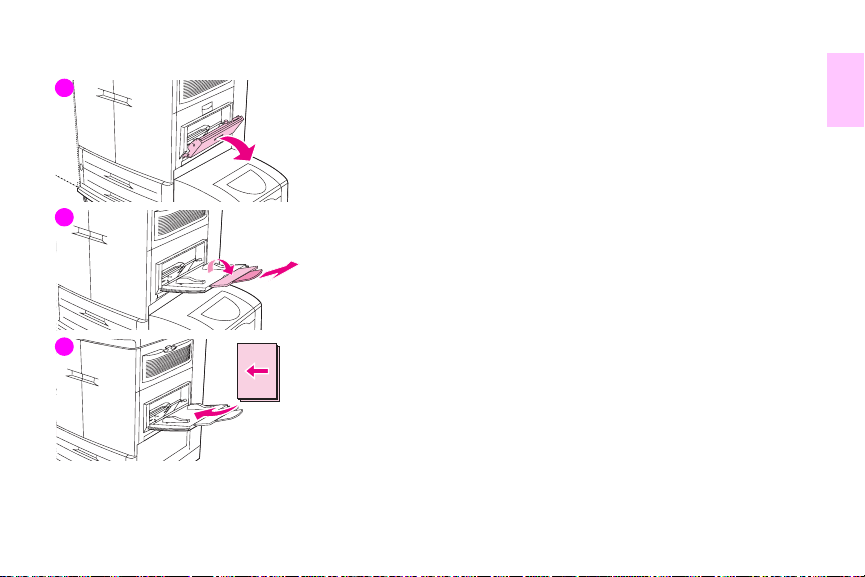
1
2
3
ELWW Τοποθέτηση µέσου εκτύπωσης στους δίσκους εισόδου 11
Για να τοποθετήσετε µέσο εκτύπωσης στο δίσκο 1
Ο δίσκος 1 είναι ένας δίσκος πολλαπλών χρήσεων που µπορεί να δεχθεί στοίβα
µέσου εκτύπωσης ύψους 5 mm (0,2 ίντσες), που αντιστοιχεί περίπου σε
100 φύλλα βάρους 75 g/m² (χαρτί 20-lb), 10 φακέλους ή 20 διαφάνειες. Εάν
τοποθετηθεί µέσο εκτύπωσης στο δίσκο 1, η προεπιλεγµένη ρύθµιση του
πολυµηχανήµατος MFP είναι να εκτυπώνει πρώτα σε µέσο εκτύπωσης από το
δίσκο 1.
Ο δίσκος 1 διευκολύνει την εκτύπωση φακέλων, διαφανειών, χαρτιού
προσαρµοσµένου µεγέθους ή άλλων τύπων µέσου εκτύπωσης, χωρίς να
χρειάζεται να αφαιρεθεί το µέσο εκτύπωσης από τους άλλους δίσκους. Μπορεί
επίσης να χρησιµοποιηθεί και ως εύχρηστος, δευτερεύων δίσκος εισόδου.
Χρησιµοποιήστε αυτή τη διαδικασία για να τοποθετήσετε µέσο εκτύπωσης στο
δίσκο 1.
1 Ανοίξτε το δίσκο 1.
2 Τραβήξτε την πρώτη προέκταση του δίσκου εντελώς προς τα έξω. Εάν
εκτυπώνετε σε µέσο εκτύπωσης µεγάλου µεγέθους, ανοίξτε και τη
δεύτερη προέκταση του δίσκου εντελώς.
3 Τοποθετήστε (προσανατολίστε) το µέσο εκτύπωσης, ανάλογα µε το
µέγεθός του και τις επιλογές φινιρίσµατος. Για εκτύπωση µίας όψης σε
προτυπωµένο χαρτί, τοποθετήστε την όψη προς εκτύπωση στραµµένη
προς τα επάνω. Για εκτύπωση διπλής όψης σε προτυπωµένο χαρτί,
τοποθετήστε την πρώτη όψη προς εκτύπωση στραµµένη προς τα κάτω.
1
Page 26
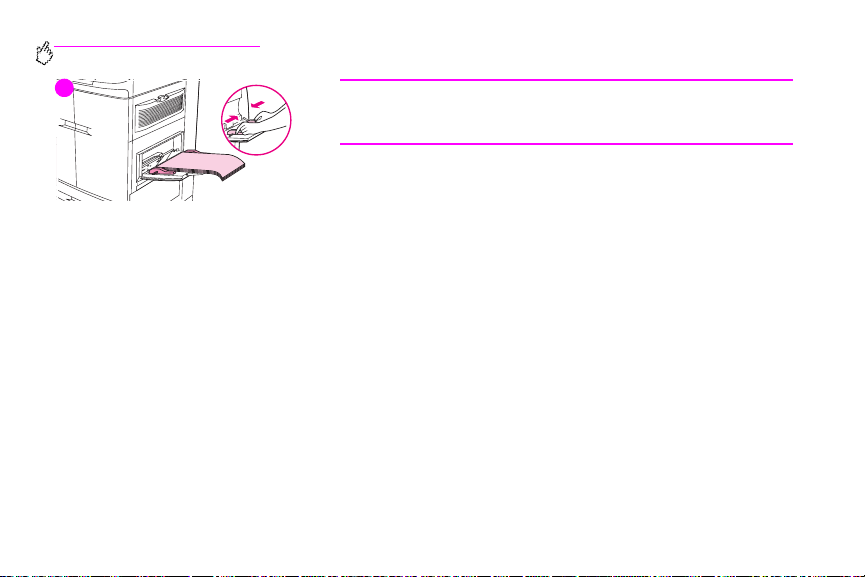
http://www.hp.com/go/clj9500mfp
4
Σηµείωση
Για να αποφύγετε την εµπλοκή χαρτιού, να εκτυπώνετε τις ετικέτες ένα
φύλλο τη φορά.
4 Ρυθµίστε τους οδηγούς χαρτιού έτσι ώστε να αγγίζουν ελαφρά τη στοίβα
του χαρτιού, χωρίς να το διπλώνουν. Βεβαιωθείτε ότι το χαρτί χωρά κάτω
από τις γλωττίδες των οδηγών χαρτιού και δεν υπερβαίνει τους δείκτες
στάθµης.
5 Λίγα δευτερόλεπτα µετά από την τοποθέτηση του χαρτιού, παρατηρήστε
την οθόνη του πίνακα ελέγχου. (Αφαιρέστε και τοποθετήστε και πάλι το
µέσο εκτύπωσης, εάν έχει παρέλθει το χρονικό διάστηµα.)
6 Εάν στον πίνακα ελέγχου δεν εµφανίζεται το µήνυµα TRAY 1 <TYPE>
<SIZE> (∆ίσκος 1 <Τύπος> <Μέγεθος>), τότε ο δίσκος είναι έτοιµος για
χρήση.
7 Εάν στον πίνακα ελέγχου εµφανίζεται το µήνυµα TRAY 1 <TYPE>
<SIZE>, αγγίξτε το O
K για να αλλάξετε τη ρύθµιση µεγέθους και τύπου.
Εµφανίζεται το µενού µεγέθους.
8 Αγγίξτε το στοιχείο A
ελέγχου εµφανίζεται το µήνυµα SETTING SAVED (Αποθήκευση
NY SIZE (Οποιοδήποτε µέγεθος). Στον πίνακα
ρύθµισης).
9 Αγγίξτε το στοιχείο A
NY TYPE (Οποιοσδήποτε τύπος). Στον πίνακα ελέγχου
εµφανίζεται το µήνυµα SETTING SAVED (Αποθήκευση ρύθµισης).
12 Κεφάλαιο 1 – Βασικές πληροφορίες για τα πολυµηχανήµατα MFP Αναθ. 1.0
Page 27
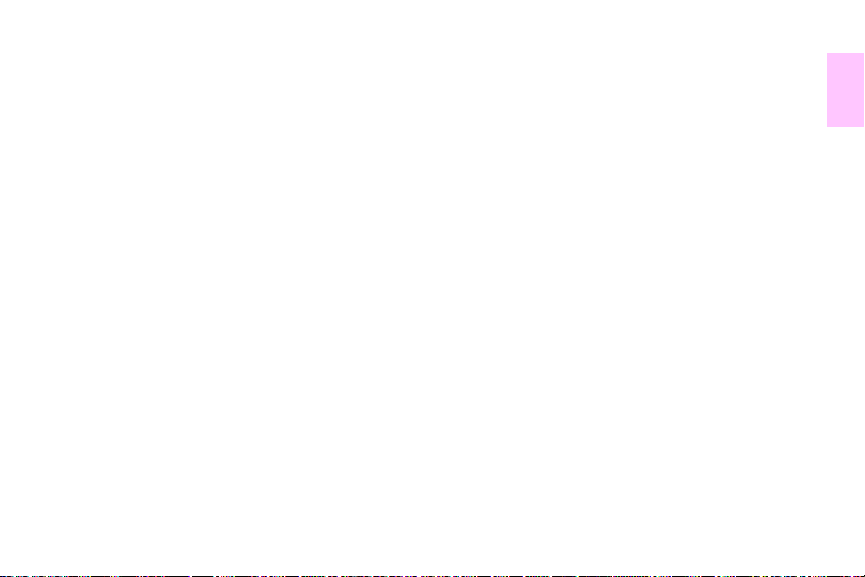
10 Εάν στον πίνακα ελέγχου εµφανιστεί το µήνυµα TRAY 1 ANY SIZE ANY
TYPE (∆ίσκος 1 οποιοδήποτε µέγεθος οποιοσδήποτε τύπος), τότε ο δίσκος
είναι έτοιµος για περιστασιακή χρήση διαφόρων τύπων χαρτιού.
11 Αγγίξτε το E
τύπου.
ELWW Τοποθέτηση µέσου εκτύπωσης στους δίσκους εισόδου 13
XIT (Έξοδος) για να αποδεχτείτε τις ρυθµίσεις µεγέθους και
1
Page 28

http://www.hp.com/go/clj9500mfp
Τοποθέτηση µέσου εκτύπωσης στο δίσκο 1, όταν
το ίδιο χαρτί χρησιµοποιείται για πολλές εργασίες
Χρησιµοποιήστε την παρακάτω διαδικασία, εάν στον δίσκο 1 τοποθετείτε συνεχώς
τον ίδιο τύπο χαρτιού και το χαρτί δεν αφαιρείται συνήθως από το δίσκο 1
ενδιάµεσα από τις εργασίες εκτύπωσης. Η παρακάτω διαδικασία µπορεί επίσης να
αυξήσει την απόδοση του πολυµηχανήµατος MFP όταν εκτυπώνετε από το δίσκο 1.
ΠΡΟΣΟΧΗ
Για να αποφύγετε την εµπλοκή χαρτιού, ποτέ µην προσθέτετε και µην
αφαιρείτε χαρτί από το δίσκο, ενώ εκτυπώνετε από αυτόν το δίσκο.
1 Αγγίξτε το M
2 Αγγίξτε το στοιχείο P
3 Αγγίξτε το στοιχείο T
4 Αγγίξτε το σωστό µέγεθος χαρτιού. Στον πίνακα ελέγχου εµφανίζεται το
µήνυµα SETTING SAVED (Αποθήκευση ρύθµισης).
Σηµείωση
Εάν επιλέξετε CUSTOM (Προσαρµοσµένο) ως µέγεθος χαρτιού, επιλέξτε,
επίσης, και τις µονάδες µέτρησης (τις διαστάσεις X και Y).
5 Αγγίξτε το στοιχείο T
14 Κεφάλαιο 1 – Βασικές πληροφορίες για τα πολυµηχανήµατα MFP Αναθ. 1.0
ENU.
APER HANDLING (∆ιαχείριση χαρτιού).
RAY 1 SIZE (Μέγεθος δίσκου 1).
RAY 1 TYPE (Τύπος δίσκου 1).
Page 29

8
9
10
ELWW Τοποθέτηση µέσου εκτύπωσης στους δίσκους εισόδου 15
6 Αγγίξτε το σωστό τύπο χαρτιού. Στον πίνακα ελέγχου εµφανίζεται το
µήνυµα SETTING SAVED (Αποθήκευση ρύθµισης).
7 Αγγίξτε το στοιχείο E
8 Ανοίξτε το δίσκο 1.
9 Τραβήξτε την πρώτη προέκταση του δίσκου εντελώς. Εάν εκτυπώνετε σε
µέσο εκτύπωσης µεγάλου µεγέθους, ανοίξτε εντελώς και τη δεύτερη
προέκταση του δίσκου.
10 Τοποθετήστε (προσανατολίστε) το µέσο εκτύπωσης, ανάλογα µε το
µέγεθός του και τις επιλογές φινιρίσµατος. Για εκτύπωση µίας όψης σε
προτυπωµένο χαρτί, τοποθετήστε την όψη προς εκτύπωση στραµµένη
προς τα επάνω. Για εκτύπωση διπλής όψης σε προτυπωµένο χαρτί,
τοποθετήστε την πρώτη όψη προς εκτύπωση στραµµένη προς τα κάτω.
ΠΡΟΣΟΧΗ
Για να αποφύγετε την εµπλοκή χαρτιού, να εκτυπώνετε τις ετικέτες ένα
φύλλο τη φορά.
11 Ρυθµίστε τους οδηγούς χαρτιού έτσι ώστε να αγγίζουν ελαφρά τη στοίβα
του χαρτιού, χωρίς να το διπλώνουν. Βεβαιωθείτε ότι το χαρτί χωρά κάτω
από τις γλωττίδες των οδηγών και δεν υπερβαίνει τους δείκτες στάθµης.
XIT (Έξοδος) για να βγείτε από το µενού.
1
Page 30
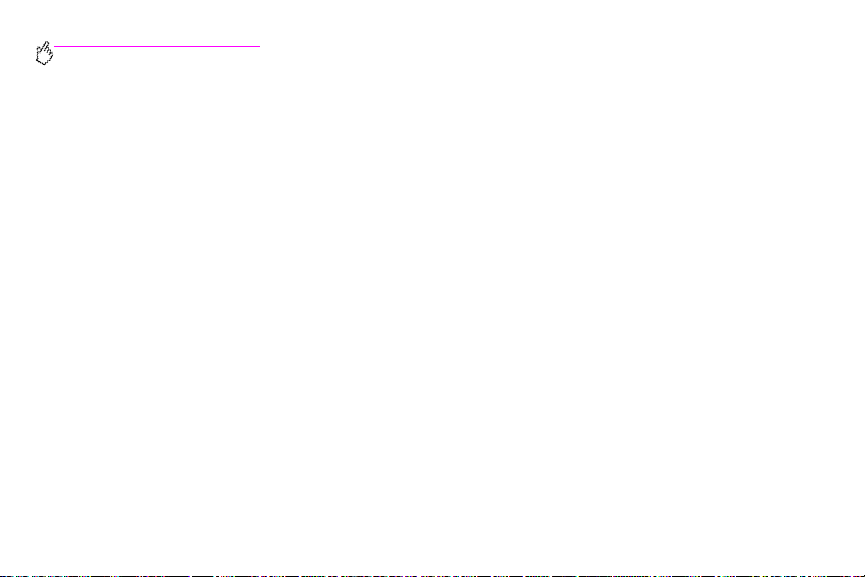
http://www.hp.com/go/clj9500mfp
12 Λίγα δευτερόλεπτα µετά από την τοποθέτηση του χαρτιού, παρατηρήστε
την οθόνη του πίνακα ελέγχου. Εµφανίζεται η διαµόρφωση δίσκου.
(Αφαιρέστε και τοποθετήστε και πάλι το µέσο εκτύπωσης, εάν έχει
παρέλθει το χρονικό διάστηµα.)
13 Αγγίξτε το στοιχείο E
είναι έτοιµος για χρήση.
XIT (Έξοδος) για να βγείτε από το µενού. Ο δίσκος
16 Κεφάλαιο 1 – Βασικές πληροφορίες για τα πολυµηχανήµατα MFP Αναθ. 1.0
Page 31
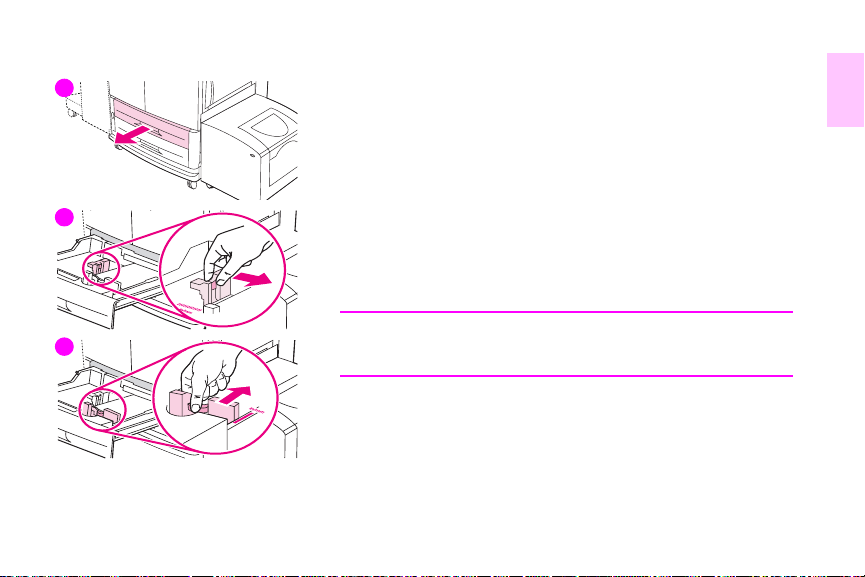
1
Τοποθέτηση µέσου εκτύπωσης στο
1
δίσκο 2 και στο δίσκο 3
Ο δίσκος 2 και ο δίσκος 3 έχουν χωρητικότητα 500 φύλλων τυπικού µέσου
εκτύπωσης.
Τοποθέτηση µέσου εκτύπωσης ανιχνεύσιµου
2
τυπικού µεγέθους στο δίσκο 2 και στο δίσκο 3
Εφαρµόστε αυτή τη διαδικασία για την τοποθέτηση στο δίσκο µέσου
εκτύπωσης ανιχνεύσιµου τυπικού µεγέθους. Τα παρακάτω είναι τα
ανιχνεύσιµα µεγέθη, τα οποία και είναι σηµειωµένα στο εσωτερικό του δίσκου:
• A4, Letter, A3, Legal, Executive, 11 x 17, B4, B5, A4-R και Letter-R
3
ELWW Τοποθέτηση µέσου εκτύπωσης στους δίσκους εισόδου 17
ΠΡΟΣΟΧΗ
Για να αποφύγετε την εµπλοκή χαρτιού, ποτέ µην προσθέτετε και µην
αφαιρείτε µέσο εκτύπωσης από το δίσκο, ενώ εκτυπώνετε από αυτόν το δίσκο.
1 Τραβήξτε το δίσκο για να ανοίξει εντελώς.
2 Προσαρµόστε τον αριστερό (Υ) οδηγό µέσου εκτύπωσης, πιέζοντας τη
γλωττίδα του οδηγού και ρυθµίστε τον οδηγό στο σωστό µέγεθος µέσου
εκτύπωσης.
3 Προσαρµόστε τον εµπρός (Χ) οδηγό µέσου εκτύπωσης πιέζοντας τη γλωττίδα
του οδηγού και ρυθµίστε τον οδηγό στο σωστό µέγεθος µέσου εκτύπωσης.
Page 32

http://www.hp.com/go/clj9500mfp
4
5
6
4 Τοποθετήστε (προσανατολίστε) το µέσο εκτύπωσης, ανάλογα µε το
µέγεθος.
ΠΡΟΣΟΧΗ
Μην τοποθετείτε µεγαλύτερη ποσότητα µέσου από αυτήν που
υποδεικνύεται από τα ενδεικτικά τρίγωνα πλήρωσης, που υπάρχουν στο
πίσω µέρος του δίσκου.
5 Ρυθµίστε το διακόπτη Custom/Standard στη θέση Standard (Τυπικό).
6 Σύρετε το δίσκο µέσα στο πολυµηχάνηµα MFP.
7 Λίγα δευτερόλεπτα µετά από την τοποθέτηση του χαρτιού, παρατηρήστε
τον πίνακα ελέγχου. (Ανοίξτε και κλείστε το δίσκο, εάν έχει παρέλθει το
χρονικό διάστηµα.) Στον πίνακα ελέγχου εµφανίζονται η διαµόρφωση
µεγέθους και τύπου του δίσκου. Προβείτε σε µία από τις παρακάτω
ενέργειες.
• Εάν οι ρυθµίσεις µεγέθους και τύπου είναι σωστές, αγγίξτε το στοιχείο
XIT (Έξοδος) για να αποδεχτείτε τις ρυθµίσεις.
E
• Εάν οι ρυθµίσεις µεγέθους και τύπου είναι λανθασµένες, αγγίξτε το OK.
Θα εµφανιστεί το µενού TRAY N SIZE=*<SIZE> (∆ίσκος Ν
µέγεθος=*<µέγεθος>).
8 Για να αλλάξετε τη ρύθµιση µεγέθους, αγγίξτε το σωστό µέγεθος χαρτιού.
Θα εµφανιστεί το µήνυµα SETTING SAVED (Αποθήκευση ρύθµισης)
στιγµιαία και, στη συνέχεια, θα εµφανιστεί το µενού τύπου δίσκου.
18 Κεφάλαιο 1 – Βασικές πληροφορίες για τα πολυµηχανήµατα MFP Αναθ. 1.0
Page 33

Σηµείωση
Ανάλογα µε το µέγεθος που θα επιλέξετε, το πολυµηχάνηµα MFP ίσως να
σας ζητήσει να µετακινήσετε το διακόπτη Custom/Standard του δίσκου σε
κάποια άλλη θέση. Ενδέχεται, επίσης, το πολυµηχάνηµα MFP να σας
ζητήσει να µετακινήσετε τους οδηγούς χαρτιού. Ακολουθήστε τις οδηγίες
που υπάρχουν στον πίνακα ελέγχου, κλείστε το δίσκο και, στη συνέχεια,
επαναλάβετε αυτή τη διαδικασία αρχίζοντας από το βήµα 7.
9 Για να αλλάξετε τη ρύθµιση τύπου, αγγίξτε το σωστό τύπο χαρτιού. Θα
εµφανιστεί το µήνυµα SETTING SAVED (Αποθήκευση ρύθµισης) για µια
στιγµή και, στη συνέχεια, θα εµφανιστούν οι ρυθµίσεις µεγέθους και
τύπου.
Σηµείωση
Εάν χρησιµοποιείτε µέσο εκτύπωσης ελαφρύτερο ή βαρύτερο από 75 g/
m² έως 105 g/m² (20 έως 28 lb) ή εάν χρησιµοποιείτε µέσο εκτύπωσης µε
επικάλυψη ή διαφάνειες, ρυθµίστε τον τύπο του µέσου για το δίσκο.
10 Εάν οι ρυθµίσεις µεγέθους και τύπου είναι σωστές, αγγίξτε το στοιχείο
XIT (Έξοδος) για να αποδεχτείτε τις ρυθµίσεις. Ο δίσκος είναι έτοιµος για
E
χρήση.
ELWW Τοποθέτηση µέσου εκτύπωσης στους δίσκους εισόδου 19
1
Page 34

http://www.hp.com/go/clj9500mfp
1
Τοποθέτηση µέσου εκτύπωσης µη ανιχνεύσιµου
τυπικού µεγέθους στο δίσκο 2 και στο δίσκο 3
Χρησιµοποιήστε αυτή τη διαδικασία για την τοποθέτηση στο δίσκο µέσου
εκτύπωσης µη ανιχνεύσιµου τυπικού µεγέθους. Τα παρακάτω είναι τα µη
ανιχνεύσιµα µεγέθη, τα οποία είναι σηµειωµένα στο εσωτερικό του δίσκου:
• 8K, 16K, A5, Statement, Executive και 8,5 x 13 (216 x 330 mm)
4
5
20 Κεφάλαιο 1 – Βασικές πληροφορίες για τα πολυµηχανήµατα MFP Αναθ. 1.0
ΠΡΟΣΟΧΗ
Για να αποφύγετε την εµπλοκή χαρτιού, ποτέ µην προσθέτετε και µην
αφαιρείτε µέσο εκτύπωσης από το δίσκο, ενώ εκτυπώνετε από αυτόν το
δίσκο.
1 Τραβήξτε το δίσκο για να ανοίξει εντελώς.
2 Πατήστε τη γλωττίδα στον εµπρός (Χ) οδηγό χαρτιού και σύρετε τον
οδηγό µέχρι το τέρµα.
3 Πατήστε τη γλωττίδα στον αριστερό (Υ) οδηγό χαρτιού και σύρετε τον
οδηγό µέχρι το τέρµα.
4 Τοποθετήστε (προσανατολίστε) το µέσο εκτύπωσης, ανάλογα µε το
µέγεθος.
5 Προσαρµόστε τον αριστερό (Υ) οδηγό µέσου εκτύπωσης, πιέζοντας τη
γλωττίδα του οδηγού και σύρετε τον οδηγό, έως ότου αγγίξει ελαφρώς το
χαρτί.
Page 35

6
7
6 Προσαρµόστε τον εµπρός (Χ) οδηγό µέσου εκτύπωσης, πιέζοντας τη
γλωττίδα του οδηγού και σύρετε τον οδηγό, έως ότου αγγίξει ελαφρώς το
χαρτί.
7 Ρυθµίστε το διακόπτη Custom/Standard στη θέση Custom
(Προσαρµοσµένο).
8 Ωθήστε το δίσκο µέσα στο πολυµηχάνηµα MFP.
9 Λίγα δευτερόλεπτα µετά από την τοποθέτηση του χαρτιού, παρατηρήστε
τον πίνακα ελέγχου (ανοίξτε και κλείστε το δίσκο, εάν έχει παρέλθει το
χρονικό διάστηµα). Στον πίνακα ελέγχου εµφανίζονται η διαµόρφωση
µεγέθους και τύπου του δίσκου. Προβείτε σε µία από τις παρακάτω
ενέργειες:
• Εάν οι ρυθµίσεις µεγέθους και τύπου είναι σωστές, αγγίξτε το στοιχείο
XIT (Έξοδος) για να αποδεχτείτε τις ρυθµίσεις.
E
• Εάν οι ρυθµίσεις µεγέθους και τύπου δεν είναι σωστές, αγγίξτε το OK. Θα
8
ELWW Τοποθέτηση µέσου εκτύπωσης στους δίσκους εισόδου 21
εµφανιστεί το µενού TRAY N SIZE=*<SIZE> (∆ίσκος Ν
µέγεθος=*<µέγεθος>).
10 Για να αλλάξετε τη ρύθµιση µεγέθους, αγγίξτε το σωστό µέγεθος χαρτιού.
Θα εµφανιστεί το µήνυµα SETTING SAVED (Αποθήκευση ρύθµισης) για
µια στιγµή και, στη συνέχεια, θα εµφανιστεί το µενού τύπου δίσκου.
1
Page 36

http://www.hp.com/go/clj9500mfp
Σηµείωση
Ανάλογα µε το µέγεθος που θα επιλέξετε, το πολυµηχάνηµα MFP ίσως να
σας ζητήσει να µετακινήσετε το διακόπτη Custom/Standard του δίσκου σε
κάποια άλλη θέση. Ενδέχεται, επίσης, το πολυµηχάνηµα MFP να σας
ζητήσει να µετακινήσετε τους οδηγούς χαρτιού. Ακολουθήστε τις οδηγίες
στον πίνακα ελέγχου, κλείστε το δίσκο και, στη συνέχεια, επαναλάβετε
αυτή τη διαδικασία αρχίζοντας από το βήµα 9.
11 Για να αλλάξετε τη ρύθµιση τύπου, αγγίξτε το σωστό τύπο χαρτιού. Θα
εµφανιστεί το µήνυµα SETTING SAVED (Αποθήκευση ρύθµισης) για µια
στιγµή και, στη συνέχεια, θα εµφανιστούν οι ρυθµίσεις µεγέθους και
τύπου.
Σηµείωση
Εάν χρησιµοποιείτε µέσο εκτύπωσης ελαφρύτερο ή βαρύτερο από
75 g/m² έως 105 g/m² (20 έως 28 lb) ή εάν χρησιµοποιείτε µέσο εκτύπωσης
µε επικάλυψη ή διαφάνειες, ρυθµίστε τον τύπο του µέσου για το δίσκο.
12 Εάν οι ρυθµίσεις µεγέθους και τύπου είναι σωστές, αγγίξτε το στοιχείο
XIT (Έξοδος) για να αποδεχτείτε τις ρυθµίσεις. Ο δίσκος είναι έτοιµος για
E
χρήση.
22 Κεφάλαιο 1 – Βασικές πληροφορίες για τα πολυµηχανήµατα MFP Αναθ. 1.0
Page 37

1
4
5
ELWW Τοποθέτηση µέσου εκτύπωσης στους δίσκους εισόδου 23
Τοποθέτηση µέσου προσαρµοσµένου µεγέθους
στο δίσκο 2 και στο δίσκο 3
Χρησιµοποιήστε αυτή τη διαδικασία για την τοποθέτηση στο δίσκο µέσου
εκτύπωσης προσαρµοσµένου µεγέθους.
ΠΡΟΣΟΧΗ
Για να αποφύγετε την εµπλοκή χαρτιού, ποτέ µην προσθέτετε και µην
αφαιρείτε µέσο εκτύπωσης από το δίσκο, ενώ εκτυπώνετε από αυτόν το
δίσκο.
1 Τραβήξτε το δίσκο για να ανοίξει εντελώς.
2 Πατήστε τη γλωττίδα στον εµπρός (Χ) οδηγό χαρτιού και σύρετε τον
οδηγό µέχρι το τέρµα.
3 Πατήστε τη γλωττίδα στον αριστερό (Υ) οδηγό χαρτιού και σύρετε τον
οδηγό µέχρι το τέρµα.
4 Τοποθετήστε (προσανατολίστε) το µέσο εκτύπωσης, ανάλογα µε το
µέγεθος.
5 Ρυθµίστε το διακόπτη Custom/Standard στη θέση Custom
(Προσαρµοσµένο).
1
Page 38

http://www.hp.com/go/clj9500mfp
6
7
8
6 Προσαρµόστε τον αριστερό (Υ) οδηγό µέσου εκτύπωσης, πιέζοντας τη
γλωττίδα του οδηγού και σύρετε τον οδηγό, έως ότου αγγίξει ελαφρώς το
χαρτί.
7 Προσαρµόστε τον εµπρός (Χ) οδηγό µέσου εκτύπωσης, πιέζοντας τη
γλωττίδα του οδηγού και σύρετε τον οδηγό, έως ότου αγγίξει ελαφρώς το
χαρτί.
8 Σηµειώστε τον προσανατολισµό του χαρτιού, καθώς και την τιµή της
διάστασης X και της διάστασης Y. Οι διαστάσεις X και Y είναι
σηµειωµένες επάνω στο δίσκο. Οι πληροφορίες αυτές χρειάζονται σε
επόµενο βήµα.
9 Ωθήστε το δίσκο µέσα στο πολυµηχάνηµα MFP.
10 Λίγα δευτερόλεπτα µετά από την τοποθέτηση του χαρτιού, παρατηρήστε
τον πίνακα ελέγχου (ανοίξτε και κλείστε το δίσκο, εάν έχει παρέλθει το
χρονικό διάστηµα). Στον πίνακα ελέγχου εµφανίζονται η διαµόρφωση
µεγέθους και τύπου του δίσκου. Προβείτε σε µία από τις παρακάτω
ενέργειες:
• Εάν οι ρυθµίσεις µεγέθους και τύπου είναι σωστές, αγγίξτε το στοιχείο
XIT (Έξοδος) για να αποδεχτείτε τις ρυθµίσεις. Ο δίσκος είναι έτοιµος για
E
χρήση. (∆εν χρειάζεται να ολοκληρώσετε το υπόλοιπο µέρος αυτής της
διαδικασίας, εκτός εάν θέλετε να ρυθµίσετε την ακριβή διάσταση του
προσαρµοσµένου µεγέθους. Για περισσότερες πληροφορίες, διαβάστε τη
σηµείωση που ακολουθεί).
• Για να αλλάξετε τη ρύθµιση µεγέθους, αγγίξτε το OK. Θα εµφανιστεί το
µενού TRAY N SIZE=*<SIZE> (∆ίσκος Ν µέγεθος=*<µέγεθος>).
24 Κεφάλαιο 1 – Βασικές πληροφορίες για τα πολυµηχανήµατα MFP Αναθ. 1.0
Page 39

Σηµείωση
Εάν η ένδειξη µεγέθους στον πίνακα ελέγχου είναι CUSTOM
(Προσαρµοσµένο), τότε το µέγεθος δίσκου είναι ρυθµισµένο σε ANY
CUSTOM (Οποιοδήποτε προσαρµοσµένο). Ο δίσκος θα δεχθεί κάθε
εργασία εκτύπωσης µε προσαρµοσµένο µέγεθος, ακόµη και εάν οι
διαστάσεις της εργασίας εκτύπωσης είναι διαφορετικές από τις
διαστάσεις του χαρτιού που είναι τοποθετηµένο στο δίσκο. Εάν
προτιµάτε, µπορείτε να καθορίσετε τις ακριβείς διαστάσεις του
προσαρµοσµένου µεγέθους χαρτιού που έχει τοποθετηθεί στο δίσκο.
Όταν καθορίζετε τις ακριβείς διαστάσεις, η ένδειξη µεγέθους είναι αυτές
οι διαστάσεις και όχι η ένδειξη CUSTOM (Προσαρµοσµένο).
1
11 Αγγίξτε το στοιχείο C
of Measure (Μονάδα µέτρησης).
Σηµείωση
Ίσως το πολυµηχάνηµα MFP να σας ζητήσει να µετακινήσετε το διακόπτη
Custom/Standard του δίσκου σε κάποια άλλη θέση. Ενδέχεται, επίσης, το
πολυµηχάνηµα MFP να σας ζητήσει να µετακινήσετε τους οδηγούς
χαρτιού. Ακολουθήστε τις οδηγίες στον πίνακα ελέγχου, κλείστε το δίσκο
και, στη συνέχεια, επαναλάβετε αυτή τη διαδικασία ξεκινώντας από το
βήµα 10.
ELWW Τοποθέτηση µέσου εκτύπωσης στους δίσκους εισόδου 25
USTOM (Προσαρµοσµένο). Εµφανίζεται το µενού Unit
Page 40

http://www.hp.com/go/clj9500mfp
12 Αγγίξτε τη µονάδα µέτρησης (M
(Εάν χρησιµοποιείτε τη µέτρηση του οδηγού του δίσκου, επιλέξτε
M
ILLIMETERS.)
13 Χρησιµοποιήστε το αριθµητικό πληκτρολόγιο για να επιλέξετε τη διάσταση
Χ (από εµπρός προς τα πίσω).
14 Αγγίξτε το O
15 Χρησιµοποιήστε το αριθµητικό πληκτρολόγιο για να επιλέξετε τη διάσταση
Υ (από αριστερά προς τα δεξιά).
16 Αγγίξτε το O
SETTING SAVED (Αποθήκευση ρύθµισης). Στη συνέχεια, εµφανίζεται το
µέγεθος δίσκου µε τις διαστάσεις.
K.
K. Στον πίνακα ελέγχου εµφανίζεται στιγµιαία το µήνυµα
ILLIMETERS [Χιλιοστά] ή INCHES [Ίντσες]).
17 Για να αλλάξετε τη ρύθµιση τύπου, αγγίξτε το σωστό τύπο χαρτιού. Θα
εµφανιστεί το µήνυµα SETTING SAVED (Αποθήκευση ρύθµισης) για µια
στιγµή και, στη συνέχεια, θα εµφανιστούν οι ρυθµίσεις µεγέθους και
τύπου.
Σηµείωση
Εάν χρησιµοποιείτε µέσο εκτύπωσης ελαφρύτερο ή βαρύτερο από 75 g/
m² έως 105 g/m² (20 έως 28 lb) ή εάν χρησιµοποιείτε µέσο εκτύπωσης µε
επικάλυψη ή διαφάνειες, ρυθµίστε τον τύπο του µέσου για το δίσκο.
18 Αγγίξτε το στοιχείο E
XIT (Έξοδος) για να δεχτείτε τις ρυθµίσεις. Ο δίσκος
είναι έτοιµος για χρήση.
26 Κεφάλαιο 1 – Βασικές πληροφορίες για τα πολυµηχανήµατα MFP Αναθ. 1.0
Page 41
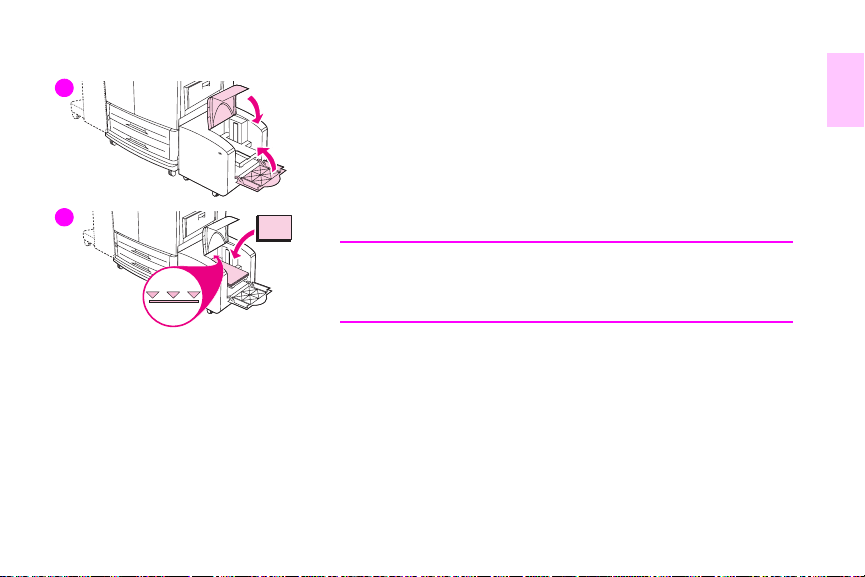
1
2
ELWW Τοποθέτηση µέσου εκτύπωσης στους δίσκους εισόδου 27
Τοποθέτηση µέσου εκτύπωσης στον πλευρικό
δίσκο εισόδου 2.000 φύλλων (δίσκος 4)
Ο πλευρικός δίσκος εισόδου 2.000 φύλλων (δίσκος 4) έχει χωρητικότητα
2.000 φύλλων µέσου εκτύπωσης.
Ο πλευρικός δίσκος εισόδου 2.000 φύλλων (δίσκος 4) υποστηρίζει µέσο εκτύπωσης
µεγέθους Α4 ή Letter µόνον. Εάν χρησιµοποιείτε µέσο εκτύπωσης ελαφρύτερο ή
βαρύτερο από 75 g/m
εκτύπωσης µε επικάλυψη, ρυθµίστε τον τύπο του µέσου για το δίσκο.
ΠΡΟΣΟΧΗ
Για να αποφύγετε την εµπλοκή χαρτιού, ποτέ µην προσθέτετε και µην
αφαιρείτε µέσο εκτύπωσης από το δίσκο, ενώ εκτυπώνετε από αυτόν το
δίσκο.
Χρησιµοποιήστε αυτήν τη διαδικασία για τοποθέτηση µέσου εκτύπωσης στον
πλευρικό δίσκο εισόδου 2.000 φύλλων (δίσκος 4).
1 Ανοίξτε την επάνω θύρα και, στη συνέχεια, ανοίξτε την κάτω θύρα.
2 Τοποθετήστε το µέσο εκτύπωσης, έτσι ώστε η όψη που θα εκτυπωθεί να
είναι στραµµένη προς τα επάνω και η µακριά πλευρά να είναι στραµµένη
προς το πολυµηχάνηµα MFP (τοποθετήστε την κοντή πλευρά προς το
πολυµηχάνηµα MFP, εάν δηµιουργείτε φυλλάδια). Μην τοποθετείτε
περισσότερο από αυτό που υποδεικνύουν τα τρίγωνα πλήρωσης, στο πίσω
µέρος του πλευρικού δίσκου εισόδου 2.000 φύλλων (δίσκος 4).
2
έως 105 g/m2 (20 έως 28 lb) ή εάν χρησιµοποιείτε µέσο
1
Page 42
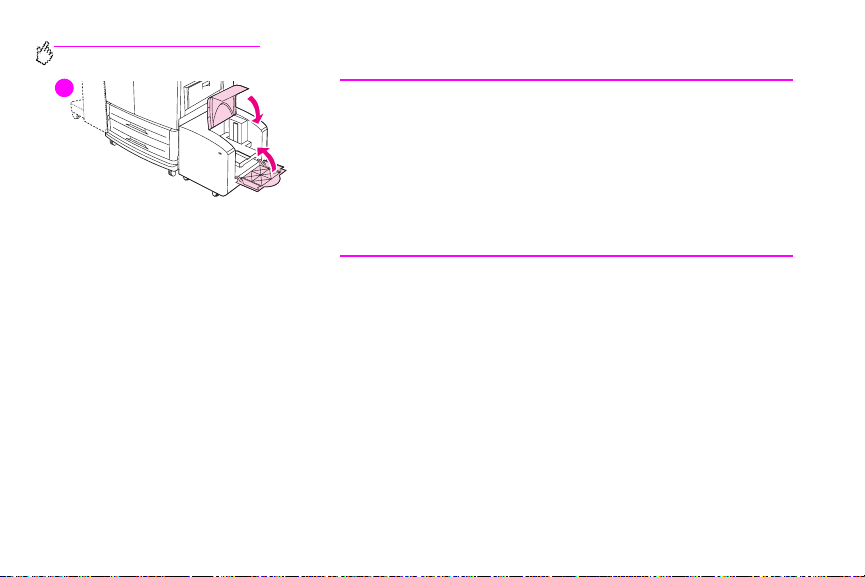
http://www.hp.com/go/clj9500mfp
3
28 Κεφάλαιο 1 – Βασικές πληροφορίες για τα πολυµηχανήµατα MFP Αναθ. 1.0
Σηµείωση
Ο αριθµός φύλλων που µπορούν να τοποθετηθούν ενδέχεται να διαφέρει,
ανάλογα µε τον τύπο του µέσου εκτύπωσης. Χρησιµοποιήστε τα τρίγωνα
πλήρωσης για να καθορίσετε την ποσότητα τοποθέτησης µέσου
εκτύπωσης.
Βεβαιωθείτε ότι οι γωνίες του µέσου εκτύπωσης δεν έχουν διπλωθεί.
Ο πλευρικός δίσκος εισόδου 2.000 φύλλων (δίσκος 4) υποστηρίζει τα
µεγέθη letter, A4 και letter-R.
3 Κλείστε την κάτω θύρα και, στη συνέχεια, κλείστε την επάνω θύρα.
4 Στον πίνακα ελέγχου θα εµφανιστεί προτροπή επιλογής µεγέθους και
τύπου του µέσου εκτύπωσης που θέλετε να χρησιµοποιήσετε.
5 Μεταβείτε στο µέγεθος που θέλετε και επιλέξτε το.
6 Μεταβείτε στον τύπο που θέλετε και επιλέξτε τον.
Page 43
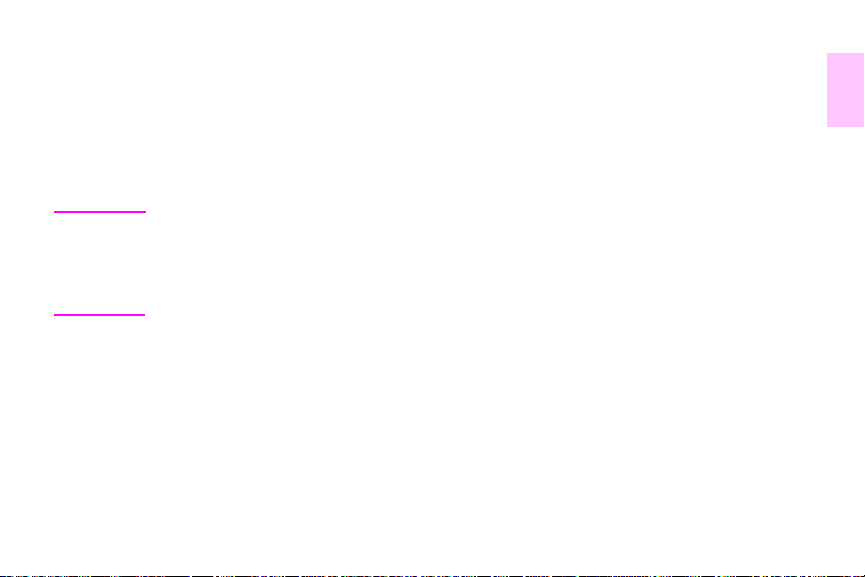
Αλλαγή και ρύθµιση του µεγέθους και τύπου µέσου εκτύπωσης
για έναν δίσκο
Μπορείτε να ρυθµίσετε τον τύπο και το µέγεθος των δίσκων εισόδου του πολυµηχανήµατος MFP. Μπορείτε να
τοποθετήσετε διαφορετικά µέσα εκτύπωσης στους δίσκους εισόδου και στη συνέχεια να ζητάτε µέσο εκτύπωσης
ανάλογα µε τον τύπο ή το µέγεθος.
1
Σηµείωση Εάν χρησιµοποιούσατε παλαιότερους εκτυπωτές HP LaserJet ή πολυµηχανήµατα MFP, ίσως έχετε
συνηθίσει να διαµορφώνετε τον δίσκο 1 σε τρόπο λειτουργίας “πρώτος” ή “κασέτα”. Για να αναπαράγετε
τις ρυθµίσεις για τον τρόπο λειτουργίας “πρώτος”, διαµορφώστε τον δίσκο 1 για Μέγεθος = ANYSIZE
(Οποιοδήποτε µέγεθος) και Τύπο = ANY (Οποιοσδήποτε). Για να αναπαράγετε τις ρυθµίσεις για τον τρόπο
λειτουργίας “κασέτας”, ρυθµίστε είτε το µέγεθος είτε τον τύπο από τον δίσκο 1 σε άλλη ρύθµιση από την
ANY.
Οι παρακάτω οδηγίες χρησιµοποιούνται για τη ρύθµιση των δίσκων στον πίνακα ελέγχου του πολυµηχανήµατος MFP.
Μπορείτε επίσης να ρυθµίσετε τους δίσκους από τον υπολογιστή σας, χρησιµοποιώντας τον ενσωµατωµένο διακοµιστή
Ιστού.
ELWW Τοποθέτηση µέσου εκτύπωσης στους δίσκους εισόδου 29
Page 44

http://www.hp.com/go/clj9500mfp
Για να ορίσετε ή να αλλάξετε το µέγεθος µέσου εκτύπωσης για το δίσκο 1
1 Πατήστε το κουµπί MENU.
2 Αγγίξτε το στοιχείο P
3 Αγγίξτε το στοιχείο T
4 Αγγίξτε το µέγεθος χαρτιού που είναι τοποθετηµένο.
5 Αγγίξτε το O
30 Κεφάλαιο 1 – Βασικές πληροφορίες για τα πολυµηχανήµατα MFP Αναθ. 1.0
APER HANDLING (∆ιαχείριση χαρτιού).
RAY 1 SIZE (Μέγεθος δίσκου 1).
K για έξοδο από το µενού.
Page 45

Για να ρυθµίσετε ένα τυπικό µέγεθος για το δίσκο 2, το δίσκο 3 και τον
πλευρικό δίσκο εισόδου 2.000 φύλλων (δίσκος 4)
Το πολυµηχάνηµα MFP αναγνωρίζει αυτόµατα το µέγεθος που έχει τοποθετηθεί, οπότε δεν χρειάζεται να ρυθµίσετε το
µέγεθος µη αυτόµατα.
Για να ορίσετε ή να αλλάξετε ένα προσαρµοσµένο µέγεθος για το δίσκο 2 και
το δίσκο 3
1 Βεβαιωθείτε ότι ο διακόπτης στο εσωτερικό του δίσκου που θέλετε να ρυθµίσετε έχει ρυθµιστεί στη θέση Custom.
2 Ένα µήνυµα στον πίνακα ελέγχου θα σας προτρέπει να καθορίσετε το µέγεθος του χαρτιού.
3 Αγγίξτε την κατάλληλη µονάδα µέτρησης (M
είναι M
ILLIMETERS [Χιλιοστά], καθώς οι ενδείξεις στους οδηγούς του δίσκου είναι σε χιλιοστά.)
4 Χρησιµοποιήστε το αριθµητικό πληκτρολόγιο για να καθορίσετε τη διάσταση Χ (από εµπρός προς τα πίσω)
του δίσκου.
5 Χρησιµοποιήστε το αριθµητικό πληκτρολόγιο για να καθορίσετε τη διάσταση Y (από αριστερά προς τα δεξιά)
του δίσκου.
6 Αγγίξτε το στοιχείο EXIT (Έξοδος) για να βγείτε από το µενού.
ELWW Τοποθέτηση µέσου εκτύπωσης στους δίσκους εισόδου 31
ILLIMETERS [Χιλιοστά] ή INCHES [Ίντσες]). (Η προεπιλεγµένη ρύθµιση
1
Page 46
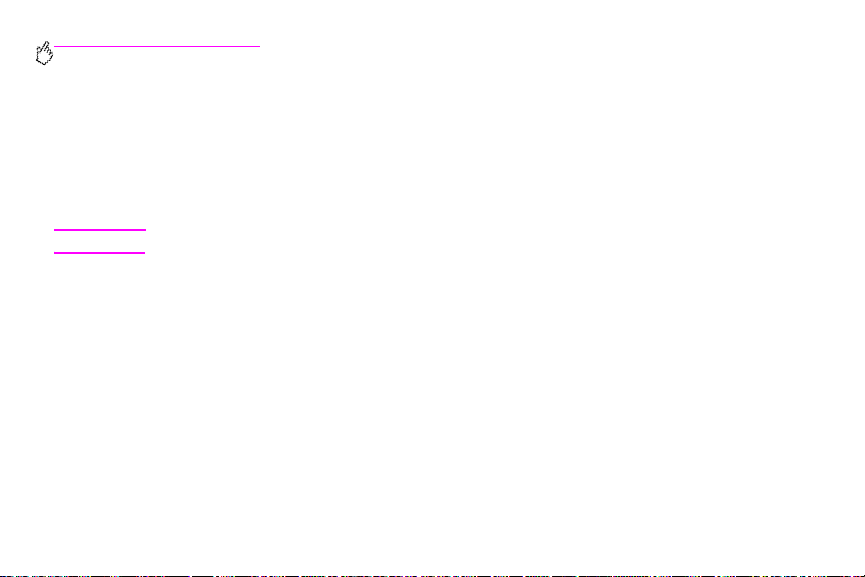
http://www.hp.com/go/clj9500mfp
Για να ρυθµίσετε ή να αλλάξετε τον τύπο µέσου για κάποιο δίσκο
1 Καθορίστε τη σωστή επιλογή τύπου µέσου εκτύπωσης για το µέσο εκτύπωσης.
2 Πατήστε το κουµπί M
3 Αγγίξτε το στοιχείο P
4 Αγγίξτε το στοιχείο T
5 Αγγίξτε την κατάλληλη ρύθµιση τύπου για το µέσο εκτύπωσης που χρησιµοποιείτε.
Σηµείωση Ο προεπιλεγµένος τύπος µέσου εκτύπωσης είναι plain (απλός).
ENU.
APER HANDLING (∆ιαχείριση χαρτιού).
RAY X TYPE (Τύπος δίσκου Χ).
6 Αγγίξτε το στοιχείο E
XIT (Έξοδος) για να βγείτε από το µενού.
32 Κεφάλαιο 1 – Βασικές πληροφορίες για τα πολυµηχανήµατα MFP Αναθ. 1.0
Page 47
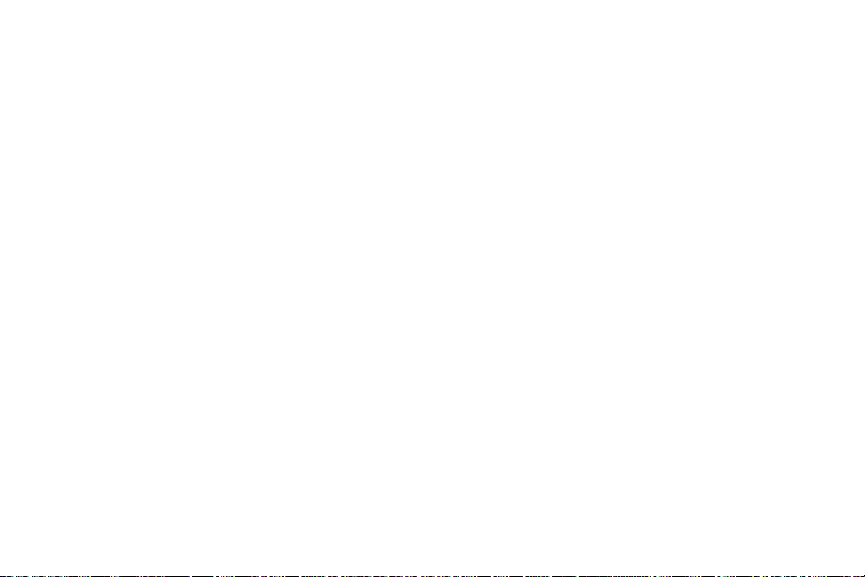
Φωτοτύπηση
Αυτό το πολυµηχάνηµα MFP λειτουργεί ως αυτόνοµο έγχρωµο ή ασπρόµαυρο φωτοτυπικό —δεν χρειάζεται να
εγκαταστήσετε λογισµικό ή να έχετε αναµµένο τον υπολογιστή για να βγάλετε φωτοαντίγραφα. Μπορείτε εύκολα να
προσαρµόσετε τις ρυθµίσεις φωτοτύπησης από τον πίνακα ελέγχου. Τα πρωτότυπα µπορούν να φωτοτυπηθούν είτε
χρησιµοποιώντας τον αυτόµατο τροφοδότη εγγράφων είτε το κρύσταλλο του σαρωτή. Το πολυµηχάνηµα MFP µπορεί να
επεξεργαστεί ταυτόχρονα εργασίες φωτοτύπησης, εκτύπωσης και ψηφιακής αποστολής.
Σε αυτό το κεφάλαιο υπάρχουν πληροφορίες σχετικά µε τον τρόπο δηµιουργίας ασπρόµαυρων ή έγχρωµων φωτοτυπιών
και τον τρόπο αλλαγής των ρυθµίσεων φωτοτύπησης. Η ενότητα σχετικά µε τη λειτουργία του πίνακα ελέγχου θα σας
βοηθήσει αρκετά, προτού να χρησιµοποιήσετε τις λειτουργίες φωτοτύπησης του πολυµηχανήµατος MFP. Βλ. “Πίνακας
ελέγχου” στη σελίδα 4 στο κεφάλαιο 1.
ELWW 33
2
Page 48

http://www.hp.com/go/clj9500mfp
∆ιάταξη της οθόνης φωτοτύπησης
Η παρακάτω εικόνα και ο πίνακας παρέχουν πληροφορίες σχετικά µε τα χαρακτηριστικά και τα κουµπιά της οθόνης
φωτοτύπησης.
34 Κεφάλαιο 2 – Φωτοτύπηση Αναθ. 1.0
Page 49

Χαρακτηριστικά και
κουµπιά
Λειτουργία
∆ίνει πρόσβαση στη βοήθεια “What is this?” (Τι είναι αυτό;) ή “Show me How” (∆είξε µου πως).
(Βοήθεια)
EADY Υποδεικνύει ότι το πολυµηχάνηµα MFP είναι έτοιµο για φωτοτύπηση. (Ενδέχεται να
R
ESCRIBE ORIGINAL Σας επιτρέπει να επιλέξετε µέγεθος, τύπο, προσανατολισµό, περιεχόµενο εικόνας και
D
OLOR COPIES Σας επιτρέπει να επιλέξετε έγχρωµα φωτοαντίγραφα.
C
LACK COPIES Σας επιτρέπει να επιλέξετε ασπρόµαυρα φωτοαντίγραφα.
B
Σµίκρυνση/
Μεγέθυνση
εµφανιστούν σε αυτήν τη γραµµή επιπλέον µηνύµατα κατάστασης).
πρόσθετα χαρακτηριστικά του πρωτότυπου.
Μειώνει ή αυξάνει το µέγεθος του φωτοαντίγραφου.
ELWW ∆ιάταξη της οθόνης φωτοτύπησης 35
2
Page 50

http://www.hp.com/go/clj9500mfp
Χαρακτηριστικά και
κουµπιά
Λειτουργία
Φωτεινό/Σκούρο Αυξάνει ή µειώνει τη φωτεινότητα του φωτοαντίγραφου.
OPY SETTINGS εµφανίζει ρυθµίσεις που περιγράφουν τα χαρακτηριστικά εξόδου του εγγράφου, όπως
C
TART Αρχίζει τη φωτοτύπηση του εγγράφου.
S
ACK Μεταβαίνει στην προηγούµενη οθόνη του πίνακα ελέγχου.
B
ANCEL Κάθε δευτερεύουσα οθόνη (κάθε οθόνη µετά από την κύρια οθόνη) στην οθόνη αφής
C
K Κάθε δευτερεύουσα οθόνη στην οθόνη αφής περιλαµβάνει µια επιλογή OK. Αγγίζοντας το OK,
O
µέγεθος χαρτιού, απλής/διπλής όψης και συρραφή.
περιλαµβάνει µια επιλογή C
που κάνατε και επιστρέφετε στην προηγούµενη οθόνη.
ANCEL (Ακύρωση). Αγγίζοντας το CANCEL, ακυρώνονται οι αλλαγές
επιβεβαιώνονται οι αλλαγές που κάνατε και µεταβαίνετε στην επόµενη οθόνη.
36 Κεφάλαιο 2 – Φωτοτύπηση Αναθ. 1.0
Page 51

Οδηγίες φωτοτύπησης
Για µέσα εκτύπωσης τυπικού µεγέθους, το µέγεθος του πρωτότυπου ανιχνεύεται αυτόµατα όταν το έγγραφο
τοποθετηθεί στο κρύσταλλο του σαρωτή ή στον αυτόµατο τροφοδότη εγγράφων και χρησιµοποιείται για τη φωτοτύπηση
το κατάλληλο µέγεθος µέσου εκτύπωσης. Μπορείτε να παρακάµψετε το χαρακτηριστικό αυτόµατης ανίχνευσης,
καθορίζοντας την απαιτούµενη είσοδο (
SETTINGS [Ρυθµίσεις φωτοτύπησης]) στον πίνακα ελέγχου.
DESCRIBE ORIGINAL [Περιγραφή πρωτοτύπου]) και έξοδο (COPY
2
Σηµείωση Χρησιµοποιήστε το κρύσταλλο του σαρωτή για να φωτοτυπήσετε πρωτότυπα µικρού µεγέθους, ελαφριά
ELWW Οδηγίες φωτοτύπησης 37
(λιγότερο από 46 g/m
εφηµερίδων, φωτογραφίες, ή παλαιά, ευπαθή, πολύτιµα ή φθαρµένα έγγραφα. Το κρύσταλλο του σαρωτή
χρησιµοποιείται επίσης για τη φωτοτύπηση βιβλίων, περιοδικών και εγχειριδίων.
Χρησιµοποιήστε τον αυτόµατο τροφοδότη εγγράφων για τη δηµιουργία έως και 999 φωτοαντιγράφων από
ένα έγγραφο. Ο αυτόµατος τροφοδότης εγγράφων µπορεί να δεχθεί έως 50 φύλλα µεγέθους ledger/A3 ή
100 φύλλα µεγέθους letter/A4 (ανάλογα µε το πάχος των σελίδων).
2
ή 12 lb) ή πρωτότυπα µε ακανόνιστο σχήµα, όπως αποδείξεις, αποκόµµατα
Page 52

http://www.hp.com/go/clj9500mfp
Στην ενότητα αυτή υπάρχουν οδηγίες για τις παρακάτω εργασίες φωτοτύπησης:
• Φωτοτύπηση µε τη χρήση προεπιλεγµένων ρυθµίσεων (φωτοτύπηση µε ένα πάτηµα)
• Φωτοτύπηση µε τη χρήση ρυθµίσεων του χρήστη
• Φωτοτύπηση από το κρύσταλλο του σαρωτή
• Φωτοτύπηση µε τη χρήση του αυτόµατου τροφοδότη εγγράφων
• Φωτοτύπηση βιβλίων
• ∆ηµιουργία εργασίας για µετέπειτα εκτύπωση
38 Κεφάλαιο 2 – Φωτοτύπηση Αναθ. 1.0
Page 53

Φωτοτύπηση µε τη χρήση προεπιλεγµένων ρυθµίσεων
(φωτοτύπηση µε ένα πάτηµα)
Οι παρακάτω είναι οι προεπιλεγµένες ρυθµίσεις για φωτοτύπηση:
• Ένα φωτοαντίγραφο
• Πρωτότυπο µεγέθους Letter ή A4 και αντίγραφο µεγέθους letter
2
Σηµείωση Το πολυµηχάνηµα MFP ανιχνεύει αυτόµατα το µέγεθος του πρωτοτύπου και δηµιουργεί ένα αντίγραφο
• Ασπρόµαυρο (µπορείτε να επιλέξετε έγχρωµο φωτοαντίγραφο)
• Προσανατολισµός σελίδας: Κατακόρυφος
• Αριθµός όψεων: Μία
• Περιεχόµενο σελίδας: Μικτό (κείµενο και γραφικά)
• Κατάσταση εργασίας: Απενεργοποιηµένη
• Χαρτί µεγάλου βάρους: Όχι
ELWW Οδηγίες φωτοτύπησης 39
του ίδιου µεγέθους. Η εργοστασιακή προεπιλεγµένη τιµή µεγέθους χαρτιού είναι Letter ή A4, µόνον εάν
δεν ανιχνευθεί κάποιο µέγεθος µέσου εκτύπωσης.
Page 54

http://www.hp.com/go/clj9500mfp
Για να βγάλετε έγχρωµα φωτοαντίγραφα χρησιµοποιώντας τις
προεπιλεγµένες ρυθµίσεις
1 Τοποθετήστε το έγγραφο µε την “καλή όψη” προς τα κάτω, επάνω στο κρύσταλλο του σαρωτή ή στον αυτόµατο
τροφοδότη εγγράφων.
2 Αγγίξτε το C
3 Επιλέξτε color copies (έγχρωµα φωτοαντίγραφα).
4 Αγγίξτε το S
OPY (Φωτοτύπηση).
TART (Έναρξη).
Για να βγάλετε ασπρόµαυρα φωτοαντίγραφα χρησιµοποιώντας τις
προεπιλεγµένες ρυθµίσεις
1 Τοποθετήστε το έγγραφο µε την “καλή όψη” προς τα κάτω, επάνω στο κρύσταλλο του σαρωτή ή στον αυτόµατο
τροφοδότη εγγράφων.
2 Αγγίξτε το C
3 Επιλέξτε black copies (ασπρόµαυρα φωτοαντίγραφα).
4 Αγγίξτε το S
40 Κεφάλαιο 2 – Φωτοτύπηση Αναθ. 1.0
OPY (Φωτοτύπηση).
TART (Έναρξη).
Page 55

Φωτοτύπηση µε τη χρήση ρυθµίσεων του χρήστη
Χρησιµοποιώντας τα παρακάτω βήµατα, µπορείτε να αλλάξετε τις ρυθµίσεις για τα φωτοαντίγραφά σας.
Για να βγάλετε φωτοαντίγραφα χρησιµοποιώντας διαφορετικές ρυθµίσεις
από τις προεπιλεγµένες
1 Τοποθετήστε το πρωτότυπο µε την “καλή” όψη προς τα κάτω, επάνω στο κρύσταλλο του σαρωτή ή στον
αυτόµατο τροφοδότη εγγράφων.
2 Αγγίξτε το εικονίδιο copy (φωτοτύπηση) στον πίνακα ελέγχου. Στην οθόνη γραφικών εµφανίζεται η οθόνη
φωτοτύπησης.
3 Αγγίξτε το στοιχείο C
4 Κάντε τις απαραίτητες ρυθµίσεις αντίθεσης και σµίκρυνσης ή µεγέθυνσης, χρησιµοποιώντας την µπάρα L
D
ARK (Φωτεινό/Σκούρο) και την επιλογή REDUCE/ENLARGE (Σµίκρυνση/Μεγέθυνση) στην περιοχή τροποποίησης
εικόνας της οθόνης γραφικών.
5 Αγγίξτε το στοιχείο D
επιλέξετε BASIC (Βασικές) επιλογές ή ADVANCED (Για προχωρηµένους). Αφού κάνετε τις επιλογές, αγγίξτε το OK.
Σηµείωση Εάν επιλέξετε Mixed (Μικτό) στην καρτέλα Page Content (Περιεχόµενο σελίδας), µπορείτε να
ELWW Οδηγίες φωτοτύπησης 41
χρησιµοποιήσετε την καρτέλα Advanced (Για προχωρηµένους), για να κάνετε συγκεκριµένες ρυθµίσεις
για κείµενο ή φωτογραφίες ή για κείµενο ή γυαλιστερές φωτογραφίες.
OLOR (Έγχρωµα) ή BLACK & WHITE (Απρόµαυρα) copies (αντίγραφα).
IGHT/
ESCRIBE ORIGINAL (Περιγραφή πρωτοτύπου) για να δείτε τις επιλογές σας. Μπορείτε να
2
Page 56

http://www.hp.com/go/clj9500mfp
Καρτέλα Basic (Βασικές) Τι να επιλέξετε
S
IZE Επιλέξτε Book (Βιβλίο) ή το µέγεθος του πρωτοτύπου.
AGE ORIENTATION Επιλέξτε Portrait (Κατακόρυφος) ή Landscape (Οριζόντιος).
P
UMBER OF SIDES Επιλέξτε 1-sided (Μονής όψης) ή 2-sided (∆ιπλής όψης).
N
P
AGE CONTENT Επιλέξτε Text (Κείµενο), Photo (Φωτογραφία), Glossy Photo
(Γυαλιστερή φωτογραφία) ή Mixed (Μικτό).
Καρτέλα Advanced
(Για προχωρηµένους)
EAVY PAPER Επιλέξτε Heavy Paper (Βαρύ χαρτί) εάν το πρωτότυπο είναι
H
OB MODE Εάν συνδυάζετε πολλαπλές σαρώσεις επίπεδου κρυστάλλου σε µία
J
Τι να επιλέξετε
εκτυπωµένο σε βαρύ χαρτί και χρησιµοποιείτε τον αυτόµατο
τροφοδότη εγγράφων.
εργασία, επιλέξτε Job Mode (Κατάσταση εργασίας).
42 Κεφάλαιο 2 – Φωτοτύπηση Αναθ. 1.0
Page 57

Περιγραφή χρήσης
Text Βελτιστοποίηση για την καλύτερη ποιότητα κειµένου.
Photo Βελτιστοποίηση για αντίγραφα από πρωτότυπες φωτογραφίες σε χαρτί ή ηµίσεως τόνου.
Glossy photo Βελτιστοποίηση για αντίγραφα από πρωτότυπες γυαλιστερές φωτογραφίες σε χαρτί ή
Mixed Βελτιστοποίηση για µικτό περιεχόµενο κειµένου και γραφικών.
Advanced (κουµπί) Ρύθµιση στη λειτουργία µικτού περιεχοµένου για τη βελτιστοποίηση περισσότερο του
6 Αγγίξτε το στοιχείο COPY SETTINGS (Ρυθµίσεις φωτοτύπησης) για να δείτε τις επιλογές σας. Μπορείτε να αγγίξετε
την καρτέλα Advanced (Για προχωρηµένος) για να εµφανιστούν περισσότερες επιλογές.
ELWW Οδηγίες φωτοτύπησης 43
συνεχούς τόνου.
κειµένου ή των γραφικών.
2
Page 58
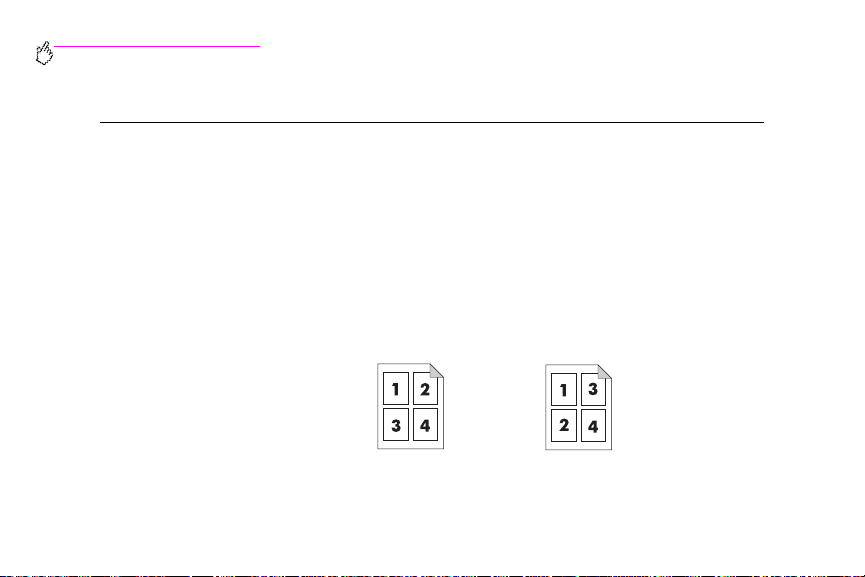
http://www.hp.com/go/clj9500mfp
Καρτέλα Basic (Βασικές) Τι να επιλέξετε
S
IZE Επιλέξτε Auto (Αυτόµατο - το µέγεθος του µέσου εκτύπωσης
προσαρµόζεται στο µέγεθος του πρωτοτύπου) ή το µέγεθος του
φωτοαντιγράφου που θέλετε. Βεβαιωθείτε ότι έχετε τοποθετήσει
στο δίσκο ένα µέσο εκτύπωσης του σωστού µεγέθους.
UMBER OF SIDES Επιλέξτε 1-sided (Μονής όψης) ή 2-sided (∆ιπλής όψης).
N
ACK SIDE ORIENTATION Επιλέξτε Normal (Κανονικός) ή Flip (Ξεφύλλισµα) (ισχύει όταν
B
επιλέξετε φωτοτύπηση 2-sided [∆ιπλής όψης]).
AGES PER SHEET Επιλέξτε 1, 2, 4, ή Booklet (Φυλλάδιο).
P
Εάν επιλέξετε 4 σελίδες ανά φύλλο, η σειρά εκτύπωσης “Z” ή
“N” προστίθεται στον προσανατολισµό της σελίδας και εµφανίζεται
η επιλογή τοποθέτησης περιγράµµατος γύρω από τις µικρότερες
σελίδες.
σειρά “Z”
σειρά “N”
44 Κεφάλαιο 2 – Φωτοτύπηση Αναθ. 1.0
Page 59
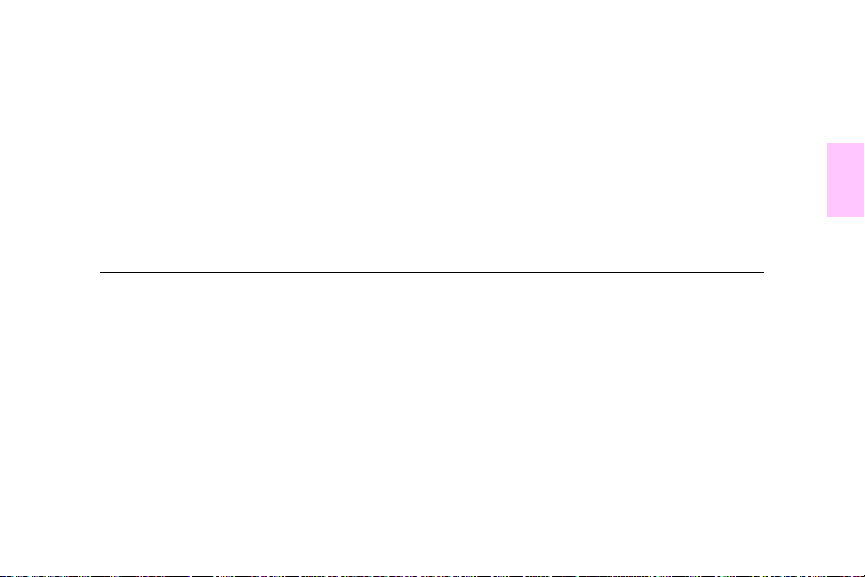
BORDERS Επιλέξτε Border (Περίγραµµα) ή No Border (Χωρίς περίγραµµα)
TAPLE Οι επιλογές συρραφής εξαρτώνται από τη συσκευή φινιρίσµατος
S
όταν εκτυπώνετε πολλαπλές σελίδες ανά φύλλο.
που διαθέτετε, καθώς και το µέγεθος µέσου εκτύπωσης που έχετε
επιλέξει. Για το εξάρτηµα συρραφής/στοίβαξης 3.000 φύλλων, οι
επιλογές είναι None (Καµία), Corner (Γωνία), 1, 2, 3 ή 6. Για τη
µονάδα φινιρίσµατος πολλαπλών λειτουργιών, οι επιλογές είναι None
(Καµία), 1, 2 ή Booklet (Φυλλάδιο).
2
Καρτέλα Advanced (Για
προχωρηµένους)
OLLATION Επιλέξτε Collated (Με συρραφή) ή Uncollated (Χωρίς συρραφή).
C
UTPUT BIN Επιλέξτε τον προορισµό εξόδου για τη συσκευή φινιρίσµατος.
O
OB STORAGE Επιλέξτε On (Ενεργοποίηση) για να υποδείξετε ότι η εργασία
J
NHANCE Αυξάνει ή µειώνει την ευκρίνεια και αφαιρεί το φόντο.
E
S
CALE TO FIT Επιλέξτε On (Ενεργοποίηση) για την µερική σµίκρυνση της εικόνας,
Τι να επιλέξετε
φωτοτύπησης θα πρέπει να αποθηκευθεί στο πολυµηχάνηµα MFP
και όχι να τυπωθεί. Επιλέξτε Off (Απενεργοποίηση) για να
εκτελέσετε µια κανονική εργασία φωτοτύπησης. Για περισσότερες
πληροφορίες, βλ. “∆ηµιουργία εργασίας για µετέπειτα εκτύπωση”
στη σελίδα 49.
ώστε να προσαρµοστεί στην περιοχή εκτύπωσης.
ELWW Οδηγίες φωτοτύπησης 45
Page 60
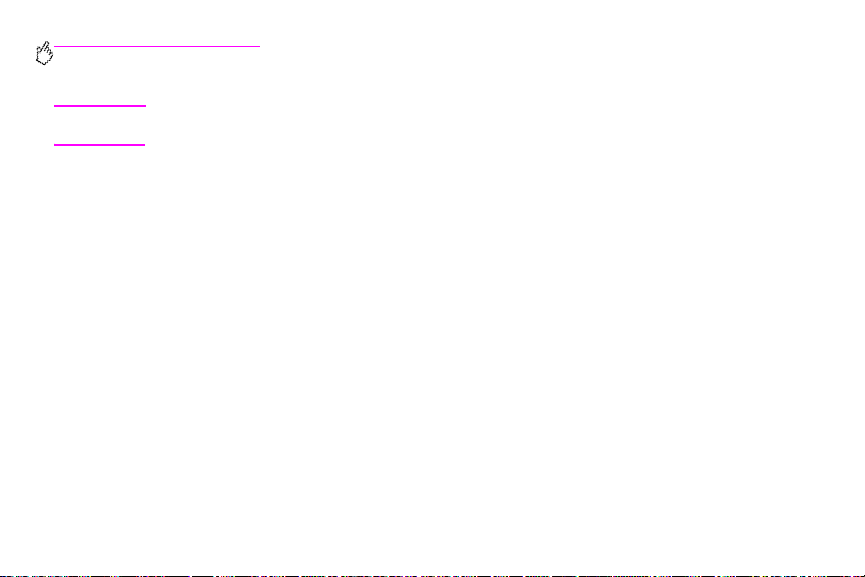
http://www.hp.com/go/clj9500mfp
7 Όταν είστε έτοιµοι, αγγίξτε το O
Σηµείωση Το εικονίδιο σελίδας στον τοµέα COPY (φωτοτύπηση) της οθόνης γραφικών αποτελεί αντιπροσωπευτική
εικόνα του φωτοαντίγραφου.
8 Με το αριθµητικό πληκτρολόγιο, καθορίστε τον αριθµό φωτοαντιγράφων και, στη συνέχεια, πατήστε το Έ
K για να επιστρέψετε στην κύρια οθόνη φωτοτύπησης.
ΝΑΡΞΗ.
46 Κεφάλαιο 2 – Φωτοτύπηση Αναθ. 1.0
Page 61
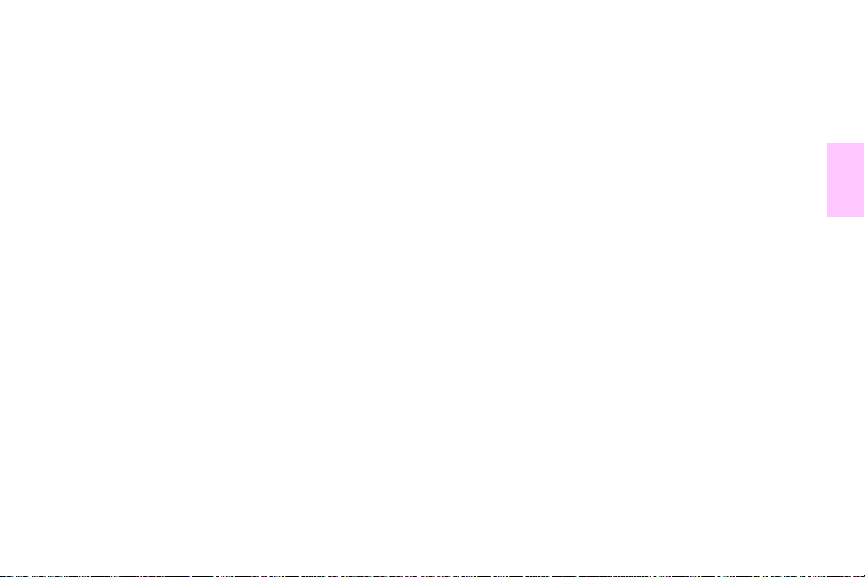
Φωτοτύπηση από το κρύσταλλο του σαρωτή
Χρησιµοποιήστε το κρύσταλλο του σαρωτή για να φωτοτυπήσετε πρωτότυπα µικρού µεγέθους, ελαφριά (λιγότερο από 46 g/
m² ή 12 lb) ή πρωτότυπα µε ακανόνιστο σχήµα, όπως αποδείξεις, αποκόµµατα εφηµερίδων, φωτογραφίες ή παλαιά, φθαρµένα
έγγραφα. Το κρύσταλλο του σαρωτή χρησιµοποιείται επίσης για τη φωτοτύπηση βιβλίων, περιοδικών και εγχειριδίων.
1 Τοποθετήστε το έγγραφο επάνω στο κρύσταλλο του σαρωτή, µε την “καλή” όψη προς τα κάτω.
2 Εκτελέστε τυχόν τροποποιήσεις εικόνας και επιλέξτε ρυθµίσεις φωτοτύπησης, εάν είναι απαραίτητο. Για τις
διαθέσιµες ρυθµίσεις, βλ. “Φωτοτύπηση µε τη χρήση ρυθµίσεων του χρήστη” στη σελίδα 41.
3 Εάν θέλετε ένα µόνον αντίγραφο, πατήστε το κουµπί Έ
χρησιµοποιήστε το αριθµητικό πληκτρολόγιο για να επιλέξετε τον αριθµό φωτοαντιγράφων (έως 999) και, στη
συνέχεια, πατήστε το κουµπί Έ
ΝΑΡΞΗ για να αρχίσετε τη φωτοτύπηση.
ΝΑΡΞΗ. Εάν βγάζετε πολλαπλά φωτοαντίγραφα,
Φωτοτύπηση µε τη χρήση του αυτόµατου τροφοδότη εγγράφων
Χρησιµοποιώντας τον αυτόµατο τροφοδότη εγγράφων, µπορείτε να βγάλετε µέχρι και 999 φωτοαντίγραφα ενός
εγγράφου µεγέθους έως 100 σελίδων (ανάλογα µε το πάχος των σελίδων).
1 Τοποθετήστε το έγγραφο στον αυτόµατο τροφοδότη εγγράφων, µε την “καλή” όψη προς τα κάτω. Το
πολυµηχάνηµα MFP µπορεί να ανιχνεύσει πολλά τυπικά µεγέθη χαρτιού.
2 Εκτελέστε τυχόν τροποποιήσεις εικόνας και επιλέξτε ρυθµίσεις φωτοτύπησης, εάν είναι απαραίτητο. Για τις
διαθέσιµες ρυθµίσεις, βλ. “Φωτοτύπηση µε τη χρήση ρυθµίσεων του χρήστη” στη σελίδα 41.
Εάν θέλετε ένα µόνον αντίγραφο, πατήστε το κουµπί Έ
αριθµητικό πληκτρολόγιο για να καθορίσετε τον αριθµό των φωτοαντιγράφων και, στη συνέχεια, πατήστε το κουµπί
ΝΑΡΞΗ.
Έ
ELWW Οδηγίες φωτοτύπησης 47
ΝΑΡΞΗ. Εάν βγάζετε πολλά φωτοαντίγραφα, χρησιµοποιήστε το
2
Page 62
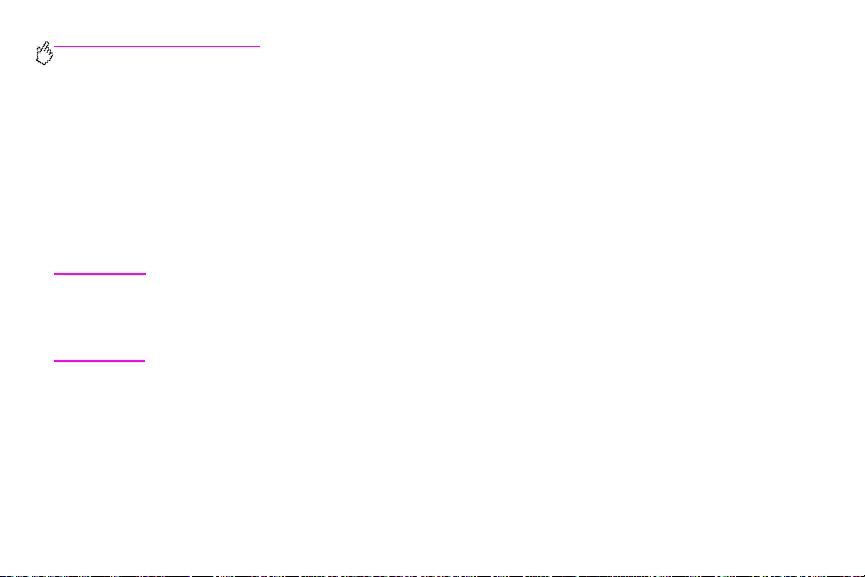
http://www.hp.com/go/clj9500mfp
Φωτοτύπηση βιβλίων
Μπορείτε να χρησιµοποιήσετε το κρύσταλλο του σαρωτή για τη φωτοτύπηση βιβλίων.
1 Τοποθετήστε το βιβλίο επάνω στο κρύσταλλο του σαρωτή, µε την “καλή” όψη προς τα κάτω.
2 Ευθυγραµµίστε το βιβλίο. Το βιβλίο είναι σωστά ευθυγραµµισµένο, εάν το δέσιµο του βιβλίου βρίσκεται στην ίδια
ευθεία µε το εικονίδιο του βιβλίου που υπάρχει στην κορυφή του κρυστάλλου του σαρωτή.
3 Αγγίξτε το στοιχείο C
4 Αγγίξτε το στοιχείο D
5 Επιλέξτε ως µέγεθος το Book (Βιβλίο).
6 Αγγίξτε το O
OPY (Φωτοτύπηση).
ESCRIBE ORIGINAL (Περιγραφή πρωτοτύπου).
K.
Σηµείωση Μπορείτε να παραλείψετε µια σελίδα, αγγίζοντας το κουµπί Skip Page (Παράλειψη σελίδας), επάνω από
7 Αγγίξτε το στοιχείο C
8 Επιλέξτε τις ρυθµίσεις εξόδου που θέλετε. Επιλέξτε το µέγεθος χαρτιού που είναι πλησιέστερα στο πραγµατικό
9 Αγγίξτε το O
το εικονίδιο σελίδας. Αγγίξτε το κουµπί µία φορά για να παραλείψετε την αριστερή σελίδα και δύο φορές
για να παραλείψετε τη δεξιά. Πατήστε το κουµπί τρεις φορές για να ακυρώσετε την παράλειψη σελίδας.
Εάν δεν παραλείψετε κάποια σελίδα, µε τη χρήση του κουµπιού Skip Page, θα φωτοτυπηθούν η αριστερή
και η δεξιά σελίδα.
OPY SETTINGS (Ρυθµίσεις φωτοτύπησης).
µέγεθος του βιβλίου που φωτοτυπείτε.
K.
10 Με το αριθµητικό πληκτρολόγιο, καθορίστε τον αριθµό των φωτοαντιγράφων που θέλετε.
11 Πατήστε το κουµπί Έ
ΝΑΡΞΗ .
48 Κεφάλαιο 2 – Φωτοτύπηση Αναθ. 1.0
Page 63
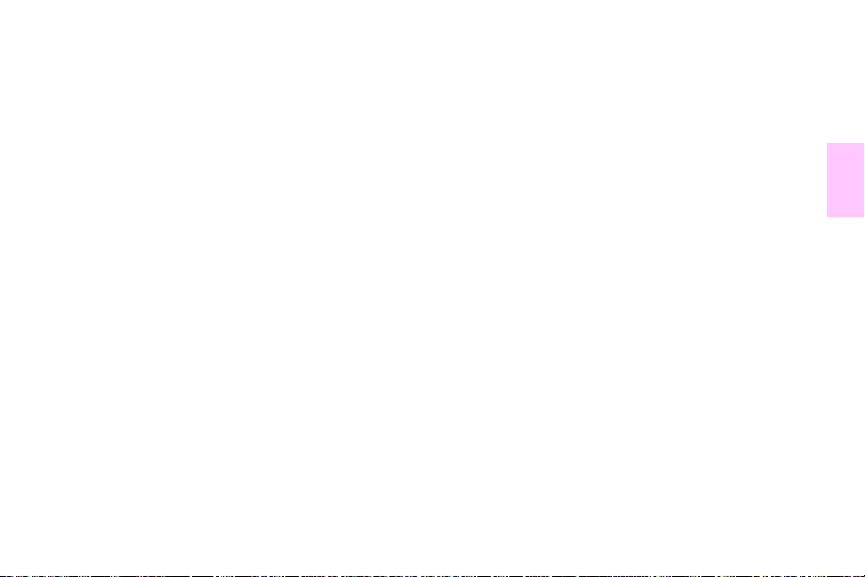
∆ηµιουργία εργασίας για µετέπειτα εκτύπωση
Η ενεργοποίηση της ρύθµιση αποθήκευσης εργασίας υποδεικνύει ότι επιθυµείτε την αποθήκευση της εργασίας
φωτοτύπησης στο σκληρό δίσκο του πολυµηχανήµατος MFP και ότι θα εκτυπώσετε την εργασία αργότερα.
1 Επιλέξτε τις βασικές ρυθµίσεις φωτοτύπησης (βλ. “Φωτοτύπηση µε τη χρήση ρυθµίσεων του χρήστη” στη
σελίδα 41).
2 Αγγίξτε την καρτέλα Advanced (Για προχωρηµένους).
3 Για την επιλογή Stored Jobs (Αποθηκευµένες εργασίες), επιλέξτε On (Ενεργοποίηση).
Θα εµφανιστεί ένα αναδυόµενο πλαίσιο διαλόγου, που θα σας ζητά User Name (Όνοµα χρήστη) Job Name (Όνοµα
εργασίας) και τον προσωπικό αριθµό αναγνώρισης (PIN), εάν απαιτείται. Το πληκτρολόγιο εµφανίζεται όταν επιλέξετε
User Name και Job Name. Ο κωδικός PIN είναι ένας τετραψήφιος αριθµός που µπορείτε να πληκτρολογήσετε µε το
αριθµητικό πληκτρολόγιο.
4 Πληκτρολογήστε το User Name (Όνοµα χρήστη).
5 Πληκτρολογήστε το Job Name (Όνοµα εργασίας).
6 Πληκτρολογήστε τον κωδικό PIN εάν θέλετε να ελέγχετε την πρόσβαση στην αποθηκευµένη εργασία
φωτοτύπησης.
7 Αγγίξτε το O
8 Πατήστε το κουµπί Έ
ELWW Οδηγίες φωτοτύπησης 49
K.
ΝΑΡΞΗ .
2
Page 64

http://www.hp.com/go/clj9500mfp
Έγχρωµα ή ασπρόµαυρα φωτοαντίγραφα
Στην αρχική οθόνη, αγγίξτε το στοιχείο COPY (Φωτοτύπηση) και, στη συνέχεια, αγγίξτε τον κύκλο κάτω από την επιλογή
OLOR (Έγχρωµα) φωτοαντίγραφα ή BLACK & WHITE (Ασπρόµαυρα) φωτοαντίγραφα, για να επιλέξετε τον κατάλληλο τύπο
C
φωτοαντιγράφων. Εάν επιλέξετε C
επάνω δεξιά γωνία της οθόνης του πίνακα ελέγχου. Εάν επιλέξετε B
(Ασπρόµαυρα φωτοαντίγραφα) εµφανίζεται στην επάνω δεξιά γωνία της οθόνης του πίνακα ελέγχου.
OLOR (Έγχρωµα), η ένδειξη COLOR COPIES: (Έγχρωµα φωτοαντίγραφα) εµφανίζεται στην
LACK & WHITE (Ασπρόµαυρα), η ένδειξη BLACK COPIES:
Σµίκρυνση ή µεγέθυνση
Το πολυµηχάνηµα MFP διαθέτει λειτουργία αυτόµατης προσαρµογής κλίµακας. Εάν το µέγεθος χαρτιού του
πρωτοτύπου διαφέρει από το µέγεθος χαρτιού του φωτοαντιγράφου, το πολυµηχάνηµα MFP µπορεί να ανιχνεύσει
αυτόµατα τη διαφορά µεγέθους µεταξύ του µεγέθους χαρτιού του πρωτοτύπου και του µεγέθους χαρτιού του
φωτοαντιγράφου. Η σαρωµένη εικόνα της πρωτότυπης σελίδας σµικρύνεται ή µεγεθύνεται αυτόµατα, ώστε να
προσαρµοστεί στο µέγεθος χαρτιού του φωτοαντιγράφου. Μπορείτε να παρακάµψετε την αυτόµατη προσαρµογή
κλίµακας, χρησιµοποιώντας τη λειτουργία σµίκρυνσης και µεγέθυνσης.
Το πολυµηχάνηµα MFP µπορεί να σµικρύνει τα φωτοαντίγραφα έως και στο 25% του αρχικού µεγέθους και να µεγεθύνει
τα φωτοαντίγραφα έως και στο 400% του αρχικού µεγέθους (200% όταν χρησιµοποιείτε τον αυτόµατο τροφοδότη
εγγράφων).
Για να σµικρύνετε ή να µεγεθύνετε τα φωτοαντίγραφα, αγγίξτε τα βέλη στο κουµπί ΣΜΙΚΡΥΝΣΗ/ΜΕΓΕΘΥΝΣΗ, έως ότου
φτάσετε στο µέγεθος που θέλετε. Το πλαίσιο ποσοστού κλιµάκωσης στο κέντρο του κουµπιού ΣΜΙΚΡΥΝΣΗΣ/
ΜΕΓΕΘΥΝΣΗΣ υποδεικνύει το ποσοστό σµίκρυνσης ή µεγέθυνσης. Μπορείτε επίσης να αγγίξετε το στοιχείο 100% για να
εµφανιστεί το αριθµητικό πληκτρολόγιο και να πληκτρολογήσετε τον αριθµό που θέλετε. Αγγίξτε το O
αποθηκεύσετε τις αλλαγές.
50 Κεφάλαιο 2 – Φωτοτύπηση Αναθ. 1.0
K για να
Page 65

Ρύθµιση της φωτεινότητας/σκουρότητας
Μπορείτε να προσαρµόσετε τη φωτεινότητα και σκουρότητα των φωτοαντιγράφων αγγίζοντας τα βέλη στην µπάρα
Light/Dark (Φωτεινό/Σκούρο) της αρχικής οθόνης φωτοτύπησης.
Βελτίωση του εγγράφου
Αγγίξτε την καρτέλα Copy Settings (Ρυθµίσεις φωτοτύπησης) και, στη συνέχεια, αγγίξτε την καρτέλα Advanced (Για
προχωρηµένους), για να προσπελάσετε την οθόνη ενσωµατωµένης βελτίωσης, η οποία σάς επιτρέπει να ρυθµίσετε το
επίπεδο αφαίρεσης φόντου από την εικόνα που φωτοτυπείται και να αυξήσετε ή να µειώσετε την ευκρίνεια του
φωτοαντιγράφου.
Αφαίρεση φόντου
Εάν φωτοτυπείτε ένα έγγραφο που έχει εκτυπωθεί σε έγχρωµο χαρτί ή το πρωτότυπο είναι λεπτό και επιτρέπει την
εµφάνιση εικόνων που βρίσκονται πίσω του, µπορείτε να βελτιώσετε την ποιότητα του φωτοαντιγράφου, αφαιρώντας το
φόντο. Ρυθµίστε την ένταση αφαίρεσης φόντου, αγγίζοντας τα βέλη στο Χειριστήριο αφαίρεσης φόντου. Ο
συρόµενος δείκτης µετακινείται προς τη φωτεινότερη ή προς τη σκουρότερη περιοχή της µπάρας του Χειριστηρίου
αφαίρεσης φόντου για την αύξηση ή τη µείωση της αφαίρεσης φόντου.
ELWW Οδηγίες φωτοτύπησης 51
2
Page 66

http://www.hp.com/go/clj9500mfp
Ευκρίνεια
Το Χειριστήριο ευκρίνειας καθορίζει τη ρύθµιση ευκρίνειας που χρησιµοποιεί ο σαρωτής, όταν το πολυµηχάνηµα MFP
σαρώνει το πρωτότυπο. Η ευκρίνεια βελτιώνει τις ακµές του πρωτοτύπου, έτσι ώστε το αχνό ή λεπτό κείµενο και γραφικά
αναπαράγονται καθαρότερα. Ρυθµίστε το ποσό της ευκρίνειας, αγγίζοντας τα βέλη της µπάρας του Χειριστηρίου
ευκρίνειας.
52 Κεφάλαιο 2 – Φωτοτύπηση Αναθ. 1.0
Page 67

Ρύθµιση προεπιλογών φωτοτύπησης
Οι προεπιλογές για διάφορες ρυθµίσεις φωτοτύπησης µπορούν να ελεγχθούν από το διαχειριστή. Για να ρυθµίσετε ή να
αλλάξετε τις παρακάτω προεπιλογές φωτοτύπησης, εκτελέστε τα παρακάτω βήµατα:
1 Αγγίξτε το M
2 Αγγίξτε το στοιχείο C
3 Αγγίξτε το στοιχείο C
4 Επιλέξτε τη ρύθµιση φωτοτύπησης που θέλετε να αλλάξετε.
ENU.
ONFIGURE DEVICE (∆ιαµόρφωση συσκευής).
OPYING (Φωτοτύπηση).
2
Ρύθµιση
φωτοτύπησης
COLOR MODE Ρυθµίζει το πολυµηχάνηµα MFP να επιλέγει ως προεπιλεγµένη ρύθµιση έγχρωµα ή
NUMBER OF SIDES Το φωτοαντίγραφο µπορεί να έχει µία όψη (απλή εκτύπωση) ή δύο όψεις (διπλή εκτύπωση)
COLLATE Εάν η ρύθµιση της συρραφής είναι OFF, η κάθε σελίδα φωτοτυπείται ξεχωριστά. Εάν η
ELWW Ρύθµιση προεπιλογών φωτοτύπησης 53
Περιγραφή
ασπρόµαυρα φωτοαντίγραφα.
εκτυπωµένες σε κάθε σελίδα.
συρραφή είναι ρυθµισµένη σε ON, το έγγραφο εκτυπώνεται για συρραφή.
Page 68

http://www.hp.com/go/clj9500mfp
Ρύθµιση
φωτοτύπησης
COPIES Υποδεικνύει τον αριθµό των φωτοαντιγράφων που θα παραχθούν.
STAPLE SUBMENU Εµφανίζεται εάν έχετε τοποθετήσει συσκευή φινιρίσµατος συρραφής.
SHARPNESS Υποδεικνύει την ευκρίνεια της εικόνας, κατά τη φωτοτύπηση.
BACKGROUND
REMOVAL
54 Κεφάλαιο 2 – Φωτοτύπηση Αναθ. 1.0
Περιγραφή
Υποδεικνύει το ποσό του φόντου που αφαιρείται, κατά τη φωτοτύπηση µιας εικόνας.
Page 69

Ψηφιακή αποστολή και
ηλεκτρονικό ταχυδροµείο
Για να ρυθµίσετε την ενσωµατωµένη λειτουργία αποστολής σε ηλεκτρονική διεύθυνση, θα πρέπει να γνωρίζετε την
διεύθυνση IP ή το όνοµα υπολογιστή του διακοµιστή SMTP στο δίκτυό σας ή να χρησιµοποιήσετε την επιλογή µενού Find
Servers (Εύρεση διακοµιστών) και να προσπαθήσετε να εντοπίσετε το διακοµιστή. Το πολυµηχάνηµα MFP χρησιµοποιεί
το πρωτόκολλο SMTP για την αποστολή µηνυµάτων ηλεκτρονικού ταχυδροµείου µε συνηµµένα αρχεία που περιέχουν
εικόνες, οι οποίες έχουν σαρωθεί στο πολυµηχάνηµα MFP.
Προαιρετικά, µπορείτε να ρυθµίσετε το πολυµηχάνηµα MFP να χρησιµοποιεί το πρωτόκολλο LDAP (Lightweight Directory
Access Protocol - Πρωτόκολλο ελαφριάς χρήσης πρόσβασης σε κατάλογο) για να συνδεθείτε µε έναν διακοµιστή
καταλόγου, ώστε να µπορείτε εύκολα να συµπληρώσετε τη διεύθυνση ενός µηνύµατος ηλεκτρονικού ταχυδροµείου που
θα αποσταλεί από το πολυµηχάνηµα MFP. Οι διακοµιστές καταλόγων περιέχουν ονόµατα αποδεκτών (π.χ. “John Smith”),
και, µερικές φορές, διευθύνσεις ηλεκτρονικού ταχυδροµείου (jsmith@hp.com).
Όταν το πολυµηχάνηµα MFP ρυθµιστεί να χρησιµοποιεί το πρωτόκολλο LDAP, οι χρήστες απλώς πληκτρολογούν τους
πρώτους χαρακτήρες του ονόµατος του αποδέκτη. Το πολυµηχάνηµα MFP αναζητεί στο διακοµιστή καταλόγου τα
ονόµατα που αντιστοιχούν και χρησιµοποιεί εκείνο που ταιριάζει καλύτερα. Στα περισσότερα περιβάλλοντα, για τη
σωστή ρύθµιση του LDAP θα πρέπει να χρησιµοποιηθεί ο ενσωµατωµένος διακοµιστής Ιστού.
Σηµείωση Εάν δεν γνωρίζετε τη διεύθυνση IP ή το όνοµα υπολογιστή των διακοµιστών SMTP ή LDAP στο δίκτυό
1 Αγγίξτε το M
2 Αγγίξτε το στοιχείο C
ELWW 55
σας, ζητήστε πληροφορίες από το διαχειριστή δικτύου ή ηλεκτρονικού ταχυδροµείου.
ENU.
ONFIGURE DEVICE (∆ιαµόρφωση συσκευής).
3
Page 70

http://www.hp.com/go/clj9500mfp
3 Αγγίξτε το στοιχείο S
4 Αγγίξτε το στοιχείο E-
5 Μπορείτε να αγγίξετε το στοιχείο F
πολυµηχάνηµα MFP να αναζητήσει στο τοπικό δίκτυο για διακοµιστές LDAP και SMTP. Εάν αυτή η λειτουργία
έχει αποτέλεσµα, µεταβείτε στο βήµα 8. Αλλιώς, µεταβείτε στο βήµα 6.
6 Αγγίξτε το στοιχείο S
υπολογιστή του διακοµιστή SMTP. Εάν υπάρχει διακοµιστής LDAP, αγγίξτε το στοιχείο L
LDAP) και, στη συνέχεια, πληκτρολογήστε τη διεύθυνση IP ή το όνοµα υπολογιστή του διακοµιστή LDAP.
7 Αγγίξτε το O
8 Αγγίξτε το στοιχείο T
ENDING (Αποστολή).
MAIL (Ηλ. ταχυδροµείο).
IND SEND GATEWAYS (Αναζήτηση πυλών αποστολής) ώστε να επιτρέψετε στο
MTP GATEWAY (Πύλη SMTP) και, στη συνέχεια, πληκτρολογήστε τη διεύθυνση IP ή το όνοµα
K.
EST SEND GATEWAYS (∆οκιµή πυλών αποστολής) για να δοκιµάσετε τις ρυθµίσεις.
DAP GATEWAY (Πύλη
Το πολυµηχάνηµα MFP διαθέτει δυνατότητες έγχρωµης σάρωσης και ψηφιακής αποστολής. Με τη χρήση του πίνακα
ελέγχου, µπορείτε να σαρώσετε ασπρόµαυρα ή έγχρωµα έγγραφα και να τα στείλετε σε µια διεύθυνση ηλεκτρονικού
ταχυδροµείου ως αρχείο συνηµµένο σε µήνυµα. Για να χρησιµοποιήσετε την ψηφιακή αποστολή, το πολυµηχάνηµα MFP
θα πρέπει να είναι συνδεδεµένο σε ένα τοπικό δίκτυο (LAN). Το πολυµηχάνηµα MFP συνδέεται απευθείας σε δίκτυο
LAN, µε τη χρήση της κάρτας ethernet Jetdirect. Το κεφάλαιο αυτό καλύπτει τόσο τη σάρωση όσο και την αποστολή,
καθώς πρόκειται για πλήρως εξαρτώµενες λειτουργίες.
Η ψηφιακή αποστολή έχει τα παρακάτω πλεονεκτήµατα:
• Αποστολή εγγράφων σε πολλαπλές διευθύνσεις ηλεκτρονικού ταχυδροµείου, µε εξοικονόµηση χρόνου και εξόδων
αποστολής.
• Αποστολή ασπρόµαυρων ή έγχρωµων αρχείων. Τα αρχεία µπορούν να αποσταλούν σε διάφορες µορφές, τις
οποίες µπορεί να επεξεργαστεί ο αποδέκτης.
• Επιβεβαίωση σωστής λήψης του µηνύµατος ηλεκτρονικού ταχυδροµείου.
56 Κεφάλαιο 3 – Ψηφιακή αποστολή και ηλεκτρονικό ταχυδροµείο Αναθ. 1.0
Page 71

Με την ψηφιακή αποστολή, τα έγγραφα σαρώνονται στη µνήµη του πολυµηχανήµατος MFP και αποστέλλονται σε
κάποια διεύθυνση ηλεκτρονικού ταχυδροµείου ή σε πολλαπλές διευθύνσεις, ως επισύναψη µηνύµατος ηλεκτρονικού
ταχυδροµείου. Τα ψηφιακά έγγραφα µπορούν να αποσταλούν µε διάφορες µορφές αρχείων γραφικών, όπως PDF,
JPEG, και TIFF (βλ. “Αλλαγή των ρυθµίσεων” στη σελίδα 60), επιτρέποντας στους αποδέκτες να επεξεργαστούν το
αρχείο εγγράφου µε διάφορα προγράµµατα, ανάλογα µε τις ανάγκες τους. Τα έγγραφα παραδίδονται σε ποιότητα
εφάµιλλη του πρωτοτύπου και, στη συνέχεια, µπορούν να εκτυπωθούν, να αποθηκευθούν ή να προωθηθούν.
Το λογισµικό HP Digital Sender Module προσφέρει τα επιπρόσθετα πλεονεκτήµατα της ταυτοποίησης του χρήστη για
λόγους ασφάλειας, καθώς και της σάρωσης και αποθήκευσης σε φάκελο.
ELWW 57
3
Page 72

http://www.hp.com/go/clj9500mfp
Αποστολή εγγράφων
Η ανάλυση σάρωσης του πολυµηχανήµατος MFP ανέρχεται στα 600 pixel ανά ίντσα (ppi). Το πολυµηχάνηµα MFP σαρώνει τόσο
ασπρόµαυρα όσο και έγχρωµα πρωτότυπα. Μπορείτε να τοποθετήσετε τα πρωτότυπα είτε στο κρύσταλλο του σαρωτή είτε
στον αυτόµατο τροφοδότη εγγράφων. Το κρύσταλλο του σαρωτή δέχεται όλα τα µεγέθη µέσου εκτύπωσης,
συµπεριλαµβανοµένων των εγγράφων µε ασυνήθιστο µέγεθος, βιβλίων, συρραµµένων εγγράφων, διπλωµένων εγγράφων και
φωτογραφιών.
Μπορείτε να χρησιµοποιήσετε τις προεπιλεγµένες ρυθµίσεις ή να αλλάξετε τις προτιµήσεις σάρωσης και τις µορφές των
αρχείων. Οι παρακάτω είναι οι προεπιλεγµένες ρυθµίσεις:
• Έγχρωµα
• Αρχείο .PDF (ο αποδέκτης θα πρέπει να διαθέτει το πρόγραµµα προβολής Adobe® Acrobat®, ώστε να προβάλει
το συνηµµένο αρχείο)
Αποστολή πρωτοτύπων µεγέθους letter, µε τη χρήση του
κρυστάλλου του σαρωτή ή του αυτόµατου τροφοδότη εγγράφων
Χρησιµοποιήστε τις παρακάτω οδηγίες για να σαρώσετε και να στείλετε πρωτότυπα µεγέθους letter, χρησιµοποιώντας
τις προεπιλεγµένες ρυθµίσεις του πολυµηχανήµατος MFP.
1 Τοποθετήστε το έγγραφο επάνω στο κρύσταλλο του σαρωτή, µε την “καλή” όψη προς τα κάτω.
58 Κεφάλαιο 3 – Ψηφιακή αποστολή και ηλεκτρονικό ταχυδροµείο Αναθ. 1.0
Page 73

Εκτελέστε τα παρακάτω βήµατα στην οθόνη αφής µε γραφικά:
2 Αγγίξτε το στοιχείο S
Οι επιλογές Send Options αντικαθιστούν τις επιλογές Copy Settings. Η επιλογή Σµίκρυνση/Μεγέθυνση εξαφανίζεται,
καθώς δεν ισχύει στην αποστολή.
END OPTIONS (Επιλογές αποστολής).
3 Εάν σας ζητηθεί, πληκτρολογήστε το όνοµά σας και τον κωδικό πρόσβασης.
4 Αγγίξτε το E-
5 Αγγίξτε το F
διεύθυνση ηλεκτρονικού ταχυδροµείου.
MAIL (Ηλ. ταχυδροµείο).
ROM: (Από:) και, χρησιµοποιώντας το αναδυόµενο πληκτρολόγιο, πληκτρολογήστε τη δική σας
Σηµείωση Αγγίξτε το για να διαγράψετε εσφαλµένους χαρακτήρες.
6 Αγγίξτε το στοιχείο T
αποδέκτη.
7 Αγγίξτε το στοιχείο CC: (Κοινοποίηση:) και, στη συνέχεια, πληκτρολογήστε τη διεύθυνση ηλεκτρονικού
ταχυδροµείου αποδεκτών αντιγράφων, εάν είναι απαραίτητο. Εάν θέλετε να στείλετε µια κρυφή κοινοποίηση σε
κάποια διεύθυνση ηλεκτρονικού ταχυδροµείου, αγγίξτε το στοιχείο BCC: (Κρυφή κοινοποίηση:) και
πληκτρολογήστε τη διεύθυνση του αποδέκτη.
8 Αγγίξτε το στοιχείο S
ταχυδροµείου.
9 Κάντε τις απαραίτητες αλλαγές στις ρυθµίσεις (βλ. “Αλλαγή των ρυθµίσεων” στη σελίδα 60) αγγίζοντας το
στοιχείο S
ETTINGS (Ρυθµίσεις). Αγγίξτε το OK.
10 Πατήστε το κουµπί Έ
ELWW Αποστολή εγγράφων 59
O: (Προς:) και, στη συνέχεια, πληκτρολογήστε τη διεύθυνση ηλεκτρονικού ταχυδροµείου του
UBJECT: (Θέµα:) και, στη συνέχεια, πληκτρολογήστε το θέµα του µηνύµατος ηλεκτρονικού
ΝΑΡΞΗ .
3
Page 74
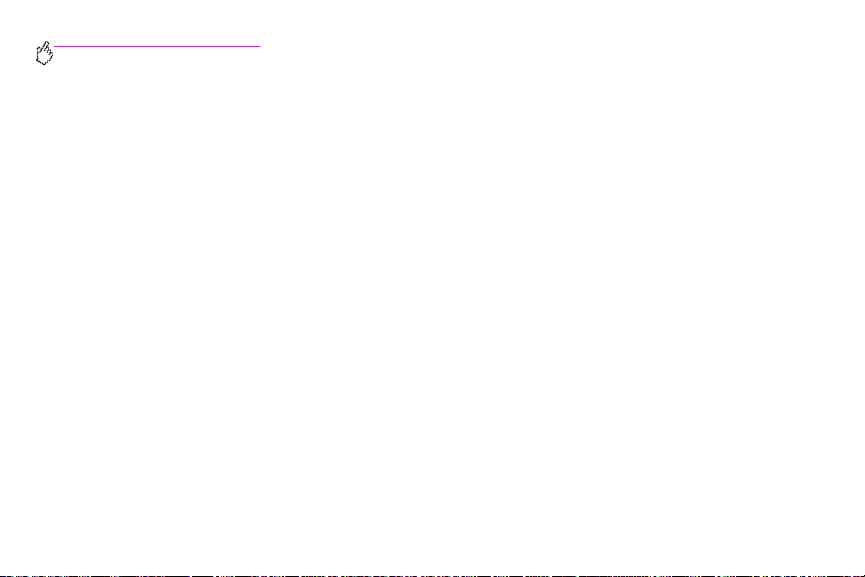
http://www.hp.com/go/clj9500mfp
Στη γραµµή κατάστασης του πίνακα ελέγχου εµφανίζεται το µήνυµα PROCESSING DIGITAL SEND JOB (Επεξεργασία
εργασίας ψηφιακής αποστολής).
Αλλαγή των ρυθµίσεων
Προτού αποστείλετε ένα έγγραφο, µπορείτε να αλλάξετε τις παρακάτω ρυθµίσεις:
• Scan Preferences (Προτιµήσεις σάρωσης): Επιλέξτε Black and White (Ασπρόµαυρη) ή Color (Έγχρωµη).
• File Type (Τύπος αρχείου): Επιλέξτε PDF, TIFF, MTIFF ή JPG. Τα αρχεία µπορούν να µεταδοθούν σε µια
διεύθυνση ηλεκτρονικού ταχυδροµείου σε κάποια από τις παρακάτω µορφές αρχείου:
• PDF: Η µορφή αρχείου .PDF είναι η προεπιλεγµένη ρύθµιση και αποδίδει την καλύτερη συνολική ποιότητα
κειµένου και γραφικών. Ωστόσο, ο αποδέκτης θα πρέπει να έχει εγκαταστήσει το πρόγραµµα προβολής
Adobe Acrobat, έτσι ώστε να µπορεί να διαβάσει αρχεία .PDF. Αυτή η µορφή αρχείου παράγει ένα
συνηµµένο αρχείο ηλεκτρονικού ταχυδροµείου που περιέχει όλες τις σαρωµένες σελίδες.
• JPG: Αν και το αρχείο .JPG δεν έχει την ίδια ποιότητα όπως το αρχείο PDF, ο αποδέκτης µπορεί να
προβάλει εύκολα ένα αρχείο JPG, χρησιµοποιώντας ένα πρόγραµµα περιήγησης του ∆ιαδικτύου. Αυτή η
µορφή αρχείου παράγει ένα συνηµµένο αρχείο ηλεκτρονικού ταχυδροµείου για κάθε σαρωµένη σελίδα. Ο
αποδέκτης µπορεί να επεξεργαστεί τα αρχεία .JPG και να τα εισάγει σε διάφορα προγράµµατα.
• TIFF: Η µορφή .TIFF είναι µια τυπική µορφή αρχείου που συνεργάζεται πολύ καλά µε διάφορα
προγράµµατα υπολογιστή και µπορεί να την επεξεργαστεί ο αποδέκτης. Αυτή η µορφή αρχείου δηµιουργεί
ένα συνηµµένο αρχείο ηλεκτρονικού ταχυδροµείου για την κάθε σαρωµένη σελίδα.
60 Κεφάλαιο 3 – Ψηφιακή αποστολή και ηλεκτρονικό ταχυδροµείο Αναθ. 1.0
Page 75
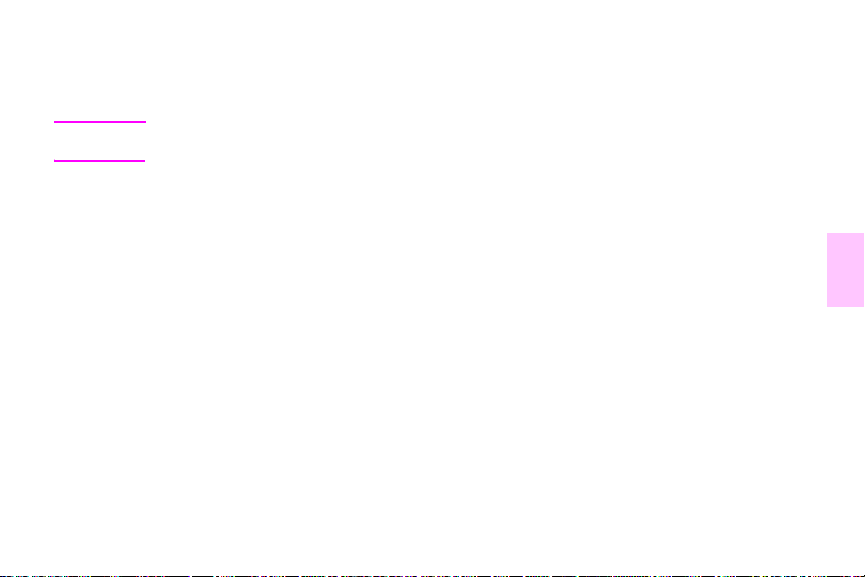
• MTIFF: Το αρχείο .MTIFF είναι ένα αρχείο TIFF πολλαπλών σελίδων που αποθηκεύει πολλαπλές σαρωµένες
σελίδες σε ένα µόνον συνηµµένο αρχείο ηλεκτρονικού ταχυδροµείου.
Σηµείωση Τα αρχεία .MTIFF και .PDF µπορούν να διαχωριστούν σε πολλαπλά συνηµµένα αρχεία ηλεκτρονικού
ταχυδροµείου, εάν το δίκτυο περιορίζει το µέγεθος του συνηµµένου αρχείου.
Αποστολή εγγράφου σε πολλαπλούς αποδέκτες
Χρησιµοποιήστε τις παρακάτω οδηγίες για να στείλετε ένα έγγραφο σε περισσότερους από έναν αποδέκτες.
1 Τοποθετήστε ένα έγγραφο µε την “καλή” όψη προς τα κάτω, επάνω στο κρύσταλλο του σαρωτή ή στον
αυτόµατο τροφοδότη εγγράφων.
2 Αγγίξτε το S
3 Αγγίξτε το E-
4 Αγγίξτε το F
διεύθυνση ηλεκτρονικού ταχυδροµείου.
5 Αγγίξτε το T
αποδέκτη. Αφού πληκτρολογήσετε την πρώτη διεύθυνση ηλεκτρονικού ταχυδροµείου, αγγίξτε το E
οθόνη πληκτρολογίου για να εισαγάγετε ένα ερωτηµατικό και, στη συνέχεια, συνεχίστε µε την πληκτρολόγηση
των διευθύνσεων ηλεκτρονικού ταχυδροµείου.
6 Για να ελέγξετε τον κατάλογο αποδεκτών, αγγίξτε το βέλος προς τα κάτω στη γραµµή κειµένου To: (Προς:).
ELWW Αποστολή εγγράφων 61
END OPTIONS (Επιλογές αποστολής).
MAIL (Ηλ. ταχυδροµείο).
ROM: (Από:) και, χρησιµοποιώντας το αναδυόµενο πληκτρολόγιο, πληκτρολογήστε τη δική σας
O: (Προς:) και, στη συνέχεια, πληκτρολογήστε τη διεύθυνση ηλεκτρονικού ταχυδροµείου του πρώτου
NTER στην
3
Page 76

http://www.hp.com/go/clj9500mfp
7 Αγγίξτε το CC: (Κοινοποίηση:) και, στη συνέχεια, πληκτρολογήστε τη διεύθυνση ηλεκτρονικού ταχυδροµείου
αποδεκτών αντιγράφων, εάν είναι απαραίτητο. Εάν θέλετε να στείλετε µια µυστική κοινοποίηση σε κάποια
διεύθυνση ηλεκτρονικού ταχυδροµείου, αγγίξτε το στοιχείο BCC: (Μυστική κοινοποίηση:) και πληκτρολογήστε τη
διεύθυνση του αποδέκτη.
8 Αγγίξτε το στοιχείο S
ταχυδροµείου.
9 Αγγίξτε το O
10 Πατήστε το κουµπί Έ
UBJECT: (Θέµα:) και, στη συνέχεια, πληκτρολογήστε το θέµα του µηνύµατος ηλεκτρονικού
K.
ΝΑΡΞΗ .
Χρήση της λειτουργίας αυτόµατης συµπλήρωσης
Όταν ανοίγετε τις οθόνες To (Προς) CC (Κοινοποίηση) ή From (Από) στη λειτουργία Send to E-mail (Αποστολή σε
ηλεκτρονική διεύθυνση), ενεργοποιείται η λειτουργία αυτόµατης συµπλήρωσης. Καθώς πληκτρολογείτε την απαιτούµενη
διεύθυνση ή το όνοµα στην οθόνη πληκτρολογίου, το πολυµηχάνηµα MFP αναζητεί αυτόµατα τον κατάλογο
διευθύνσεων και ανασύρει την πρώτη διεύθυνση που αντιστοιχεί στη γραµµή κειµένου της οθόνης πληκτρολογίου.
Μπορείτε, στη συνέχεια, να επιλέξετε το όνοµα αγγίζοντας το E
ότου η λειτουργία αυτόµατης συµπλήρωσης εντοπίσει τη σωστή εγγραφή. Εάν πληκτρολογήσετε έναν χαρακτήρα που
δεν αντιστοιχεί σε κάποια εγγραφή του καταλόγου, το κείµενο της αυτόµατης συµπλήρωσης φεύγει από την οθόνη, για
να σας υποδείξει ότι πληκτρολογείτε µια διεύθυνση που δεν υπάρχει στον κατάλογο διευθύνσεων.
62 Κεφάλαιο 3 – Ψηφιακή αποστολή και ηλεκτρονικό ταχυδροµείο Αναθ. 1.0
NTER ή να συνεχίσετε να πληκτρολογείτε το όνοµα, έως
Page 77
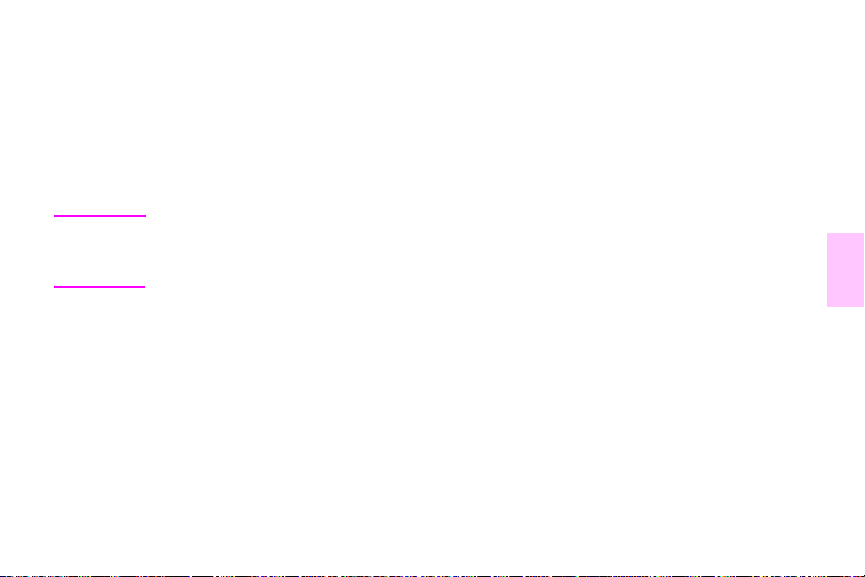
Χρήση του καταλόγου διευθύνσεων
Ο προσωπικός κατάλογος διευθύνσεων και ο τοπικός κατάλογος διευθύνσεων περιέχουν τις διευθύνσεις ηλεκτρονικού
ταχυδροµείου που χρησιµοποιούνται συχνά. Οι κατάλογοι αυτοί µοιράζονται µεταξύ των πολυµηχανηµάτων MFP που
χρησιµοποιούν τον ίδιο διακοµιστή προκειµένου να προσπελάσουν το λογισµικό ψηφιακής αποστολής του
πολυµηχανήµατος MFP της HP.
Σηµείωση Είναι δυνατόν να προστεθούν ή να αφαιρεθούν διευθύνσεις από τον προσωπικό και τον τοπικό κατάλογο
Ο κατάλογος διευθύνσεων ενεργοποιείται µε την επιλογή του εικονιδίου καταλόγου διευθύνσεων στο πλαίσιο διαλόγου
της οθόνης. Όταν επιλεγεί το κουµπί All (Όλα) ή το κουµπί Local (Τοπικά), εµφανίζεται το κουµπί Edit (Επεξεργασία).
Χρησιµοποιήστε το κουµπί Edit για να προσθέσετε ή να αφαιρέσετε στοιχεία από τους καταλόγους διευθύνσεων. Όταν
επιλεγεί το κουµπί Edit, στην οθόνη του πίνακα ελέγχου εµφανίζονται τα στοιχεία Address Book - Add (Κατάλογος
διευθύνσεων - Προσθήκη) και Address Book - Delete (Κατάλογος διευθύνσεων - ∆ιαγραφή).
Το κουµπί Back (Πίσω) σάς επιστρέφει στην προηγούµενη οθόνη.
Μπορείτε να στείλετε αρχεία σε έναν κατάλογο αποδεκτών, χρησιµοποιώντας το χαρακτηριστικό καταλόγου
διευθύνσεων του πολυµηχανήµατος MFP. Επικοινωνήστε µε το διαχειριστή του συστήµατος, για πληροφορίες σχετικά µε
τη ρύθµιση λιστών διευθύνσεων.
ELWW Χρήση του καταλόγου διευθύνσεων 63
διευθύνσεων, αλλά θα πρέπει να πιστοποιηθεί η ταυτότητα του χρήστη, προκειµένου να προσθέσει
διευθύνσεις στον προσωπικό του κατάλογο διευθύνσεων. Εάν δεν ολοκληρωθεί η ταυτοποίηση, οι
διευθύνσεις προστίθενται στον τοπικό κατάλογο διευθύνσεων.
3
Page 78
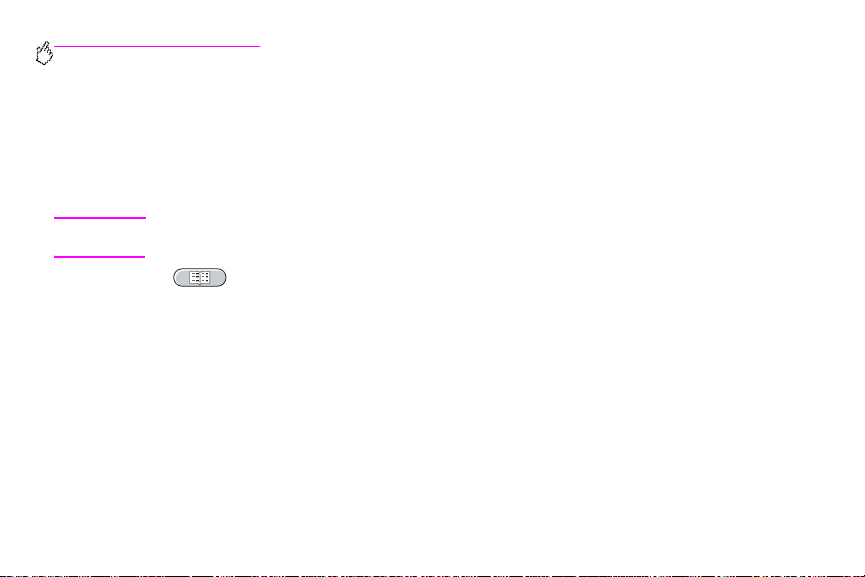
http://www.hp.com/go/clj9500mfp
∆ηµιουργία λίστας αποδεκτών
Εκτελέστε αυτά τα βήµατα στην οθόνη αφής µε γραφικά:
1 Αγγίξτε το στοιχείο E-
2 Αγγίξτε το στοιχείο T
3 Πληκτρολογήστε το πρώτο γράµµα του ονόµατος.
MAIL (Ηλεκτρονικό ταχυδροµείο).
O: (Προς:) για να προσπελάσετε την οθόνη πληκτρολογίου.
Σηµείωση Το πολυµηχάνηµα MFP ξεκινά στην αρχή της λίστας διευθύνσεων, εκτός εάν πληκτρολογήσετε το πρώτο
γράµµα του ονόµατος.
4 Αγγίξτε το για να αποκτήσετε πρόσβαση στον κατάλογο διευθύνσεων.
5 Περιηγηθείτε στον κατάλογο διευθύνσεων χρησιµοποιώντας την µπάρα κύλισης.
6 Τονίστε το όνοµα για να επιλέξετε τον αποδέκτη και, στη συνέχεια, αγγίξτε το κουµπί A
Μπορείτε επίσης να επιλέξετε µια λίστα διανοµής, αγγίζοντας τα κουµπία A
αποδέκτη από την τοπική λίστα, αγγίζοντας το κουµπί L
συνέχεια, αγγίξτε το κουµπί A
DD (Προσθήκη) για να προσθέσετε το όνοµα στη λίστα αποδεκτών.
OCAL (Τοπικά). Τονίστε τα κατάλληλα ονόµατα και, στη
LL (Όλα) ή LOCAL (Τοπικά) ή προσθέστε έναν
Μπορείτε να αφαιρέσετε έναν αποδέκτη από τη λίστα σας µεταβαίνοντας σε αυτόν τον αποδέκτη, τονίζοντάς τον και,
στη συνέχεια, αγγίζοντας το κουµπί R
7 Τα ονόµατα στη λίστα αποδεκτών εµφανίζονται στη γραµµή κειµένου της οθόνης πληκτρολογίου. Εάν θέλετε,
µπορείτε να προσθέσετε έναν αποδέκτη που δεν υπάρχει στον κατάλογο διευθύνσεων, πληκτρολογώντας τη
διεύθυνση ηλεκτρονικού ταχυδροµείου.
EMOVE (Αφαίρεση).
64 Κεφάλαιο 3 – Ψηφιακή αποστολή και ηλεκτρονικό ταχυδροµείο Αναθ. 1.0
DD (Προσθήκη).
Page 79
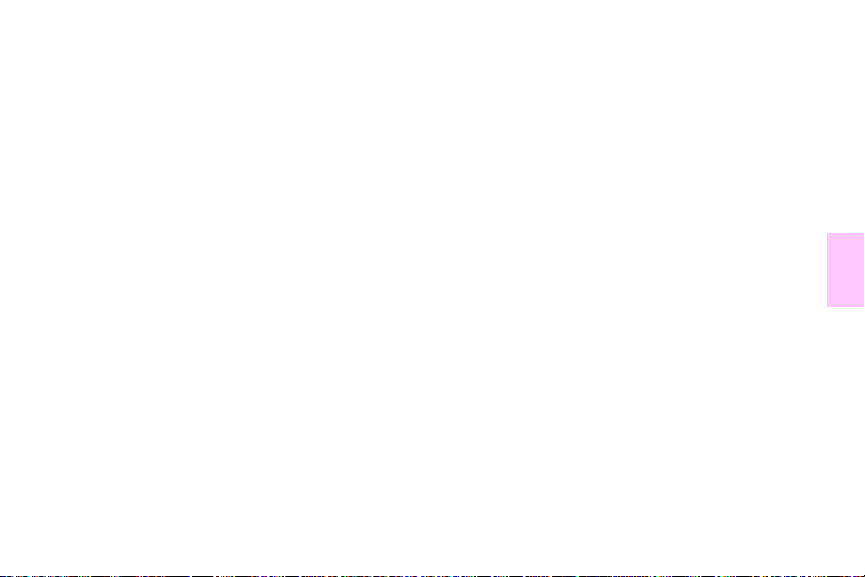
8 Αγγίξτε το OK στην οθόνη πληκτρολογίου.
9 Ολοκληρώστε την πληκτρολόγηση των πεδίων CC: (Κοινοποίηση) και S
ηλεκτρονική διεύθυνση, εάν είναι απαραίτητο. Μπορείτε να ελέγξετε τη λίστα αποδεκτών αγγίζοντας το βέλος
προς τα κάτω στη γραµµή κειµένου T
10 Πατήστε το κουµπί Έ
ELWW Χρήση του καταλόγου διευθύνσεων 65
ΝΑΡΞΗ .
O: (Προς).
UBJECT: (Θέµα) στην οθόνη Αποστολή σε
3
Page 80

http://www.hp.com/go/clj9500mfp
66 Κεφάλαιο 3 – Ψηφιακή αποστολή και ηλεκτρονικό ταχυδροµείο Αναθ. 1.0
Page 81

Αποστολή και λήψη φαξ
4
Σηµείωση Σε ορισµένες χώρες/περιοχές, το βοηθητικό εξάρτηµα αποστολής φαξ HP LaserJet MFP Analog Fax
Κατά τη διαµόρφωση των απαιτούµενων ρυθµίσεων φαξ για την τοποθεσία, ορισµένες χώρες/περιοχές υποστηρίζονται
αλλά δεν υπάρχει εγγραφή στον κατάλογο ρύθµισης τοποθεσίας. Η υποστήριξη των επιπλέον χωρών/περιοχών είναι
δυνατή, εάν επιλέξετε κάποια εναλλακτική χώρα/περιοχή από τον κατάλογο ρυθµίσεων περιοχής. Στον παρακάτω
πίνακα αναφέρονται οι επιπλέον υποστηριζόµενες χώρες/περιοχές και η αποδεκτή εναλλακτική χώρα/περιοχή που
πρέπει να επιλέξετε για την υποστήριξη της χώρας/περιοχής.
Υποστήριξη ανά χώρα/περιοχή
Για να επιλέξετε αυτήν τη
χώρα/περιοχή
Εσθονία Νορβηγία, Σουηδία ή Ρωσική Οµοσπονδία
Ισλανδία ∆ανία, Νορβηγία ή Σουηδία
ELWW 67
Accessory 300 είναι µέρος του βασικού εξοπλισµού του πολυµηχανήµατος HP Color LaserJet 9500mfp.
Το βοηθητικό εξάρτηµα HP LaserJet MFP Analog Fax Accessory 300 χρειάζεται τηλεπικοινωνιακή
πιστοποίηση από τη χώρα/περιοχή. Επικοινωνήστε µε τον εµπορικό αντιπρόσωπο ή επισκεφθείτε τη
∆ιαδικτυακή διεύθυνση www.hp.com/clj9500mfp/fax/countries-regions
πιστοποιηµένων χωρών/περιοχών που προσφέρουν τη λειτουργία φαξ ως βασική δυνατότητα.
Επιλέξτε αυτήν τη χώρα/περιοχή από τον κατάλογο ρύθµισης περιοχής
για κατάλογο των
Page 82

http://www.hp.com/go/clj9500mfp
Υποστήριξη ανά χώρα/περιοχή
Για να επιλέξετε αυτήν τη
χώρα/περιοχή
Λεττονία Νορβηγία, Σουηδία ή Ρωσική Οµοσπονδία
Λιχτενστάιν Αυστρία ή Ελβετία
Λιθουανία Νορβηγία, Σουηδία ή Ρωσική Κοινοπολιτεία
Μαρόκο Ισπανία
Σλοβενία Ουγγαρία ή Πολωνία
Το πολυµηχάνηµα MFP µπορεί να λειτουργήσει ως αυτόνοµο αναλογικό µηχάνηµα φαξ. Οι πληροφορίες σε αυτό το
κεφάλαιο σάς βοηθούν να εκτελέσετε τις παρακάτω εργασίες:
Επιλέξτε αυτήν τη χώρα/περιοχή από τον κατάλογο ρύθµισης περιοχής
• Αρχική διαµόρφωση της εγκατάστασης
• Αποστολή φαξ
• ∆ιαµόρφωση των ρυθµίσεων φαξ
• Εκτέλεση προχωρηµένων χαρακτηριστικών φαξ
• Χρήση των µητρώων και των αναφορών φαξ
• Αντιµετώπιση προβληµάτων
68 Κεφάλαιο 4 – Αποστολή και λήψη φαξ Αναθ. 1.0
Page 83

Σηµείωση Αν και το πολυµηχάνηµα MFP υποστηρίζει την αποστολή και λήψη φαξ σε δίκτυο LAN µέσω του βοηθητικού
ELWW 69
προγράµµατος επιβεβαίωσης του λογισµικού ψηφιακής αποστολής του πολυµηχανήµατος MFP της HP,
αυτό το βοηθητικό πρόγραµµα διατίθεται ως προαιρετική επιλογή και δεν περιγράφεται σε αυτό το
κεφάλαιο. Για πληροφορίες σχετικά µε την αποστολή και η λήψη φαξ σε δίκτυο LAN, ανατρέξτε στον
Οδηγό χρήσης του λογισµικού ψηφιακής αποστολής του πολυµηχανήµατος MFP της HP ή στον Οδηγό
υποστήριξης του λογισµικού ψηφιακής αποστολής του πολυµηχανήµατος MFP της HP.
4
Page 84

http://www.hp.com/go/clj9500mfp
Σύνδεση του φαξ σε τηλεφωνική γραµµή
Όταν συνδέετε το φαξ σε κάποια τηλεφωνική γραµµή, βεβαιωθείτε ότι η τηλεφωνική γραµµή αυτή χρησιµοποιείται
αποκλειστικά από το φαξ και από καµία άλλη συσκευή. Η γραµµή αυτή θα πρέπει να είναι αναλογική, διότι το φαξ δεν
θα λειτουργήσει κανονικά εάν συνδεθεί σε ψηφιακά συστήµατα PBX. Εάν αµφιβάλλετε για τον τύπο της γραµµής που
διαθέτετε, επικοινωνήστε µε τον παροχέα της γραµµής.
Σηµείωση Για να βεβαιωθείτε ότι το φαξ λειτουργεί κανονικά, χρησιµοποιήστε το τηλεφωνικό καλώδιο που συνοδεύει
Ακολουθήστε αυτές τις οδηγίες για να συνδέσετε το φαξ σε τηλεφωνικό βύσµα.
1 Βρείτε το τηλεφωνικό καλώδιο που περιλαµβάνεται στο κιτ του φαξ. Τοποθετήστε το ένα άκρο του καλωδίου
70 Κεφάλαιο 4 – Αποστολή και λήψη φαξ Αναθ. 1.0
το φαξ.
στην υποδοχή τηλεφώνου του φαξ. Η υποδοχή τηλεφώνου του φαξ βρίσκεται στο πίσω µέρος του
πολυµηχανήµατος MFP, στην κάρτα του µορφοποιητή, πλάι στις υπόλοιπες υποδοχές. Βεβαιωθείτε ότι το
καλώδιο έχει τοποθετηθεί στην υποδοχή τηλεφώνου του φαξ, πλήρως και σταθερά.
Page 85

2 Τοποθετήστε το άλλο άκρο του τηλεφωνικού καλωδίου στην υποδοχή τηλεφώνου στον τοίχο, για να
ολοκληρώσετε την τοποθέτηση.
Σηµείωση Η χρήση της λειτουργίας φαξ για το πολυµηχάνηµα HP Color LaserJet 9500mfp δεν είναι δυνατή, προτού
ELWW Σύνδεση του φαξ σε τηλεφωνική γραµµή 71
εισαχθούν τα απαραίτητα στοιχεία στα κατάλληλα µενού του πίνακα ελέγχου. Βλ. “Εκτέλεση των
απαραίτητων ρυθµίσεων φαξ” στη σελίδα 73.
4
Page 86

http://www.hp.com/go/clj9500mfp
Επιβεβαίωση της λειτουργίας του φαξ
Βεβαιωθείτε ότι το φαξ του πολυµηχανήµατος MFP λειτουργεί, ελέγχοντας την οθόνη του πίνακα ελέγχου του
πολυµηχανήµατος. Θα πρέπει να εµφανιστεί στην οθόνη η επιλογή φαξ. Ωστόσο, έως ότου γίνουν οι κατάλληλες
ρυθµίσεις, η επιλογή θα είναι ανενεργή (γκρι) και από κάτω της εµφανίζεται το κείµενο “Not Configured” (∆εν
διαµορφώθηκε). Για να χρησιµοποιήσετε το αναλογικό φαξ, βλ. “Εκτέλεση των απαραίτητων ρυθµίσεων φαξ” στη
σελίδα 73.
72 Κεφάλαιο 4 – Αποστολή και λήψη φαξ Αναθ. 1.0
Page 87

Εκτέλεση των απαραίτητων ρυθµίσεων φαξ
Αφότου εγκαταστήσετε το φαξ, θα πρέπει να εκτελέσετε αυτές τις ρυθµίσεις, προτού µπορέσετε να χρησιµοποιήσετε το
φαξ:
• Ηµεροµηνία και ώρα
• Τοποθεσία (χώρα/περιοχή)
• Κεφαλίδα του φαξ (αριθµός τηλεφώνου και επωνυµία εταιρείας)
Οι πληροφορίες αυτές χρησιµοποιούνται στην κεφαλίδα που εκτυπώνεται σε όλα τα εξερχόµενα φαξ.
Σηµείωση Στις Η.Π.Α. και σε πολλές άλλες χώρες/περιοχές, η ρύθµιση της ηµεροµηνίας, της ώρας, της τοποθεσίας,
Καθώς το φαξ διαβάζει µερικές από αυτές τις ρυθµίσεις από το πολυµηχάνηµα MFP, κάποιες τιµές ενδέχεται να είναι
ήδη ρυθµισµένες. Επιβεβαιώστε την τιµή που εµφανίζεται για να βεβαιωθείτε ότι η πληροφορία αυτή είναι σωστή.
ELWW Εκτέλεση των απαραίτητων ρυθµίσεων φαξ 73
του αριθµού τηλεφώνου και της επωνυµίας της εταιρείας απαιτείται από το νόµο.
4
Page 88

http://www.hp.com/go/clj9500mfp
Χρήση του µενού Fax Settings (Ρυθµίσεις φαξ)
Χρησιµοποιήστε το µενού Fax Settings (Ρυθµίσεις φαξ) για να εκτελέσετε τις απαραίτητες ρυθµίσεις φαξ. Πατήστε το
ΕΝU στον πίνακα ελέγχου του πολυµηχανήµατος MFP, για να ανοίξετε το µενού Fax Settings.
κουµπί Μ
Σηµείωση Εάν έχετε εγκαταστήσει το λογισµικό ψηφιακής αποστολής του πολυµηχανήµατος HP MFP και έχετε
Στην επόµενη εικόνα εµφανίζεται ο πίνακας ελέγχου µε τις επιλογές φαξ.
Οθόνη αφής µε γραφικά
74 Κεφάλαιο 4 – Αποστολή και λήψη φαξ Αναθ. 1.0
ενεργοποιήσει το φαξ δικτύου LAN, οι ρυθµίσεις φαξ δεν εµφανίζονται στο µενού, διότι οι ρυθµίσεις
χρησιµοποιούνται µόνο για τη διαµόρφωση του αναλογικού φαξ. Μόνον ένας τύπος φαξ µπορεί να
ενεργοποιηθεί κάθε φορά και µόνο τα χειριστήρια για αυτό το φαξ εµφανίζονται στην οθόνη του πίνακα
ελέγχου. Εάν θέλετε να χρησιµοποιήσετε το αναλογικό φαξ αφού έχετε ενεργοποιήσει το φαξ δικτύου
LAN, χρησιµοποιήστε το βοηθητικό πρόγραµµα διαµόρφωσης του λογισµικού ψηφιακής αποστολής του
πολυµηχανήµατος HP MFP, για να απενεργοποιήσετε το φαξ δικτύου LAN.
Επιλογή φαξ
κουµπί Μενού
κουµπί
Έναρξης
Page 89

Ρύθµιση ή επιβεβαίωση της ηµεροµηνίας και της ώρας
Οι ρυθµίσεις ηµεροµηνίας και ώρας για το φαξ είναι οι ίδιες µε τις ρυθµίσεις ηµεροµηνίας και ώρας του
πολυµηχανήµατος MFP. Εάν ενεργοποιείτε το πολυµηχάνηµα MFP για πρώτη φορά, θα σας ζητηθεί να εισαγάγετε τα
στοιχεία αυτά.
Για να επιβεβαιώσετε ή να αλλάξετε τις ρυθµίσεις ηµεροµηνίας και ώρας
1 Πατήστε το κουµπί MENU.
2 Μεταβείτε διαδοχικά και αγγίξτε το στοιχείο F
3 Μεταβείτε διαδοχικά και αγγίξτε το στοιχείο F
4 Μεταβείτε διαδοχικά και αγγίξτε το στοιχείο D
5 Επιλέξτε τη µορφή ηµεροµηνίας και ώρας και, στη συνέχεια, πληκτρολογήστε την ηµεροµηνία και την ώρα.
AX (Φαξ).
AX SETUP REQUIRED (Απαιτούµενες ρυθµίσεις φαξ).
ATE/TIME (Ηµεροµηνία/Ώρα).
Ρύθµιση ή επιβεβαίωση της τοποθεσίας
Η ρύθµιση τοποθεσίας χρησιµοποιείται για την αναγνώριση της χώρας/περιοχής όπου βρίσκεται το πολυµηχάνηµα MFP.
Η ρύθµιση αυτή επιλέγει τη µορφή ηµεροµηνίας/ώρας και το εύρος ελάχιστων και µέγιστων κτύπων για απάντηση, για τη
χώρα/περιοχή. Καθώς η ρύθµιση αυτή σε ορισµένες χώρες/περιοχές επιβάλλεται από το νόµο, θα πρέπει να ρυθµιστεί
πριν από τη χρήση του φαξ. Εάν ενεργοποιείτε το πολυµηχάνηµα MFP για πρώτη φορά, θα σας ζητηθεί να εισαγάγετε
τα στοιχεία αυτά.
ELWW Εκτέλεση των απαραίτητων ρυθµίσεων φαξ 75
4
Page 90
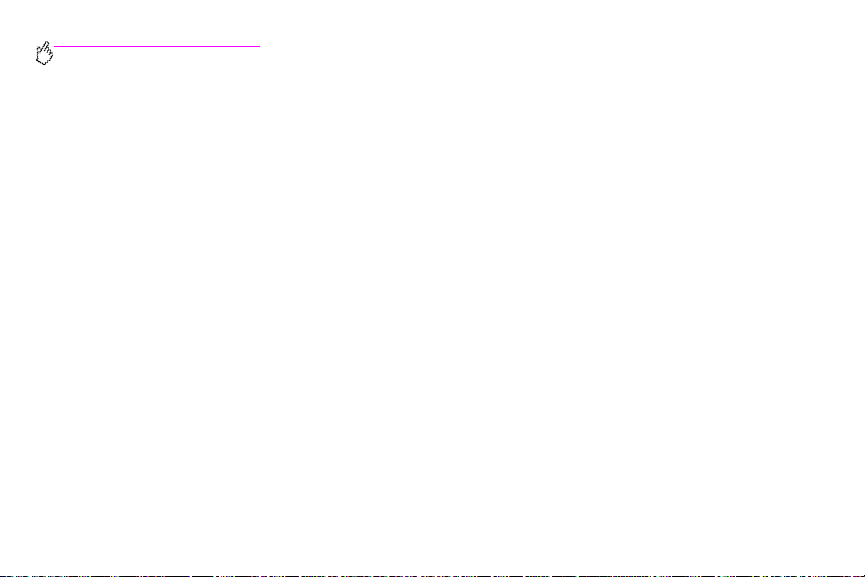
http://www.hp.com/go/clj9500mfp
Για να επιβεβαιώσετε ή να αλλάξετε την τοποθεσία
1 Πατήστε το κουµπί MENU.
2 Μεταβείτε διαδοχικά και αγγίξτε το στοιχείο F
3 Μεταβείτε διαδοχικά και αγγίξτε το στοιχείο F
4 Μεταβείτε διαδοχικά και αγγίξτε το στοιχείο F
5 Μεταβείτε διαδοχικά και αγγίξτε το στοιχείο L
6 Μεταβείτε διαδοχικά στα στοιχεία της λίστας, έως ότου εµφανιστεί η δική σας χώρα/περιοχή και, στη συνέχεια,
αγγίξτε τη χώρα/περιοχή για να την επιλέξετε.
AX (Φαξ).
AX SETUP REQUIRED (Απαιτούµενες ρυθµίσεις φαξ).
AX HEADER (Κεφαλίδα φαξ).
OCATION (Τοποθεσία).
Ρύθµιση ή επιβεβαίωση της κεφαλίδας φαξ
Η ρύθµιση της κεφαλίδας φαξ χρησιµοποιείται για τη ρύθµιση του αριθµού τηλεφώνου και της επωνυµίας της εταιρείας
που εµφανίζονται στην κεφαλίδα του φαξ. Η πληροφορία αυτή είναι απαραίτητη και πρέπει να ρυθµιστεί.
76 Κεφάλαιο 4 – Αποστολή και λήψη φαξ Αναθ. 1.0
Page 91
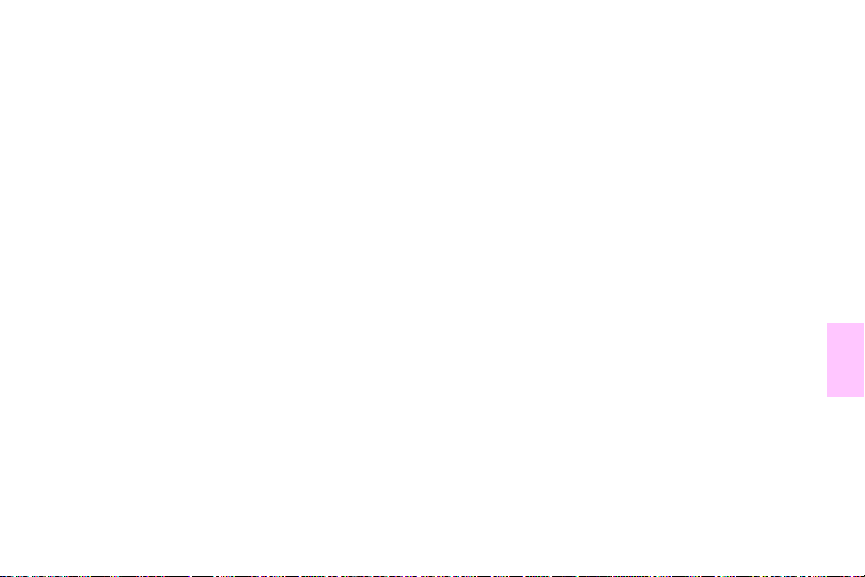
Για να επιβεβαιώσετε ή να αλλάξετε τον τηλεφωνικό αριθµό και την
επωνυµία της εταιρείας
1 Πατήστε το κουµπί MENU.
2 Μεταβείτε διαδοχικά και αγγίξτε το στοιχείο F
3 Μεταβείτε διαδοχικά και αγγίξτε το στοιχείο F
4 Μεταβείτε διαδοχικά και αγγίξτε το στοιχείο F
5 Μεταβείτε διαδοχικά και αγγίξτε το στοιχείο P
6 Πληκτρολογήστε έναν αριθµό τηλεφώνου και, στη συνέχεια, αγγίξτε το O
7 Αγγίξτε το στοιχείο C
8 Πληκτρολογήστε την επωνυµία της εταιρείας και, στη συνέχεια, αγγίξτε το O
Εάν η επιλογή φαξ εµφανίζεται στην οθόνη του πίνακα ελέγχου, ενώ το µήνυµα “Not Configured” δεν εµφανίζεται, έχετε
ολοκληρώσει τη ρύθµιση και µπορείτε να χρησιµοποιήσετε το φαξ.
ELWW Εκτέλεση των απαραίτητων ρυθµίσεων φαξ 77
OMPANY NAME (Επωνυµία εταιρείας).
AX (Φαξ).
AX SETUP REQUIRED (Απαιτούµενες ρυθµίσεις φαξ).
AX HEADER (Κεφαλίδα φαξ).
HONE NUMBER (Τηλεφωνικός αριθµός).
K.
K.
4
Page 92

http://www.hp.com/go/clj9500mfp
Η οθόνη της λειτουργίας φαξ
Χρησιµοποιήστε την οθόνη της λειτουργίας φαξ, για να στέλνετε φαξ. Πατήστε την επιλογή Fax που εµφανίζεται στην
οθόνη του πίνακα ελέγχου του πολυµηχανήµατος MFP, για να ανοίξετε αυτήν την οθόνη.
Σηµείωση Η επιλογή Phone Book (Τηλεφωνικός κατάλογος) εµφανίζεται µόνο εάν ρυθµίσετε το χαρακτηριστικό αυτό
στο βοηθητικό πρόγραµµα διαµόρφωσης του λογισµικού ψηφιακής απόστολής του πολυµηχανήµατος HP MFP.
Γραµµή µηνυµάτων κατάστασης
Ενώ το πολυµηχάνηµα MFP στέλνει και λαµβάνει φαξ, οι πληροφορίες κατάστασης όπως Ready (Έτοιµο), Receiving call (Λήψη
κλήσης) και Page sent (Αποστολή σελίδας) εµφανίζονται στη γραµµή κατάστασης, στο επάνω µέρος ορισµένων οθονών αφής.
78 Κεφάλαιο 4 – Αποστολή και λήψη φαξ Αναθ. 1.0
Page 93
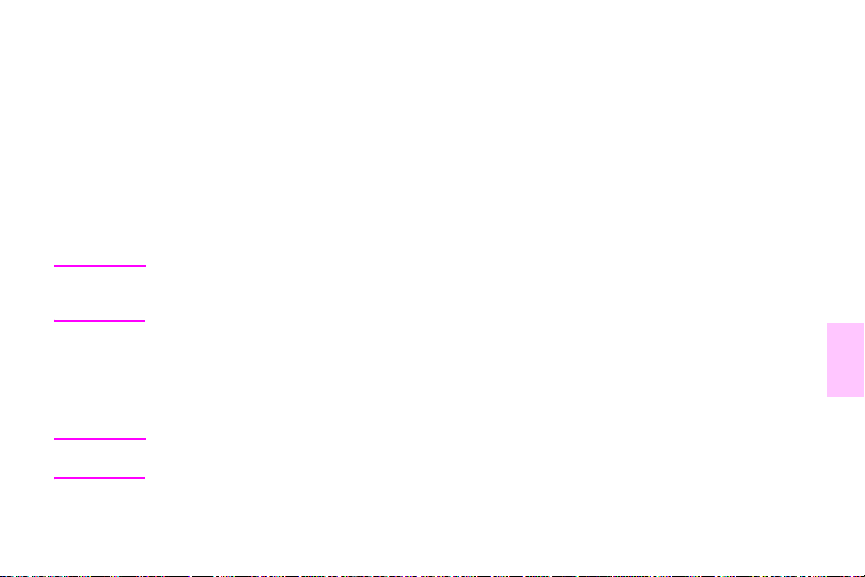
Αποστολή φαξ
Χρησιµοποιήστε µια από τις τρεις βασικές µεθόδους καθορισµού του αριθµού για την αποστολή ενός φαξ:
• Πληκτρολογήστε τον αριθµό
• Καθορίστε τον αριθµό, µε τη χρήση της ταχείας κλήσης
• Καθορίστε τον αριθµό, µε τη χρήση του τηλεφωνικού καταλόγου (διατίθεται µόνο όταν έχει εγκατασταθεί το
βοηθητικό πρόγραµµα διαµόρφωσης του λογισµικού ψηφιακής αποστολής του πολυµηχανήµατος HP MFP και ο
τηλεφωνικός κατάλογος περιέχει εγγραφές)
Σηµείωση Για ηλεκτρονική βοήθεια σχετικά µε την αποστολή φαξ, αγγίξτε το ? στην οθόνη για να ανοίξετε το µενού
Help (Βοήθεια) και, στη συνέχεια, αγγίξτε το στοιχείο S
βοήθειας.
Όταν πληκτρολογείτε κάποιον αριθµό χρησιµοποιώντας τα αριθµητικά πλήκτρα, τότε πρέπει να συµπεριλάβετε και
τυχόν παύσεις ή άλλους αριθµούς όπως κάποιον κωδικό περιοχής, κάποιον κωδικό πρόσβασης για αριθµούς εκτός
συνδροµητικού συστήµατος (συνήθως 9 ή 0) ή κάποιο πρόθεµα για υπεραστικές κλήσεις. Μπορείτε να συµπεριλάβετε
παύση δύο δευτερολέπτων, πληκτρολογώντας ένα κόµµα (,). Εάν η ρύθµιση προθέµατος φαξ έχει ρυθµιστεί να
περιλαµβάνει αυτόµατα το πρόθεµα κλήσης, δεν χρειάζεται να το πληκτρολογήσετε.
Σηµείωση Τα φαξ που απέτυχαν, διότι ο αριθµός ήταν κατειληµµένος ή το φαξ αποδέκτης δεν απάντησε, για
ELWW Αποστολή φαξ 79
παράδειγµα, διαγράφονται από τη µνήµη.
END A FAX (Αποστολή φαξ) στον κατάλογο θεµάτων
4
Page 94
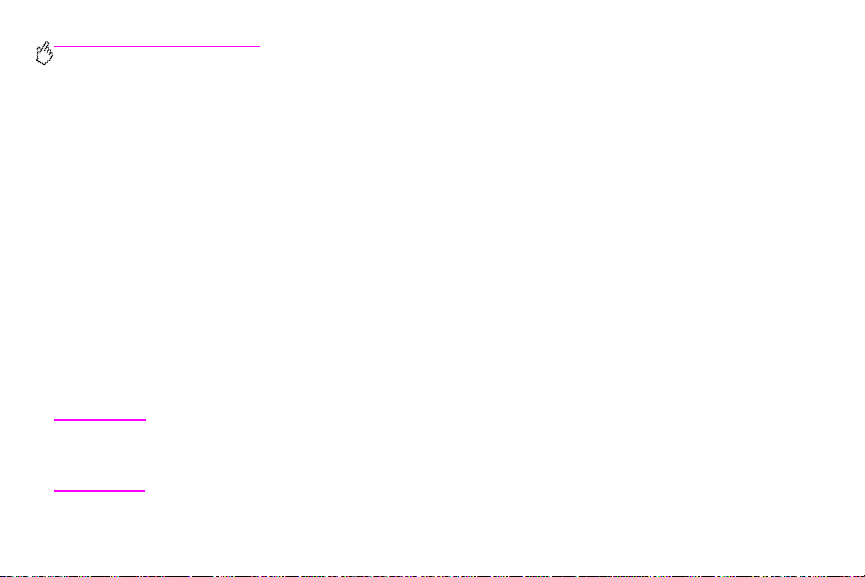
http://www.hp.com/go/clj9500mfp
Αποστολή ενός φαξ µε πληκτρολόγηση του αριθµού
Χρησιµοποιήστε την παρακάτω διαδικασία για να αποστείλετε ένα φαξ, πληκτρολογώντας τον αριθµό.
1 Τοποθετήστε το έγγραφο στον αυτόµατο τροφοδότη εγγράφων ή επάνω στο κρύσταλλο του σαρωτή.
2 Στην οθόνη του πίνακα ελέγχου, αγγίξτε την επιλογή F
όνοµα χρήστη και κωδικό πρόσβασης.
3 Αγγίξτε το στοιχείο S
πρωτοτύπου) είναι οι κατάλληλες για το πρωτότυπό σας. Είναι διαθέσιµες οι παρακάτω ρυθµίσεις:
ETTINGS (Ρυθµίσεις). Βεβαιωθείτε ότι οι ρυθµίσεις Describe Original (Περιγραφή
• µέγεθος σελίδας (όπως letter ή A4)
• εκτύπωση µονής ή διπλής όψης
• περιεχόµενο σελίδας (κείµενο, µικτό κείµενο µε γραφικά ή γραφικά και φωτογραφίες)
• προσανατολισµός (κατακόρυφος ή οριζόντιος)
Εάν οι ρυθµίσεις δεν ταιριάζουν, εκτελέστε τα παρακάτω βήµατα:
a Αγγίξτε το στοιχείο D
(Ρύθµιση πρωτοτύπου).
ESCRIBE ORIGINAL (Περιγραφή πρωτοτύπου) για να ανοίξετε την οθόνη Original Setting
b Κάντε τις απαραίτητες αλλαγές, σύµφωνα µε το πρωτότυπό σας.
AX (Φαξ). Ενδέχεται να σας ζητηθεί να πληκτρολογήσετε
Σηµείωση Μπορείτε επίσης να αλλάξετε τον τρόπο ειδοποίηση για την κατάσταση ενός φαξ (δηλαδή, εάν το φαξ
έχει αποσταλεί ή εάν προέκυψε σφάλµα που εµπόδισε την αποστολή του), αγγίζοντας την επιλογή F
ETTINGS (Ρυθµίσεις φαξ) για να δείτε τις ρυθµίσεις ειδοποίησης και να κάνετε τις κατάλληλες αλλαγές.
S
AX
Η ρύθµιση αυτή αλλάζει την ειδοποίηση µόνο για το τρέχον φαξ.
80 Κεφάλαιο 4 – Αποστολή και λήψη φαξ Αναθ. 1.0
Page 95
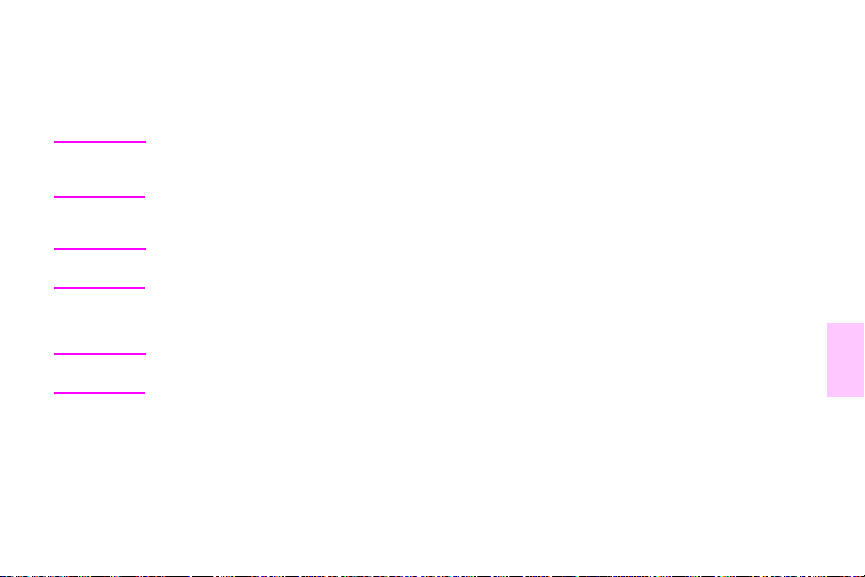
c Όταν ολοκληρώσετε όλες τις ρυθµίσεις, αγγίξτε το OK για να επιστρέψετε στην οθόνη Fax.
4 Πληκτρολογήστε έναν τηλεφωνικό αριθµό, χρησιµοποιώντας το πληκτρολόγιο που εµφανίζεται στην οθόνη του
πίνακα ελέγχου.
Σηµείωση Εάν απαιτείται παύση δύο δευτερολέπτων, πληκτρολογήστε ένα κόµµα (,) µετά από έναν αριθµό
5 Για να καθορίσετε επιπλέον αριθµούς, αγγίξτε το στοιχείο N
Σηµείωση Για να αφαιρέσετε έναν αριθµό από τη λίστα, µεταβείτε σε αυτόν τον αριθµό, τονίστε τον και, στη
6 Αγγίξτε το στοιχείο S
Σηµείωση Όταν αποστέλλεται ένα φαξ, αποθηκεύεται πρώτα στη µνήµη. Αφότου αποθηκευθεί ολόκληρο το
ELWW Αποστολή φαξ 81
προθέµατος (όπως το “9” ή το “0”) ώστε να επιτρέψετε στο εσωτερικό τηλεφωνικό σύστηµα να συνδεθεί
µε εξωτερική γραµµή, προτού κληθεί ο υπόλοιπος αριθµός.
EXT NUMBER (Επόµενος αριθµός).
συνέχεια, αγγίξτε το στοιχείο REMOVE (Αφαίρεση).
οθόνη αφής ή να πατήσετε το κουµπί Έ
έγγραφο, το φαξ αποστέλλεται και, στη συνέχεια, διαγράφεται από τη µνήµη.
TART (Έναρξη) για να αποστείλετε το φαξ. (Μπορείτε να αγγίξετε το στοιχείο START στην
ΝΑΡΞΗ στον πίνακα ελέγχου).
4
Page 96

http://www.hp.com/go/clj9500mfp
Αποστολή ενός φαξ µε τη χρήση της ταχείας κλήσης
Για να αποστείλετε ένα φαξ, χρησιµοποιώντας ταχεία κλήση χρησιµοποιήστε την παρακάτω διαδικασία.
Σηµείωση Προτού στείλετε ένα φαξ, µε χρήση της ταχείας κλήσης, θα πρέπει να δηµιουργήσετε µια ταχεία κλήση.
Για να δηµιουργήσετε µια ταχεία κλήση ή µια οµάδα ταχείας κλήσης, βλ. “Για να δηµιουργήσετε µια ταχεία
κλήση” στη σελίδα 87.
1 Εκτελέστε τα βήµατα 1 έως 3 της διαδικασίας “Αποστολή ενός φαξ µε πληκτρολόγηση του αριθµού” στη
σελίδα 80.
2 Μεταβείτε διαδοχικά και αγγίξτε το στοιχείο S
3 Αγγίξτε το πλαίσιο επιλογής εµπρός από το όνοµα της ταχείας κλήσης την οποία θέλετε να χρησιµοποιήσετε για
την αποστολή του φαξ.
4 Αγγίξτε το O
φαξ).
5 Αγγίξτε το στοιχείο S
οθόνη αφής ή να πατήσετε το κουµπί Έ
82 Κεφάλαιο 4 – Αποστολή και λήψη φαξ Αναθ. 1.0
K. Το όνοµα της ταχείας κλήσης θα περιληφθεί στη λίστα της οθόνης Fax Recipient (Αποδέκτης
TART (Έναρξη) για να αποστείλετε το φαξ. (Μπορείτε να αγγίξετε το στοιχείο START στην
PEED DIAL (Ταχεία κλήση).
ΝΑΡΞΗ στον πίνακα ελέγχου).
Page 97

Αποστολή φαξ, χρησιµοποιώντας αριθµούς του τηλεφωνικού
καταλόγου
Το χαρακτηριστικό τηλεφωνικού καταλόγου του φαξ είναι διαθέσιµο µόνο όταν το πολυµηχάνηµα MFP έχει διαµορφωθεί
για να χρησιµοποιεί το βοηθητικό πρόγραµµα διαµόρφωσης του λογισµικού ψηφιακής αποστολής HP MFP.
Εάν το πολυµηχάνηµα MFP δεν έχει διαµορφωθεί για χρήση µε αυτό το λογισµικό, το κουµπί Phone Book (Τηλεφωνικός
κατάλογος) δεν θα εµφανιστεί. Για να διαµορφώσετε το πολυµηχάνηµα MFP έτσι ώστε να χρησιµοποιεί το λογισµικό
διαµόρφωσης ψηφιακής αποστολή HP MFP, ανατρέξτε στον Οδηγό χρήσης του λογισµικού ψηφιακής αποστολής του
πολυµηχανήµατος HP MFP ή στον Οδηγό υποστήριξης του λογισµικού ψηφιακής αποστολής του πολυµηχανήµατος
HP MFP.
Επίσης, εάν στο βοηθητικό πρόγραµµα διαµόρφωσης του λογισµικού ψηφιακής αποστολής HP MFP έχει ενεργοποιηθεί η
επιλογή Authentication (Ταυτοποίηση), στον τηλεφωνικό κατάλογο εµφανίζονται προσωπικοί αριθµοί φαξ από τον
κατάλογο επαφών του Microsoft Exvhange.
Σηµείωση ∆εν µπορείτε να προσθέσετε ή να αφαιρέσετε αριθµούς φαξ από τον τηλεφωνικό κατάλογο σε αυτή τη
ELWW Αποστολή φαξ 83
συσκευή. Οι αριθµοί φαξ µπορούν να προστεθούν ή να αφαιρεθούν µε τη χρήση του Address Book
Manager (ABM - ∆ιαχείριση καταλόγου διευθύνσεων) στον διακοµιστή ψηφιακής αποστολής ή µε αλλαγή
του καταλόγου επαφών.
4
Page 98

http://www.hp.com/go/clj9500mfp
Εάν έχετε εγκαταστήσει στο πολυµηχάνηµα MFP το βοηθητικό πρόγραµµα διαµόρφωσης λογισµικού ψηφιακής
αποστολής του πολυµηχανήµατος HP MFP, µπορείτε να χρησιµοποιήσετε την παρακάτω διαδικασία για να στείλετε ένα
φαξ, χρησιµοποιώντας τον τηλεφωνικό κατάλογο.
1 Εκτελέστε τα βήµατα 1 έως 3 της διαδικασίας “Αποστολή ενός φαξ µε πληκτρολόγηση του αριθµού” στη
σελίδα 80.
2 Μεταβείτε διαδοχικά και αγγίξτε το στοιχείο P
3 Μεταβείτε διαδοχικά και τονίστε ένα όνοµα ή έναν αριθµό στον κατάλογο και, στη συνέχεια, αγγίξτε το στοιχείο
A
DD (Προσθήκη) για να συµπεριλάβετε το όνοµα ή τον αριθµό στο παράθυρο. Μπορείτε να προσθέσετε όσα
ονόµατα και αριθµούς θέλετε.
4 Αγγίξτε το στοιχείο D
την επιλεγµένη εγγραφή του τηλεφωνικού καταλόγου. Η επιλογή PERSONAL (Προσωπικές) προβάλλει µόνο τις
εγγραφές του τηλεφωνικού καταλόγου από τη λίστα επαφών του χρήστη. Η επιλογή ALL (Όλες) παρέχει
συνδυασµένη λίστα των κοινών εγγραφών φαξ και των προσωπικών εγγραφών από τη λίστα επαφών.
5 Αγγίξτε το O
Recipients (Αποδέκτες).
6 Αγγίξτε το στοιχείο S
οθόνη αφής ή να πατήσετε το κουµπί ΈΝΑΡΞΗ στον πίνακα ελέγχου).
ETAILS (Λεπτοµέρειες) για να προβάλλετε τον αριθµό φαξ ή τη λίστα των αριθµών φαξ για
K για να επανέλθετε στην οθόνη Fax. Η λίστα των ονοµάτων φαξ εµφανίζεται στο παράθυρο
TART (Έναρξη) για να αποστείλετε το φαξ. (Μπορείτε να αγγίξετε το στοιχείο START στην
HONE BOOK (Τηλεφωνικός κατάλογος).
84 Κεφάλαιο 4 – Αποστολή και λήψη φαξ Αναθ. 1.0
Page 99

Ακύρωση ενός φαξ
Ακύρωση της τρέχουσας µετάδοσης φαξ
Το µενού Cancel Current Transmission (Ακύρωση τρέχουσας µετάδοσης) εµφανίζεται µόνο εάν αποσταλεί ένα
εξερχόµενο φαξ.
Σηµείωση Η διαδικασία ακύρωσης ενδέχεται να απαιτήσει έως 30 δευτερόλεπτα για την ολοκλήρωσή της.
1 Πατήστε το κουµπί M
2 Αγγίξτε το στοιχείο F
3 Μεταβείτε διαδοχικά και αγγίξτε το στοιχείο C
ENU.
AX (Φαξ).
ANCEL CURRENT TRANSMISSION (Ακύρωση τρέχουσας µετάδοσης).
Σηµείωση Κατά τη διάρκεια διαγραφής ενός ή περισσότερων φαξ, στη γραµµή κατάστασης εµφανίζεται το µήνυµα
“Canceling fax” (Ακύρωση του φαξ).
ELWW Ακύρωση ενός φαξ 85
4
Page 100

http://www.hp.com/go/clj9500mfp
Ακύρωση όλων των φαξ που εκκρεµούν
Το χαρακτηριστικό αυτό διαγράφει όλα τα εξερχόµενα φαξ που είναι αποθηκευµένα στη µνήµη. Ωστόσο, εάν βρίσκεται
σε εξέλιξη η µετάδοση κάποιου φαξ, το φαξ αυτό δεν διαγράφεται.
Σηµείωση Τα εξερχόµενα φαξ που είναι αποθηκευµένα στη µνήµη και αναµένουν αποστολή, διαγράφονται.
1 Πατήστε το κουµπί M
2 Αγγίξτε το στοιχείο F
3 Μεταβείτε διαδοχικά και αγγίξτε το στοιχείο C
µεταδόσεων).
86 Κεφάλαιο 4 – Αποστολή και λήψη φαξ Αναθ. 1.0
ENU.
AX (Φαξ).
ANCEL ALL PENDING TRANSMISSIONS (Ακύρωση όλων των εκκρεµών
